Page 1
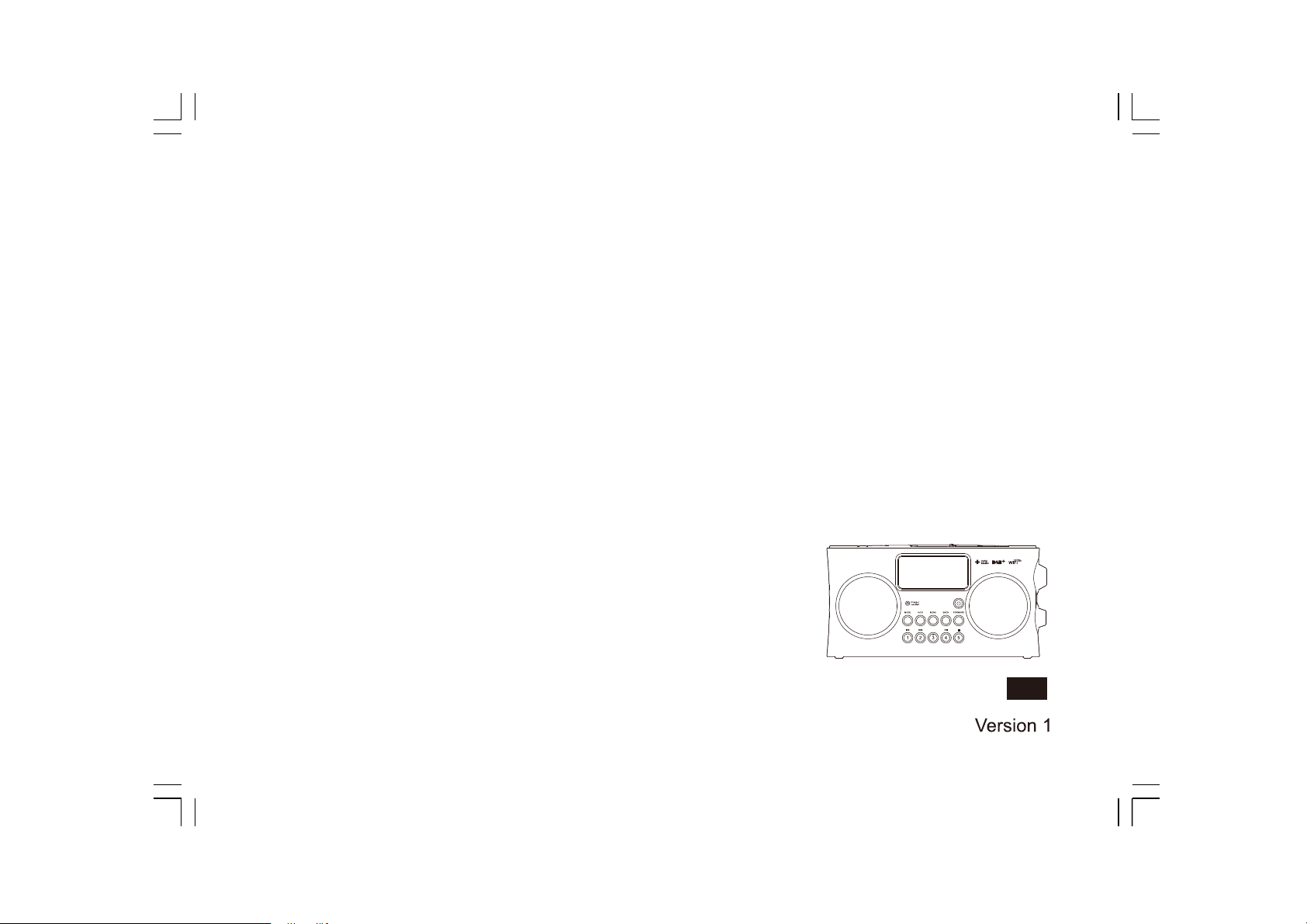
SIR-300
NL
Page 2
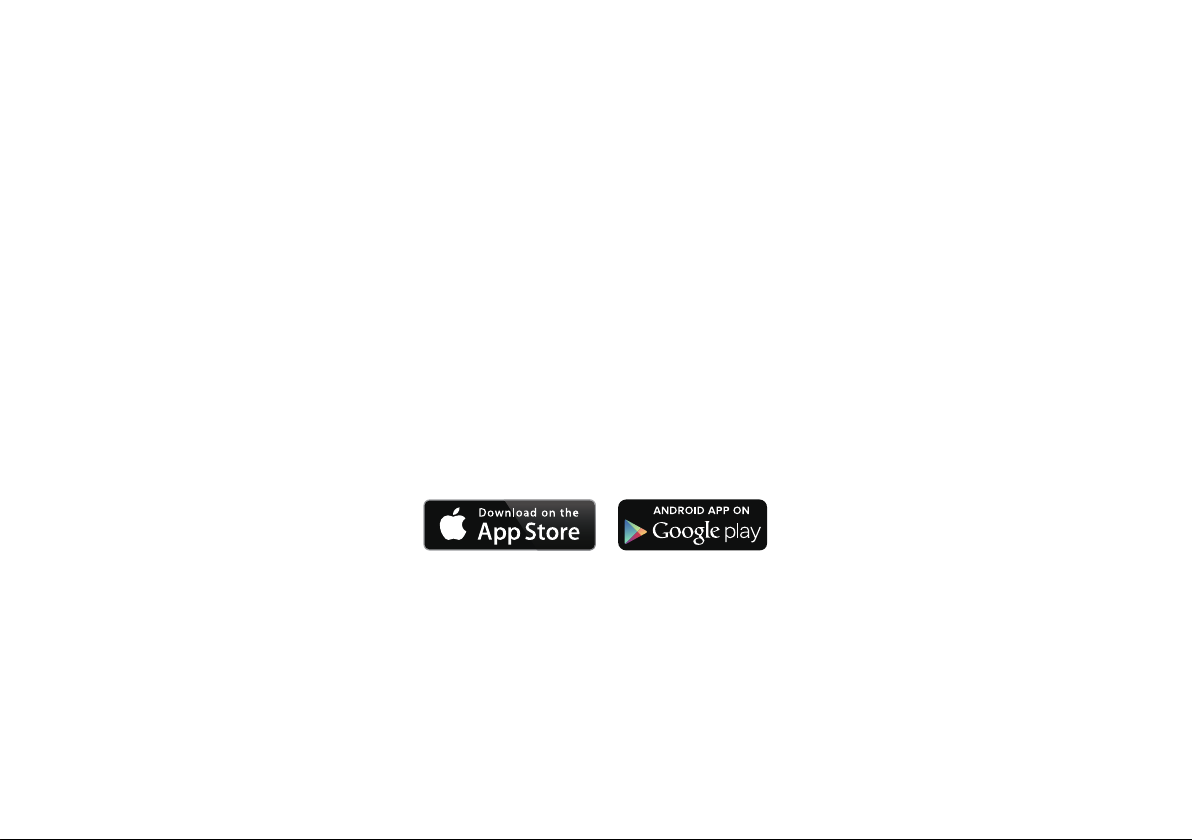
U kunt de UNDOK App gebruiken om uw apparaat op afstand te bedienen met uw iPhone, iPod touch, iPad of Android-smartphone. De UNDOK™ App is
beschikbaar voor Android en iOS. U kunt uw apparaat eenvoudig bedienen vanaf uw smartphone of tablet met onze volwaardige UNDOK™ App en uw favoriete
muziek of zender streamen. Download en installeer de gratis UNDOK™ App uit de Apple iTunes App Store of Android Google Play om het afspelen van uw
muziek nu te bedienen.
1
Page 3
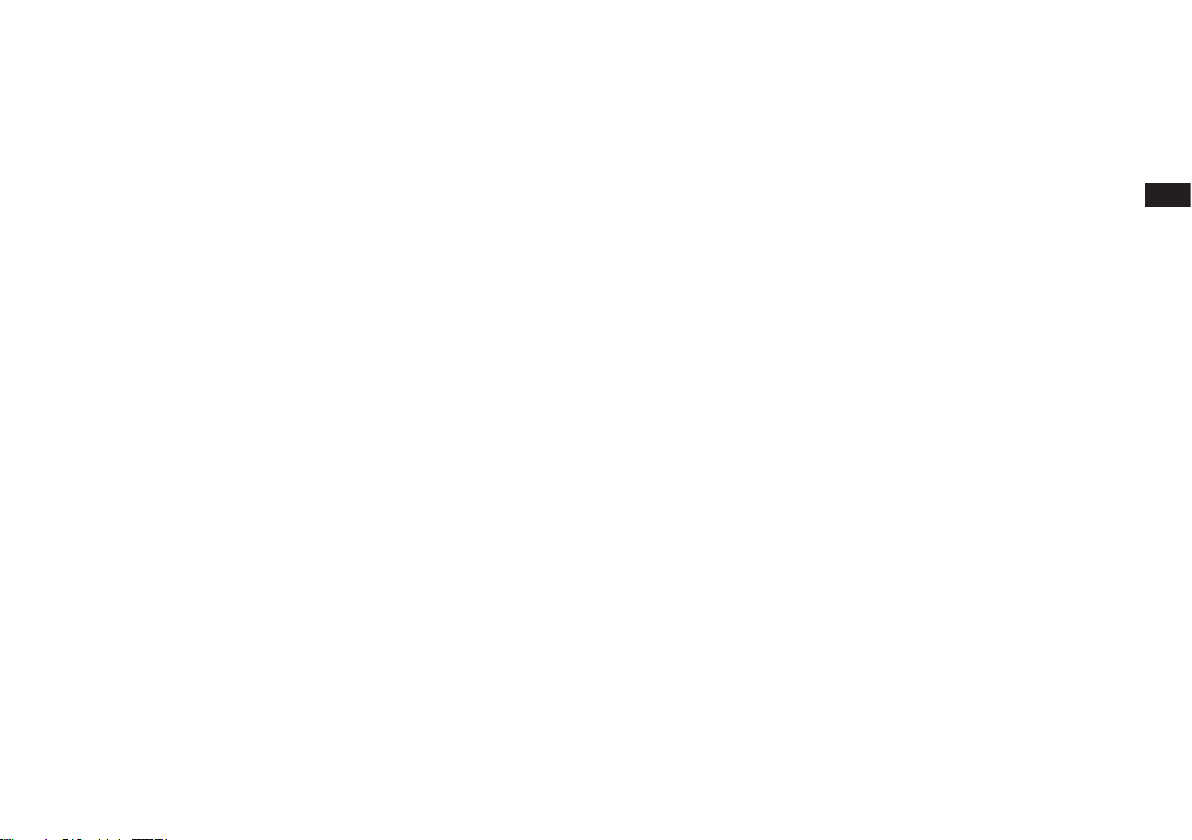
Inhoudsopgave
Inleiding ............................................................................................ 3-7
Voor u dit product kunt gebruiken ................................................... 3-4
Bedieningselementen en aansluitingen ........................................... 5-6
Bedieningselementen navigatie ......................................................... 7
Netwerkconguratie ...................................................................... 8-16
Uw radio verbinden met uw computernetwerk ............................... 8-15
Opties bij op afstand bedienen via het netwerk ............................... 16
De modus internetradio ............................................................... 17-31
Internetradio –de basics .................................................................. 17
Een radiozender selecteren op locatie en genre ........................ 18-20
Een radiozender zoeken op naam ................................................... 21
Een nieuwe of populaire zender zoeken .......................................... 22
Een podcast/ BBC Listen Again selecteren ..................................... 23
Voorkeurszenders instellen .............................................................. 24
Displaymodi ..................................................................................... 26
Uw radio aanpassen ........................................................................ 27
Favoriete zenders selecteren ..................................................... 29-31
De modus muziekspeler .............................................................. 32-48
Gebruik met Windows, Apple Mac en Linux .................................... 31
Toegang tot uw bestanden via UPnP .......................................... 32-33
Uw mediabestanden lokaliseren en afspelen met behulp van UPnP .....
.......................................................................................................... 34
Selectie van media .......................................................................... 35
Afspelen bedienen ........................................................................... 36
Displaymodi ..................................................................................... 38
Afspeellijsten .................................................................................... 39
Wekken op LAN (Wake On LAN) ..................................................... 42
Inactieve servers verwijderen .......................................................... 42
De functie ’Play to’ met Windows 7 (UPnP-renderer) ................. 43-44
Het gebruik van USB-apparaten ................................................. 45-46
De modus DAB ............................................................................. 47-55
Een DAB-zender selecteren ............................................................ 49
Displaymodi ..................................................................................... 50
Nieuwe DAB-zenders zoeken Manual Tuning ................................. 51
Instellen Dynamic Range Control .................................................... 52
Zendervolgorde instellen ................................................................. 53
Niet-beschikbare zenders verwijderen ............................................. 54
De modus FM ............................................................................... 55-60
Handmatig afstemmen ..................................................................... 56
Scannen afstemmen ........................................................................ 58
Schakelen tussen Stereo/ Mono ...................................................... 59
Voorkeurszenders instellen in DAB- en FM-modus ......................... 60
Luisteren naar Spotify ................................................................. 61-64
Klok en alarmen ........................................................................... 65-75
De klok automatisch updaten ......................................................... 65
Het klokformaat instellen ................................................................. 66
Handmatig de klok instellen ........................................................ 67-69
De wekker instellen ..................................................................... 70-71
Snooze-timer ................................................................................... 73
Het alarm uitschakelen .................................................................... 73
Slaaptimer ........................................................................................ 74
Automatisch schakelen naar standbymodus bij niet-gebruik ........... 75
Display en audio .......................................................................... 76-81
Equalizer........................................................................................... 78
Helderheidsregeling en taal selecteren ........................................... 79
Hoofdtelefoonuitgang en Line out-aansluiting ................................. 80
Aux-ingang ....................................................................................... 81
Informatie ..................................................................................... 82-90
Fabrieksreset ................................................................................... 82
Software updaten ............................................................................. 83
Netwerkproelen .............................................................................. 84
Weergave softwareversie en veel gestelde vragen audio ............... 85
Uw audiobestanden openen via een UPnP-server met behulp van
Windows Vista en XP .................................................................. 86-87
Audio-codecs ................................................................................... 88
Waarschuwingen en specicaties ............................................... 89-90
NL
2
Page 4
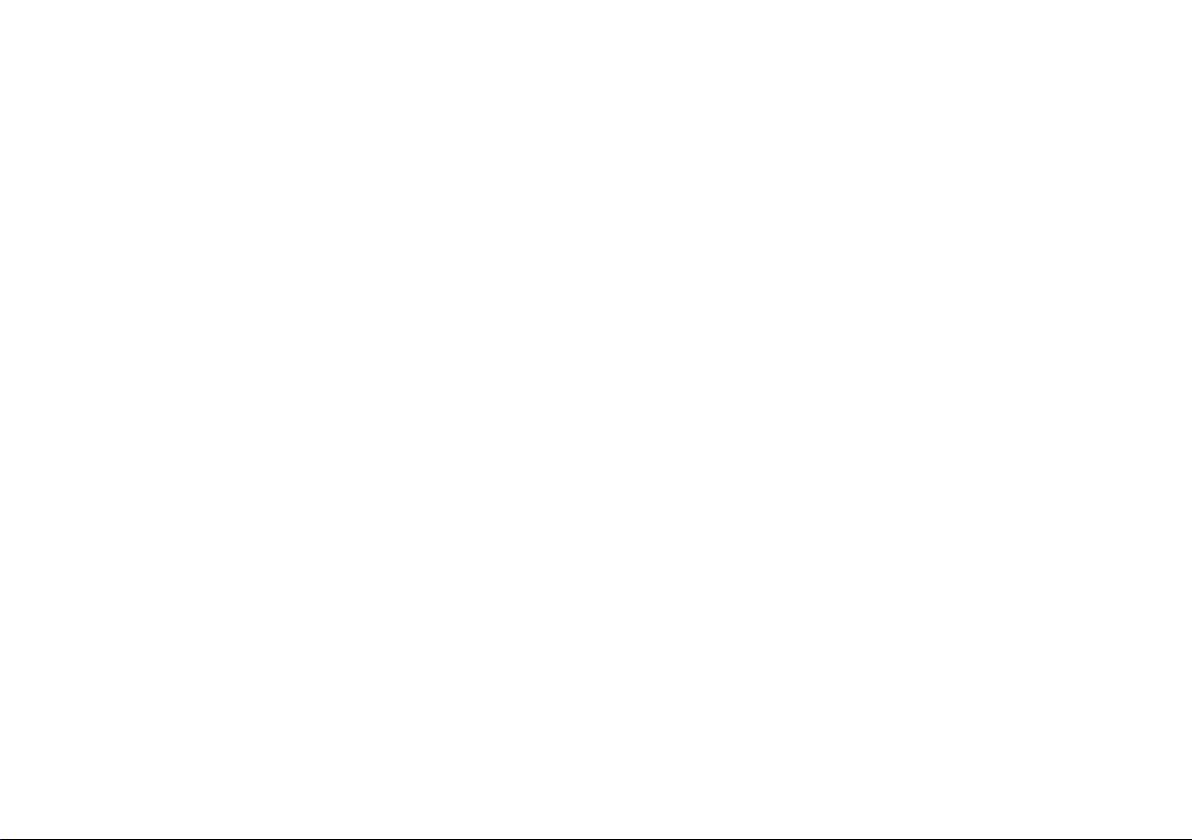
Voor u dit product kunt gebruiken
Gebruik met batterijen
U moet over de volgende items beschikken voordat u gebruik kunt
maken van uw internetradio:
● Een breedband internetverbinding (niet vereist voor de functies DAB,
FM of muziekspeler).
● Verbinding met een draadloos toegangspunt (WiFi) dat is verbonden
met een internetprovider, bij voorkeur via een router. In veel gevallen
zijn de modem, router en draadloos toegangspunt in een enkel
apparaat gecombineerd dat is geleverd door uw internetprovider of
gekocht van een computerwinkel.
● Als uw draadloos netwerk is beveiligd met Wired Equivalent Privacy
(WEP) of WiFi Protected Access (WPA/WPA2) gegevensencryptie,
dan moet u de gebruikte WEP-, WPA- of WPA2-sleutel kennen, zodat
u toegang heeft tot het netwerk, of uw router moet de mogelijkheid
tot het gebruik van WiFi Protected Setup (WPS) bieden.
Als u verbinding maakt met behulp van WiFi, dan zal internetradio over
het algemeen werken binnen een straal van 10-20 meter vanaf uw
draadloos toegangspunt. Het werkelijke bereik hangt af van het soort
gebouw, andere netwerken in de buurt en mogelijke storingsbronnen.
U kunt altijd gebruik maken van DAB- en FM-radio, zolang de radio een
goed signaal kan ontvangen.
BELANGRIJK:
Zorg er voordat u verder gaat voor dat uw draadloos toegangspunt
of router is ingeschakeld en werkt met uw breedband internetservice
(gebruik uw computer om dit te verifiëren). Kijk voor hulp bij het
installeren en configureren van dit gedeelte van het systeem in de
instructies van uw draadloze toegangspunt of router.
3
Gebruik met alkaline batterijen
1. Verwijder het batterijdeksel op de achterkant door op het lipje te
drukken.
Opmerking:
Zorg er bij het gebruik van niet-oplaadbare batterijen voor dat u vóór u
batterijen plaatst de NiMH/Alkaline-schakelaar aan de binnenkant van
het batterijcompartiment in de stand Alkaline zet. Als u gebruik maakt
van oplaadbare batterijen, zet dan de NiMH/Alkaline-schakelaar in de
stand NiMH.
2. Plaats 6 UM-2 (maat C) batterijen in de ruimtes in het compartiment.
3. Zorg ervoor dat alle batterijen juist worden geplaatst met de juiste
polariteit zoals getoond op de achterkant van de behuizing. Plaats
het batterijdeksel terug.
4. Afname van stroom, vervorming en ‘stotterend’ geluid zijn allemaal
tekenen dat de batterijen vervangen moeten worden.
5. Als de radio voor een langere periode niet wordt gebruikt, dan wordt
aangeraden om de batterijen uit de radio te verwijderen.
BELANGRIJK:
De batterijen mogen niet worden blootgesteld aan extreme warmte
zoals zonlicht, vuur en dergelijke.
Page 5
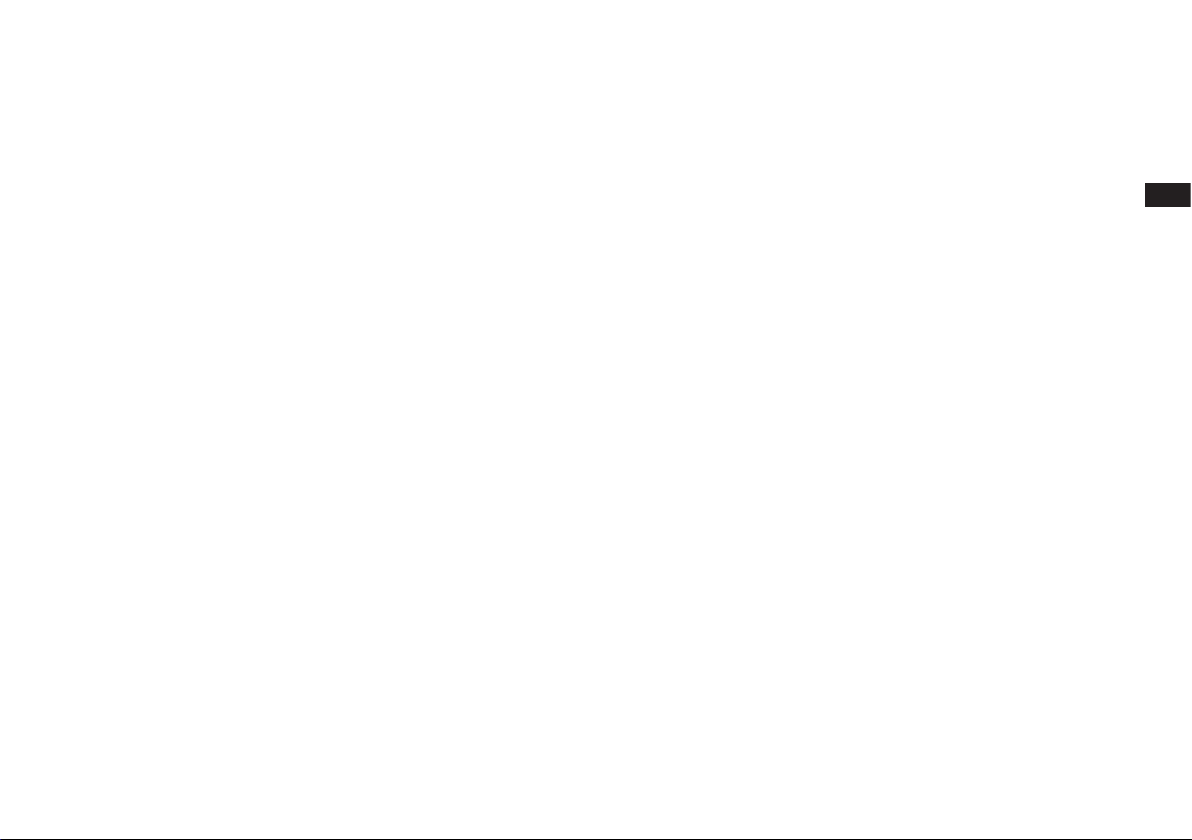
Gebruik met oplaadbare batterijen
Gebruik met netadapter
1.
Schuif de batterijschakelaar naar de stand NiHM.
2.
Plaats 6 UM-2 batterijen in de ruimtes in het compartiment. Zorg ervoor
dat alle batterijen in de juiste richting (polariteit) worden geplaatst,
zoals getoond op de achterkant van de behuizing. De radio is ook
ontworpen om gebruikt te worden met NiMH-oplaadbare batterijen.
Opmerking:
Gebruik geen mix van oude en nieuwe oplaadbare batterijen.
Gebruik geen mix van volle en lege oplaadbare batterijen.
Gebruik geen batterijen met een andere capaciteit in mAh.
Gebruik geen beschadigde of lekkende batterijen.
3.
Zorg ervoor dat de radio is uitgeschakeld en is aangesloten op
de netadapter. De oplaadindicator zal geel knipperen wanneer de
batterijen worden opgeladen. Het volledig opladen van de batterijen
duurt ongeveer 10 uur. Als het opladen van de batterijen is voltooid,
dan zal de batterijindicator constant geel branden.
Opmerking:
De duur van het opladen van uw batterijen kan variëren, afhankelijk van
de capaciteit (het aantal mAh) van een batterij. Batterijen met een hogere
capaciteit (een hogere mAh-waarde) moeten langer worden opgeladen.
Belangrijk:
Het kan onder bepaalde omstandigheden voorkomen dat de LED-indicator
kort knippert en daarna uitschakelt. Dit kan gebeuren wanneer de batterijen
net zijn opgeladen, of als de radio detecteert dat u alkaline batterijen of
verschillende soorten oplaadbare batterijen (qua type of capaciteit) probeert
op te laden. In deze gevallen zal het opladen worden gestopt.
De netadapter voor dit apparaat levert 12 volt DC op 1A middelste pin
positief.
Plaats de stekker van de adapter in de DC-aansluiting op de linkerkant
van de radio.
Steek de adapter in een standaard stopcontact.
Als de adapter wordt gebruikt, dan zullen de batterijen automatisch
worden uitgeschakeld. De netadapter moet uit het stopcontact worden
gehaald als deze niet wordt gebruikt.
NL
4
Page 6
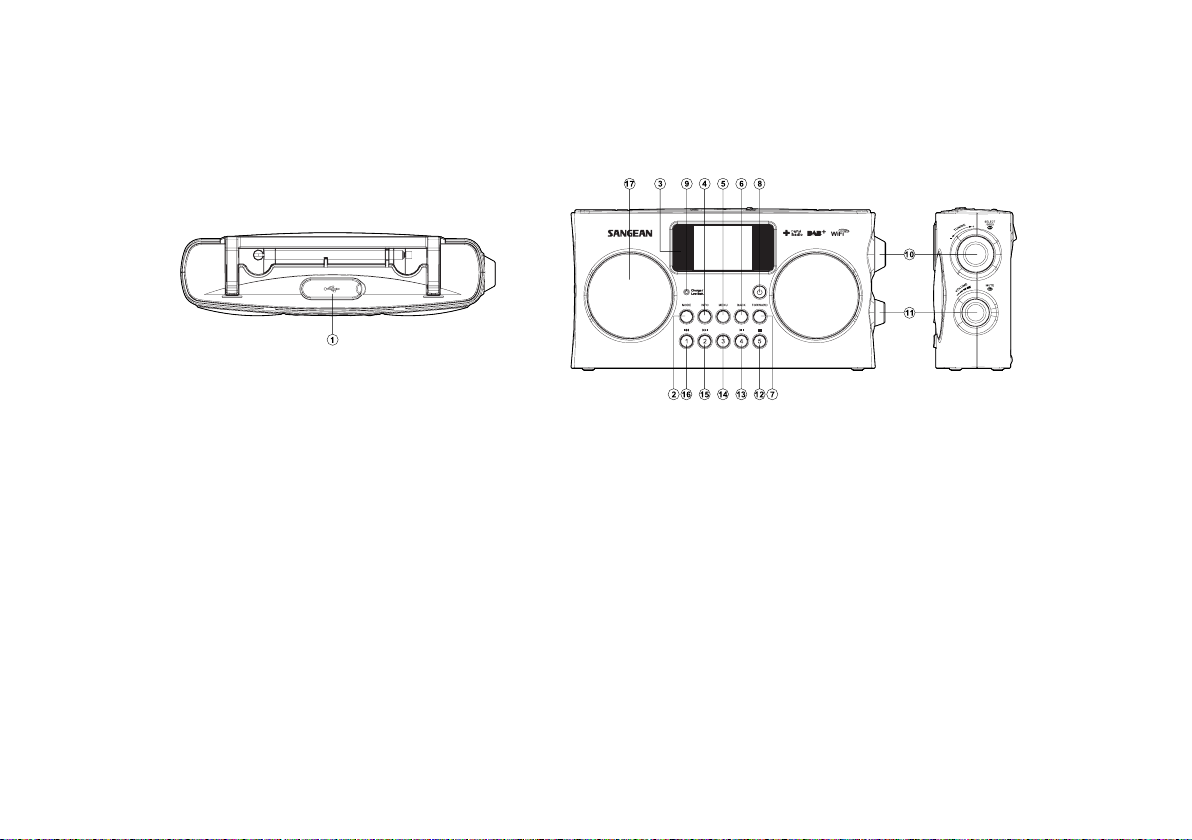
Bedieningselementen en aansluitingen
1. USB-poort
2. Mode
3. LCD-display
4. Info
5. Menu
6. Back
7. Forward
8. Standby
9. Oplaadindicator batterijen /
Batterij-bijna-leeg-indicator
5
10. Afstemknop / Select
11. Volumeregeling / Mute
12. Voorkeurszender 5 / Stop
13. Voorkeurszender 4 / play / pause
14. Voorkeurszender 3
15. Voorkeurszender 2 / Rewind
16. Voorkeurszender 1 / Fast-forward
17. Luidspreker
Page 7
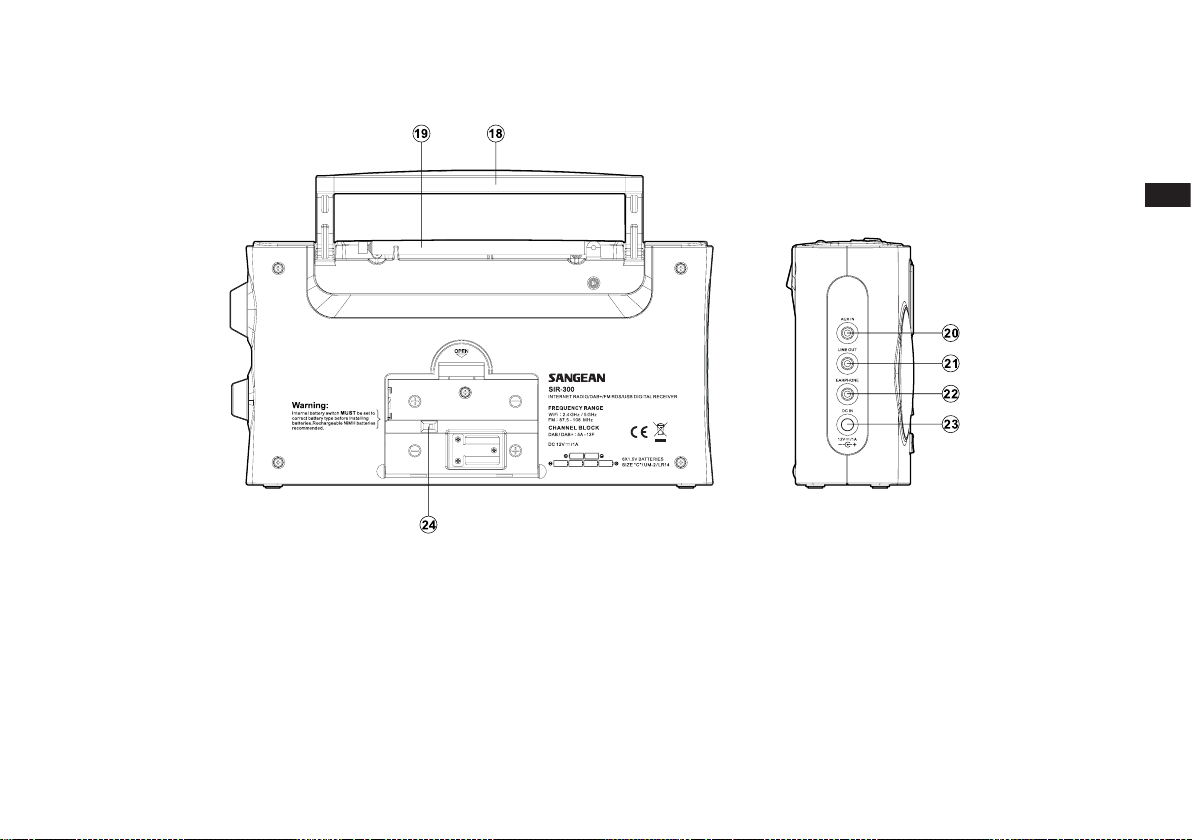
18. Handvat
19. Telescopische FM-antenne
20. Aux in
21. Line out
22. Hoofdtelefoonaansluiting
23. Stroomingang
24. Batterijschakelaar voor Alkaline / NiMH / NiCad oplaadbare batterijen
NL
6
Page 8
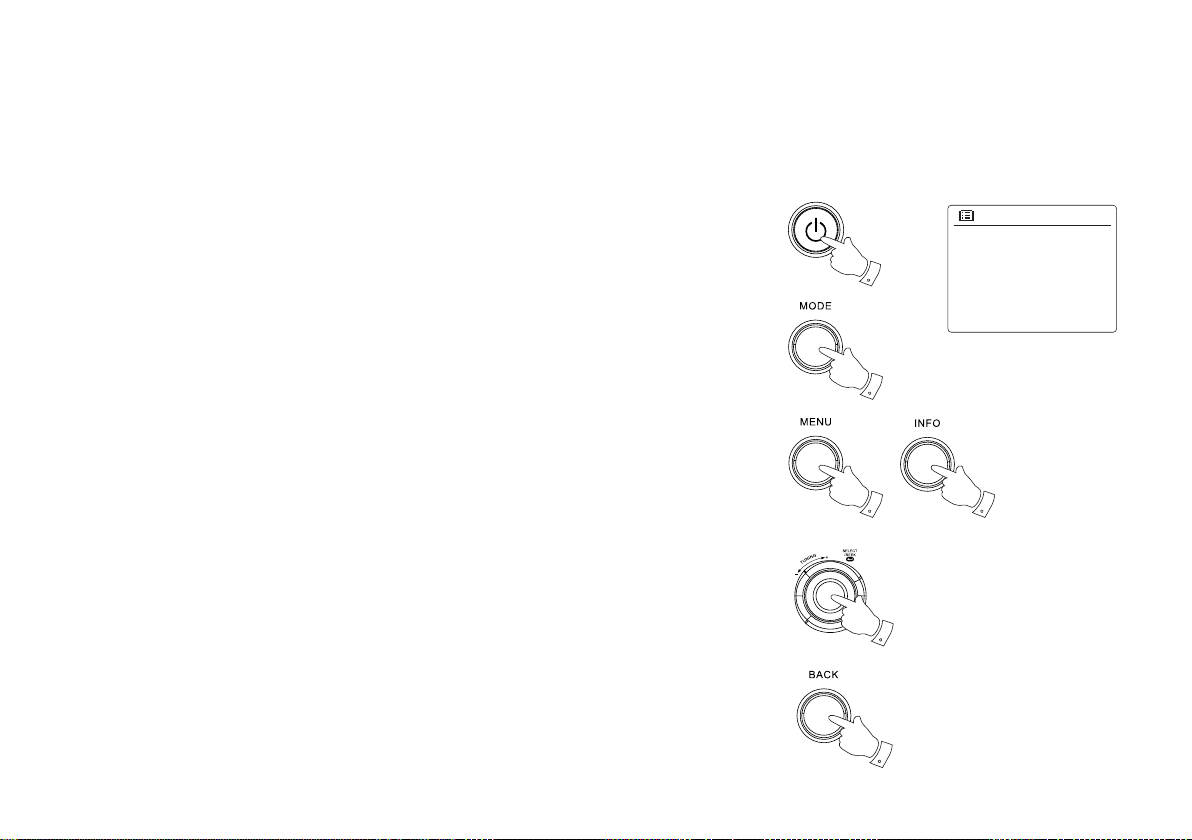
Bedieningselementen navigatie
Deze pagina beschrijft de elementaire handelingen voor het bedienen van uw SIR-300
internetradio.
Instructies voor elke modus worden in latere hoofdstukken van deze handleiding gegeven.
1. Druk op
radio op Standby om het apparaat in standbymodus te zetten, de klokweergave wordt getoond.
2. Druk herhaaldelijk op
radio, muziekspeler, FM-radio en aux-ingang.
Standby
om uw radio uit de standbymodus te halen. Druk tijdens het gebruik van de
Mode
om een van de bedieningsmodi te selecteren: internetradio, DAB+
Main menu
Internet radio
1
Spotify
Music player
DAB
FM
3. Druk op
Menu
om het menusysteem te openen, terwijl u met Info de informatie over de
radiozender of het muziekbestand dat wordt afgespeeld kunt tonen.
4. De gebruiker moet bij veel handelingen een keuze maken uit het menu. Selecteer het menu-item
met behulp van de Afstemknop op de rechterkant van de radio. Druk op de
Afstemknop
geselecteerde item te openen. Als een menu uit meer dan vijf items bestaat, dan zal het display
automatisch omhoog of omlaag scrollen, zodat de extra items zichtbaar worden. Als een menu
veel items bevat, dan kan de radio het menu in beide richtingen “omdraaien”. Dit maakt het
makkelijker om items aan het einde van een lang menu te bereiken, zoals een lijst van landen
of internetzenders.
5. Als er een fout wordt gemaakt tijdens het navigeren door menu’s, is het normaal gesproken
mogelijk om terug te gaan naar een menu van een hoger niveau door op
Back
te drukken.
7
het
2
3
3
4
5
Page 9
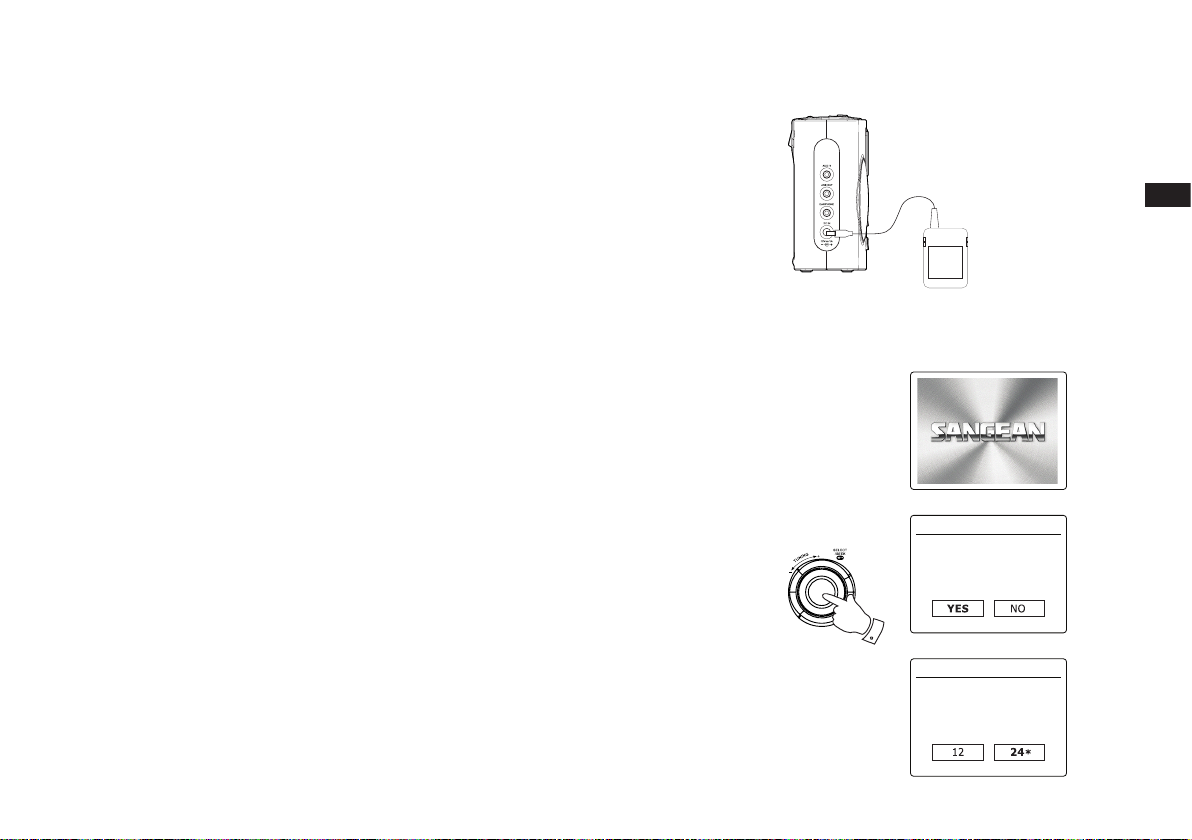
Conguratie
Uw radio verbinden met uw computernetwerk
1. Plaats uw radio op een vlakke ondergrond en steek het netsnoer in de stroomingang op de
linkerkant van uw radio, zorg ervoor dat de stekker volledig in de aansluiting wordt gedrukt.
2. Steek het andere uiteinde van het netsnoer in het stopcontact en schakel het stopcontact in.
NL
BELANGRIJK:
De stekker wordt gebruikt om de radio aan te sluiten op het lichtnet. De stekker van de radio
moet tijdens normaal gebruik bereikbaar blijven. Haal de stekker volledig uit het stopcontact om
de radio volledig los te koppelen van het lichtnet.
3. Als de radio wordt ingeschakeld, zal het display oplichten en: ‘SANGEAN’. De eerste keer dat
u uw radio gebruikt (of na een fabrieksreset) zal het display “Setup wizard” tonen en “YES” zal
geselecteerd zijn op het scherm. Druk op de
Afstemknop
om de setupwizard te starten. Het
scherm zal vragen of u de setupwizard nogmaals wilt opstarten wanneer de radio opnieuw
wordt opgestart. Dit zal naar het hoofdmenu leiden.
4. Draai aan de
(12 of 24 uur) te selecteren en druk vervolgens op de
Afstemknop
op de rechterkant van het apparaat om het gewenste klokformaat
Afstemknop
om uw keuze in te voeren.
Er verschijnt een menu op het display, in dit menu kunt u de auto update-functie voor de klok
instellen. Voor de meeste gebruikers zal ‘Update from Network’ de meest geschikte optie zijn.
3,4
WELCOME TO
DIGITAL RADIO
Setup wizard
Start now?
Date/Time
12/24 hour format
8
Page 10
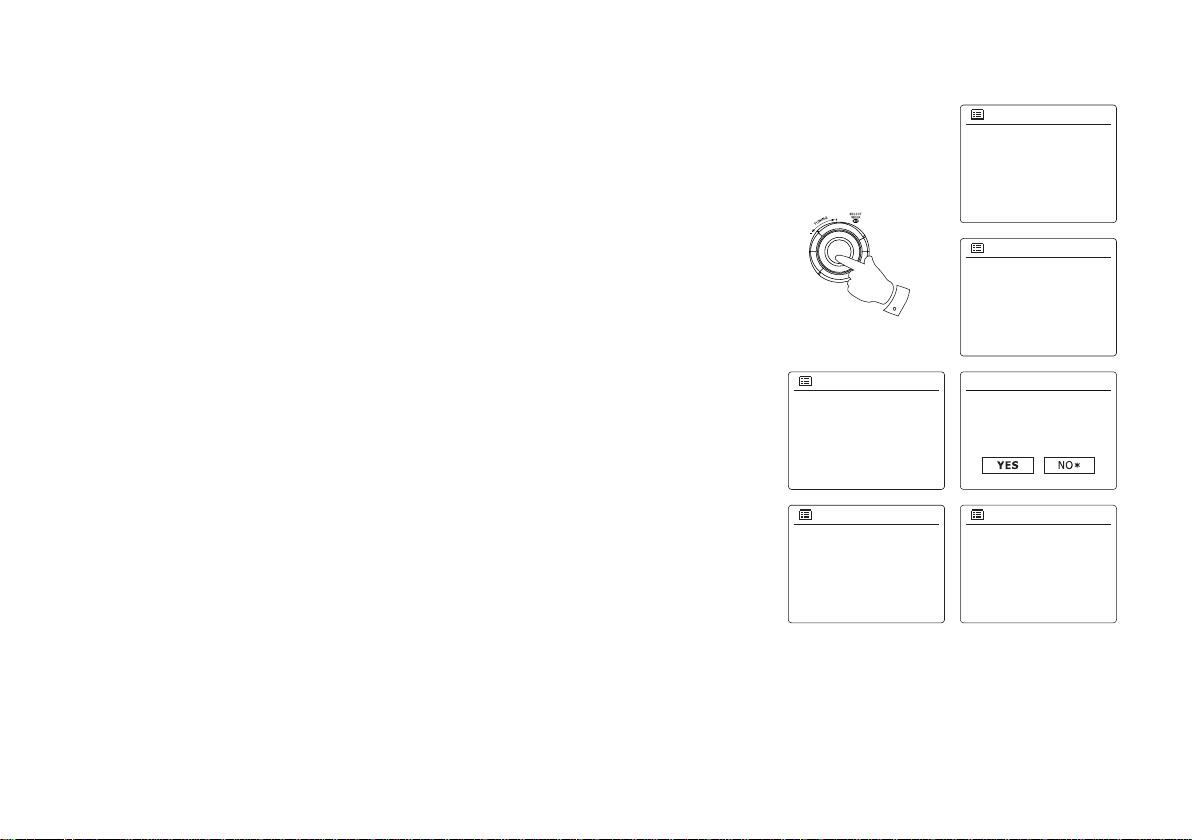
5.
Draai aan de
Afstemknop
om een auto update optie voor de klok te selecteren. De klok kan
worden geüpdatet via DAB- of FM-radio, via het Netwerk, of niet worden geüpdatet. Standaard
wordt automatisch geüpdatet via het netwerk. Als u een andere optie selecteert, ga naar stap
8. Anders moet u eerst de juiste tijdzone en de instelling voor zomertijd instellen, zie stappen 6
en 7. Als u “No update” (niet updaten) kiest, dan moet u de klok later handmatig instellen ( zie
paragraaf ‘Handmatig de klok instellen’). Druk op de
6.
Draai aan de
Afstemknop
7.
U moet vervolgens de optie Daylight Savings instellen in overeenstemming met uw locatie
Afstemknop
om de juiste tijdzone voor uw locatie te selecteren. Druk op de
om de instelling in te voeren.
(Daylight Savings staat ook bekend als zomer-/wintertijd). Draai aan de
Afstemknop
om uw keuze te bevestigen.
Afstemknop
“YES” te selecteren en zomertijd in te schakelen of selecteer ‘NO’ als u geen gebruik wenst
te maken van zomertijd en druk op de
8.
Uw radio zal in de standbymodus standaard de WiFi-verbinding uitschakelen. Dit vermindert
Afstemknop
om de instelling te bevestigen.
het stroomverbruik, maar het betekent wel dat u de radio handmatig aan moet zetten om de
functie ‘Play to’ of andere besturingssoftware wilt gebruiken. Als u in staat wilt blijven om de
radio op afstand te besturen, zelfs als de radio in standbymodus staat, dan kunt u ervoor kiezen
om de verbinding met het netwerk in stand te houden door gebruik te maken van de optie ‘Keep
connected’ in het menu met netwerkinstellingen. De WiFi-signaalindicator zal in standbymodus
worden getoond met of zonder een kruis, afhankelijk van de gekozen netwerkinstellingen.
9.
Het display zal vervolgens een lijst met regionale WiFi-opties tonen voor het instellen van het
netwerk. Draai aan de Afstemknop om de gewenste regio te selecteren en druk vervolgens
op de Afstemknop om de regio te bevestigen. Uw radio zal daarna naar beschikbare WiFi-
netwerken scannen.
om
5-9
Wlan region
Most of Europe
SSID
Smith
Jones
[Rescan]
[Manual config]
Auto update
Update from DAB
Update from FM
Update from Network
No update
Set timezone
UTC+00:00:Dublin,Lon
UTC+00:30:
UTC+01:00:Madrid,Arr...
UTC+01:30:
UTC+02:00:Athens,Ca...
Network settings
Keep network connected?
Network settings
Network wizard
Scanning...
*
10.
De radio zal de wizard netwerkinstellingen openen en het display zal ‘Scanning…’ tonen. Na
een korte tijd zal het display een lijst met beschikbare WiFi-netwerken tonen.
9
Page 11
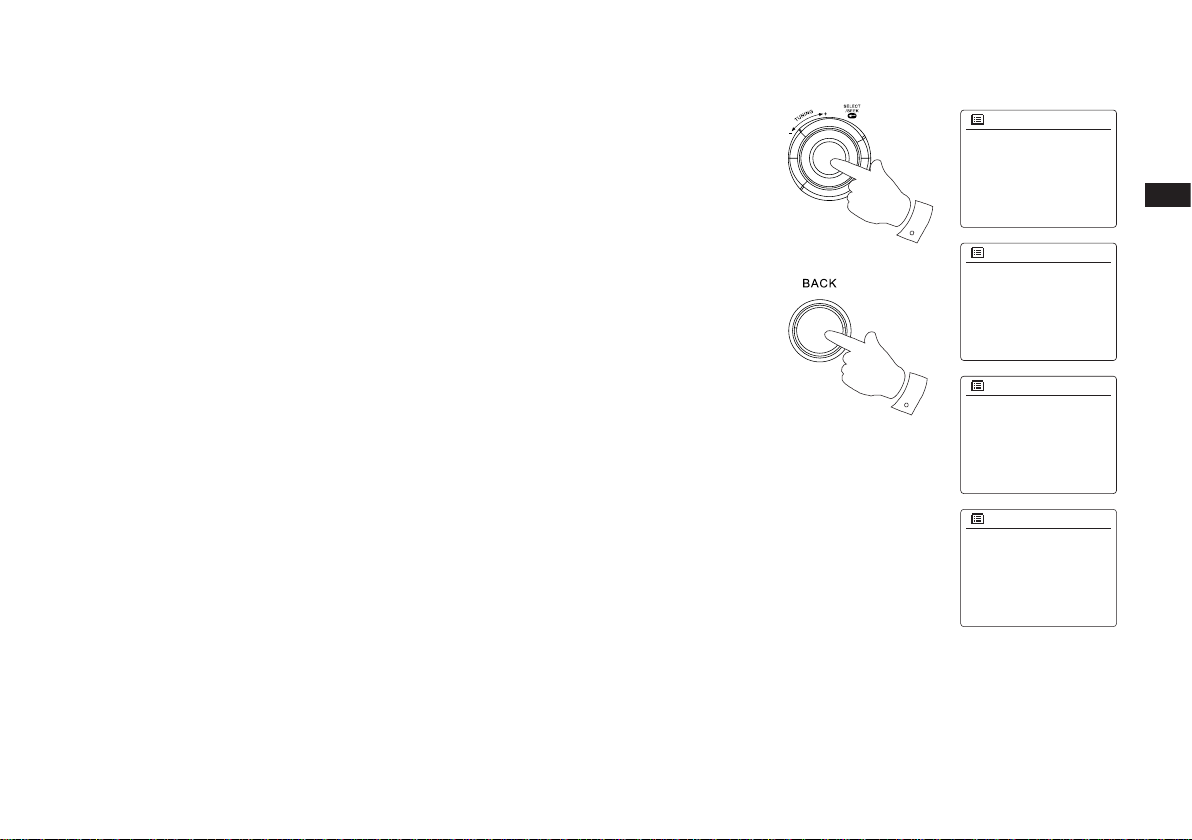
11.
U moet eerst uw netwerk in de door de netwerkwizard getoonde netwerklijst identiceren. Als er
geen netwerken worden gevonden, dan moet u mogelijk uw draadloze router juist instellen (zie
instructies van router) of u bevindt zich mogelijk te ver van de router. Als de radio een draadloos
netwerk vindt, dan zal de netwerknaam (SSID) van het draadloos toegangspunt op het scherm
worden getoond. Dit is een naam die in uw router wordt toegewezen aan het toegangspunt, door
de persoon die het netwerk heeft ingesteld – bijvoorbeeld: ‘Netwerk van de familie Jones’ of ‘Netwerk
van Paul’. Als de router WiFi Protected Setup ondersteunt, dan zal ‘[WPS]’. voor het SSID worden
getoond. Het is mogelijk, en op bepaalde locaties zeer waarschijnlijk, dat uw radio meer dan één
draadloos netwerk vindt. In dit geval moet u kiezen met welk netwerk u wilt verbinden.
12.
Draai aan de Afstemknop om het SSID van elk gevonden draadloos netwerk te bekijken. Ga
verder naar stap 14 op de volgende pagina als uw netwerk wordt getoond. Ga naar stap 12
als uw netwerk niet wordt getoond. Als u een vergissing heeft gemaakt, gebruik Back om terug te gaan naar het voorgaande scherm.
13.
Als uw netwerk niet wordt gevonden, is het mogelijk dat dit wordt veroorzaakt doordat de router
is ingesteld om het SSID niet uit te zenden. Gebruik dan de
Afstemknop
om de optie ‘[Manual
cong]’ te selecteren en de netwerkdetails handmatig in te voeren. Dit is beschreven in ‘Handmatige netwerkconguratie”. Als uw netwerknaam wordt uitgezonden, maar het netwerk niet
wordt gevonden, probeer dan nogmaals te scannen door op Back te drukken. Probeer indien
nodig uw radio te verplaatsen naar een plaats dichter bij uw toegangspunt / router.
14.
Druk op de Afstemknop als het SSID van het netwerk waarmee u wilt verbinden is gese-
lecteerd op het scherm. Als WiFi Protected Setup (WPS) werd aangegeven, dan zal er een
extra menu verschijnen, ga als dit niet het geval is verder naar stap 14. Kies een van de op-
ties die van toepassing is op uw router in het WPS-menu (WPS kan worden geactiveerd via
drukknop of met behulp van identicatienummer).
‘Push Button’ – het display vraagt u om de knop WPS op uw router in te drukken en vervol-
gens op de Afstemknop op de radio te drukken. De twee apparaten zullen vervolgens verbinding maken en de encryptiesleutel zal automatisch naar de radio worden gestuurd.
‘PIN’ – Het display toont een identicatienummer dat u in uw router moet invoeren met behulp van een webbrowser (raadpleeg de handleiding van uw router). U moet vervolgens op
de Afstemknop op uw radio drukken.
‘Skip WPS’ – Als u de encryptiesleutel zelf wilt invoeren (of als deze eerder is ingevoerd). Als
u Push Button of PIN selecteert dan zal het scherm ‘Connecting…’ en vervolgens
‘Setup wizard completed’ tonen. Druk op de Afstemknop om de setupwizard te verlaten.
11-13
11,12
SSID
Jones family
[WPS]Paul’s network
Smith
[Rescan]
[Wired]
SSID
[WPS]Paul’s network
Smith
[Rescan]
[Wired]
[Manual config]
WPS Menu
Push Button
PIN
Skip WPS
Network settings
Please wait
Connecting...
NL
>
>
>
10
Page 12
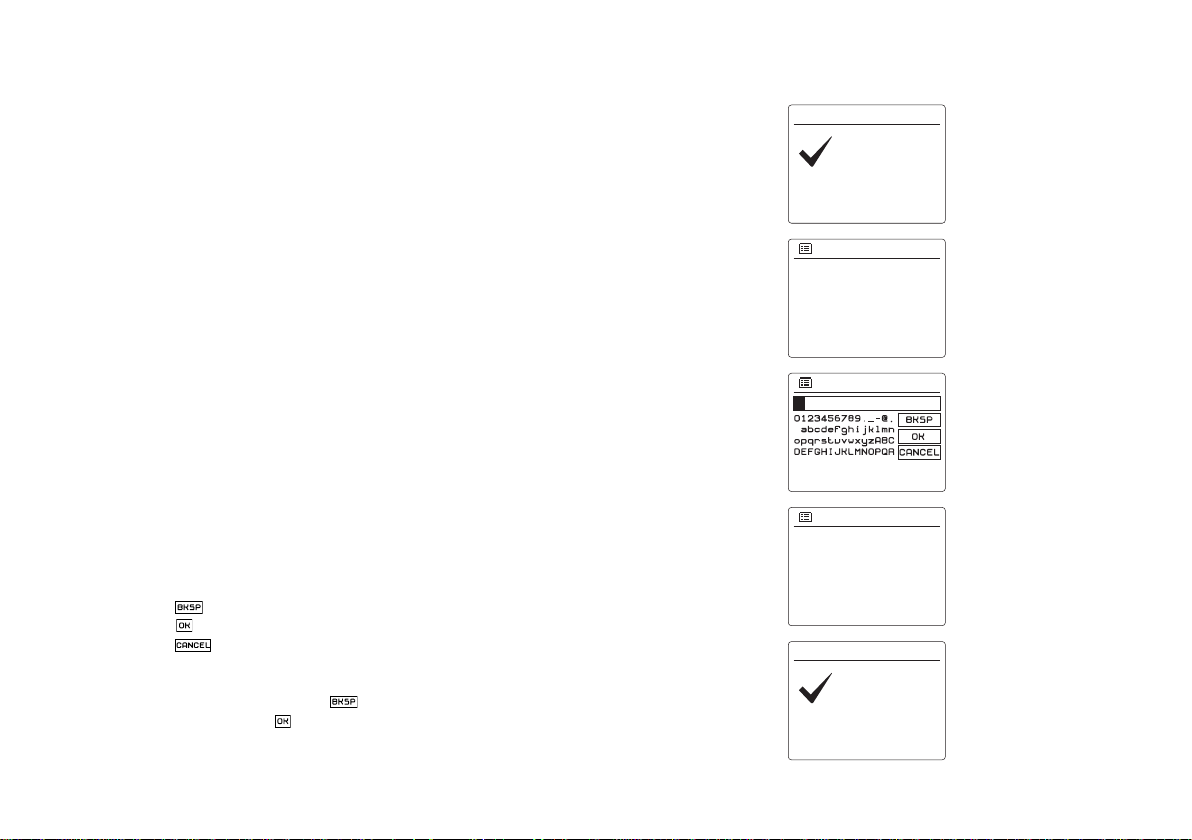
15.
Als uw netwerk is gecongureerd zonder encryptiesleutel, dan zal het display ‘Connecting…’,
en daarna ‘Setup wizard completed’ tonen. Druk op de
Afstemknop
om de setupwizard te
verlaten en het hoofdmenu te tonen. Als dit het geval is, dan heeft u de radio succesvol verbonden met uw netwerk.
16.
Als het display ‘Key’ toont, dan komt dit omdat het netwerk gebruik maakt van een van de
volgende encryptiesystemen: Wired Equivalent Privacy (WEP) of WiFi Protected Access
(WPA). U moet de juiste WEP- of WPA-sleutel invoeren in uw radio om te communiceren met
uw draadloos netwerk. Als u de WEP- of WPA-sleutel niet heeft, dan moet u deze verkrijgen
van de persoon die uw netwerk heeft ingesteld. Sommige routers gebruiken een encryptiesleutel die is ingesteld door de fabrikant, in dit geval kunt u in de handleiding van de router
kijken. Onder WPA wordt in deze handleiding ook WPA2 verstaan. WEP-sleutels zijn 10 of
26 karakters lang (met gebruik van 0 – 9, en A – F). Sommige draadloze routers kunnen ook
gebruik maken van wachtwoordzinnen voor WEP, maar deze worden niet ondersteund WPA-
sleutels worden normaal gesproken ingesteld met behulp van een wachtwoordzin van 8 tot
63 karakters. Uw radio accepteert wachtwoordzinnen voor WPA.
17.
Om de WEP- of WPA-sleutel in te voeren, kunnen karakters worden ingevoerd met behulp
Afstemknop
van de
. De cursor bladert door de beschikbare karakters evenals de drie knop-
pen aan de rechterkant. Het huidig geselecteerde karakter zal worden ingevoerd als u op de
Afstemknop
drukt. Voer alle karakters op deze manier in, tot de hele sleutel is ingevoerd.
Onthoud dat WEP-sleutels alleen gebruik kunnen maken van de nummers 0-9 en de letters
A-F. WPA-sleutels zijn gevoelig voor hoofdletters en kleine letters. U moet de sleutel exact
invoeren, anders kan de radio geen verbinding maken met het netwerk. De drie knoppen aan
de rechterkant van het scherm hebben speciale functies. U kunt deze knoppen snel gebruiken door op
Info
te drukken en daarna Up of Down en
Select
te gebruiken:
selecteer ‘ ’ om een zojuist ingevoerd karakter te verwijderen
selecteer ‘ ’ als de volledige sleutel is ingevoerd
selecteer ‘ ’ om het opnieuw starten van de netwerkwizard te annuleren
Als er voor het geselecteerde SSID eerder een WEP- of WPA-sleutel is ingevoerd, dan zal
het display ‘Key: [Set]’ tonen. Als u eerder een andere sleutel heeft ingevoerd, dan moet u
deze wissen door het Symbool ‘ ’ te selecteren. Dit zal de ‘[Set]’ indicator verwijderen.
Selecteer het symbool ‘ ’ nadat het laatste karakter van de WEP- of WPA-sleutel is inge-
voerd en druk op de
‘Setup wizard completed’ tonen. Druk op de
radio is nu in staat om verbinding te maken met het netwerk.
11
Afstemknop
. Het display zal vervolgens ‘Connecting…’ en daarna
Afstemknop
om de setupwizard te verlaten. De
Setup wizard
Setup wizard
completed
Press SELECT to exit
Main menu
Internet radio
Spotify
Music player
DAB
FM
Key:
Network settings
Network wizard
Scanning...
Setup wizard
Setup wizard
completed
Press SELECT to exit
Page 13
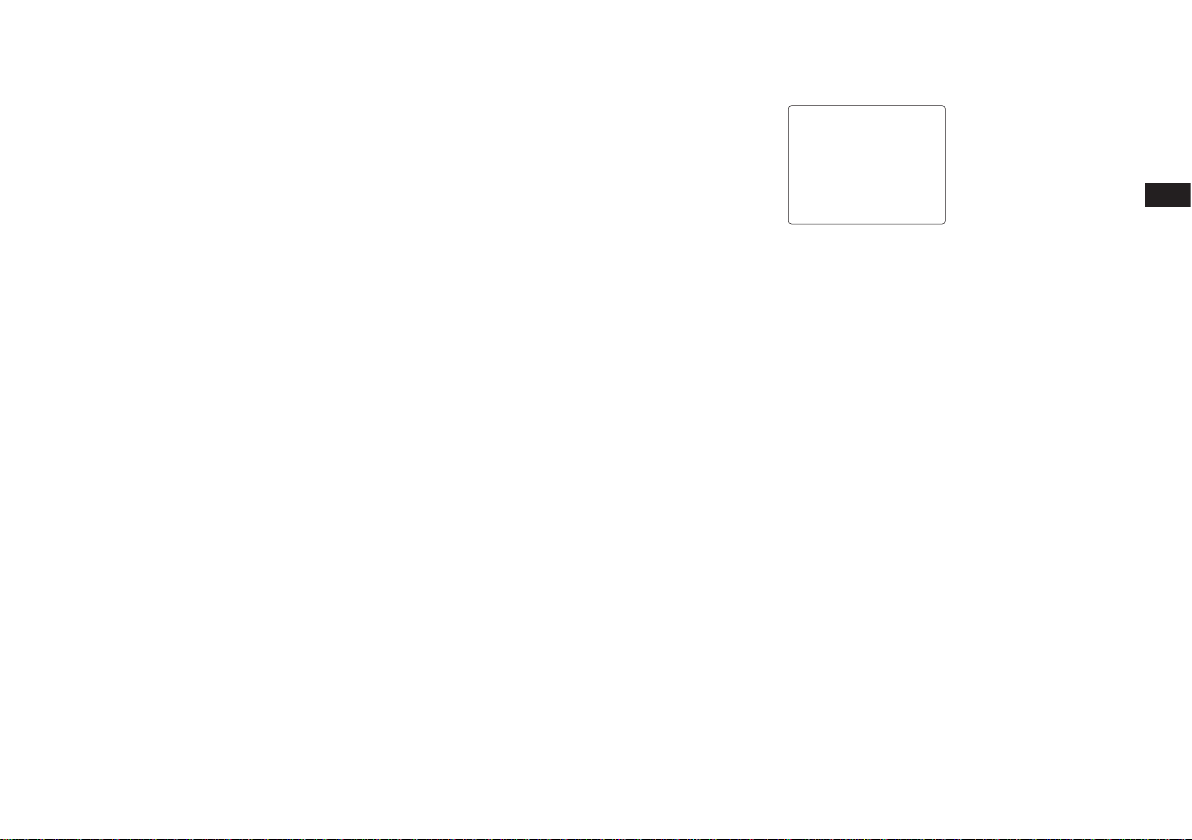
18. Als u uw radio verbinding heeft gemaakt met het netwerk (en daarmee ook met internet), dan
zal het hoofdmenu worden getoond. Druk op de
De radio zal vervolgens de tijd tonen, zoals verkregen van het internet. Als de tijdsweergave
om welke reden dan ook niet juist is, kan het later gemakkelijk aangepast worden, zie ‘Hand-
matig de klok instellen’. Als u de stappen op de voorgaande pagina’s heeft gevolgd, zal uw
radio verbinding hebben gemaakt met uw router, verbinding hebben gemaakt met internet
en de klok hebben ingesteld. Als dit het geval is, dan kunt u proberen om naar radiozenders
te luisteren via internet.
Afstemknop
om de radio standby te zetten.
24/08/2010
15:37
NL
Opmerking:
Wanneer er gebruik wordt gemaakt van batterijstroom, dan zal de radio om stroom te bes-
paren in de standbymodus geheel uitschakelen. Dit heeft tot gevolg dat, wanneer de radio
wordt gebruikt met batterijen en wordt uitgeschakeld, de tijd op het display wordt gereset
en getoond als ‘00:00’. De radio zal echter zodra deze verbinding maakt met een draadloos
netwerk de tijd automatisch bijwerken met behulp van de netwerkverbinding.
12
Page 14
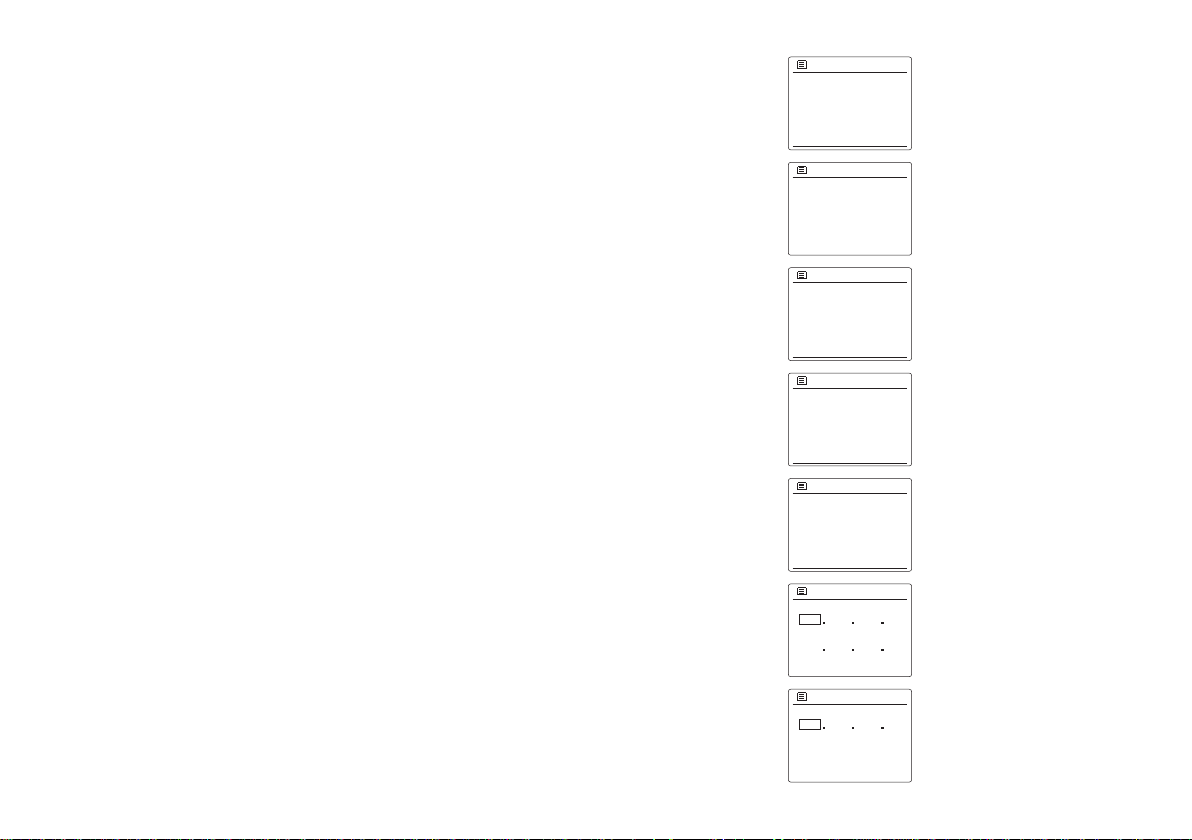
De netwerkverbinding veranderen
In de bovenstaande paragrafen heeft u gekozen hoe uw radio is verbonden met uw netwerk, met
behulp van een WiFi- verbinding. U moet van tijd tot tijd wellicht verbinding maken met andere
computernetwerken. Met het menu internet setup kunt u de netwerkinstellingen van uw radio
veranderen, scannen naar andere draadloze netwerken of handmatig de netwerkparameters in
te stellen.
De onderstaande stappen beschrijven hoe u dit kunt doen –zie ook in de paragraaf
‘Netwerkproelen’.
Internet radio
Last listened
Station list
System settings
Main menu
System settings
Brightness
Contrast
Equaliser
Network
Time/Date
>
>
>
>
>
>
De radio congureren om gebruik te maken van een alternatieve WiFi-
verbinding
Selecteer ‘Network wizard’ in het menu ‘Network settings’. Hier zullen de details van alle
gevonden WiFi netwerken worden getoond. Scroll door de lijst met behulp van de Afstemknop en
zoek de gewenste netwerknaam. Druk op de Afstemknop om het netwerk te selecteren. De radio
zal vervolgens zijn WiFi-systeem gebruiken om te communiceren met het netwerk. Afhankelijk
van de instellingen voor het nieuwe netwerk, moet u een encryptiesleutel invoeren. Standaard
zal de radio met behulp van DHCP een IP-adres en andere instellingen verkrijgen van de router.
Handmatige netwerkconguratie
Als u geen gebruik wilt maken van DHCP voor automatische conguratie, of als uw netwerk is
gecongureerd met een verborgen SSID, dan moet u bepaalde netwerk instellingen handmatig
invoeren(Opmerking – een verborgen SSID kan voorkomen dat normale gebruikers uw netwerk
vinden, maar het wordt niet aangeraden als netwerkbeveiliging.)
1. Selecteer ‘Manual settings’ uit het menu ‘Network settings’. U moet vervolgens selecteren om
verbinding te maken met een ‘Wireless’ (draadoze) verbinding. Als u voor deze optie kiest, dan
zijn er negen schermen met instellingen, dit wordt aangegeven door de voortgangsmarkering ‘1
of 9’ aan de rechterbovenkant van het display
2. Het volgende menu vraagt of u DHCP wilt gebruiken om uw netwerkparameters te congureren
(IP-adres, subnetmasker, gateway-adres, etc). We raden het gebruik van DHCP aan, tenzij u
bekend bent met netwerken en de gerelateerde terminologie. Kies ‘DHCP enable’ tenzij u de
netwerkdetails handmatig wilt/moet speciceren. Als u ‘DHCP enable’ heeft gekozen, ga dan
naar stap 6 om de details van de draadloze verbinding in te stellen. Als u ‘DHCP disable’ heeft
gekozen, dan is de volgende stap het instellen van het IP-adres.
13
Network settings
Network wizard
View settings
Wlan region
Manual settings
Network profile
Connection type
Wireless
DHCP
DHCP enable
DHCP disable
IP settings 3/9
IP address
192
168 1 25
Subnet mask
255
255 255 0
Gateway address 4/9
Grteway address
192
168 1 1
1/9
2/9
>
>
>
>
Page 15
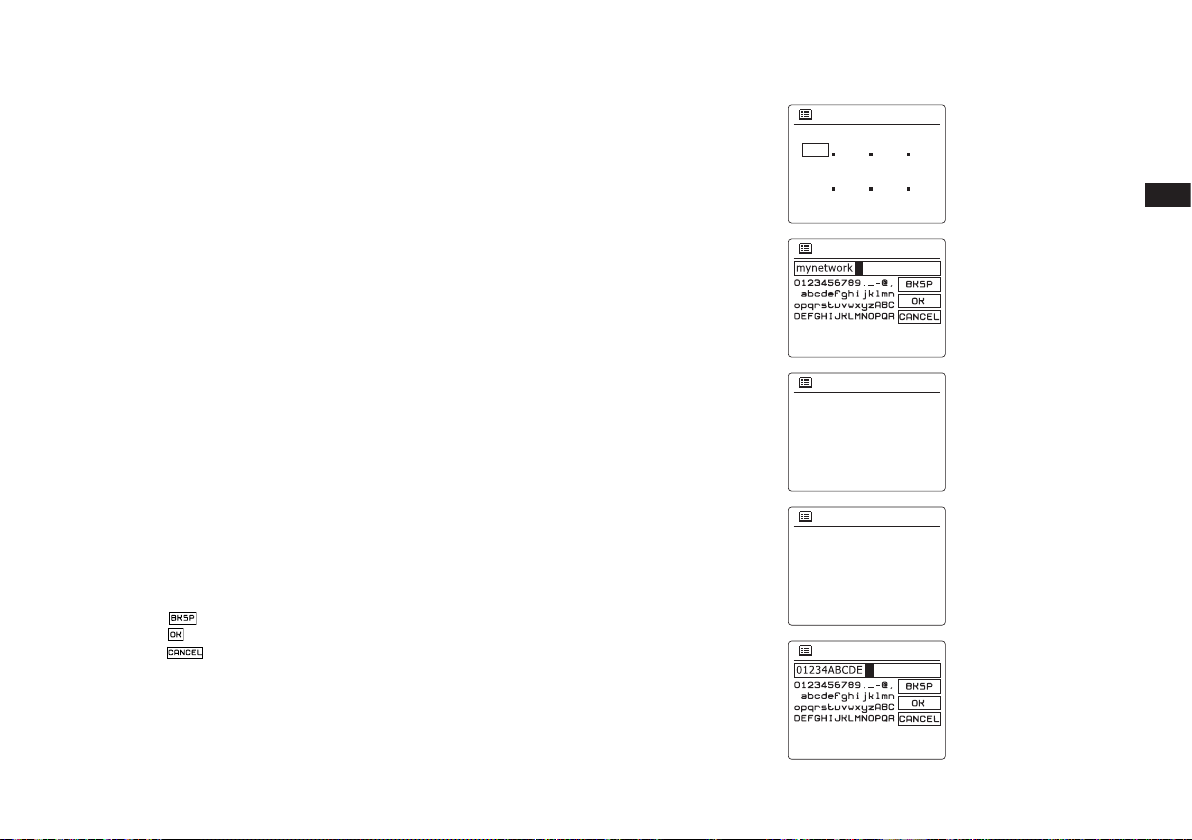
3.
Het handmatig gespeciceerde IP-adres moet worden gekozen in overeenstemming met de
instellingen in uw router en moet een uniek adres op uw netwerk zijn. Als u gebruik maakt voor
DHCP voor sommige apparaten en statische (handmatig gecongureerde) IP-adressen voor
andere, dan moet het gebruikte IP-adres buiten het bereik vallen van de adressen die de rou-
ter kan toewijzen op basis van DHCP. Meestal zijn de eerste drie cijfergroepen hetzelfde voor
alle apparaten op uw netwerk. Draai, om het IP-adres in te stellen, aan de Afstemknop om de
waarde van elke cijfergroep in te stellen en druk vervolgens op de Afstemknop om de waarde
in te voeren en naar de volgende groep te gaan. Na het invoeren van het IP-adres moet het
subnetmasker worden ingevoerd. Het subnetmasker denieert welke delen van het IP-adres
gemeenschappelijk zijn in uw netwerk. Voor de meeste kleine netwerken zal het subnetmasker
255.255.255.0 zijn en dit wordt op dezelfde manier ingevoerd.
4.
Het Gateway-adres is normaal gesproken het adres van de router die wordt gebruikt om de radio aan te sluiten op het internet. Dit wordt op dezelfde manier ingevoerd als de vorige adressen.
5.
Bij de meeste installaties zullen de DNS-instellingen (DNS = Domain Name Server) worden
ingesteld op hetzelfde IP-adres als de router. In dit geval kan de secundaire DNS worden ingesteld op nul. Draai, om het DNS-adres in te voeren, aan de
groep cijfers in te stellen en druk op de
Afstemknop
Afstemknop
om de waarde voor een
om de waarde in te voeren en door te gaan
met de volgende groep cijfers. Herhaal dit tot alle acht de groepen cijfers zijn ingevoerd.
6.
U moet bij deze stap de WiFi-verbinding instellen, begin met de naam van het draadloos
netwerk (SSID) gevolgd door de encryptie-opties en het wachtwoord. De karakters van het
SSID worden ingevoerd met behulp van de Afstemknop. De radio scrollt door de beschikbare
karakters alsmede de drie knoppen aan de rechterkant van het display. Het huidig geselecteerde karakter zal worden ingevoerd als u op de
Afstemknop
drukt. Doe dit zo vaak als nodig, tot de gehele netwerknaam is ingevoerd. De SSID instelling is gevoelig voor hoofdletters,
kleine letters en symbolen. U moet het SSID exact invoeren zoals ingesteld op uw router. De
drie knoppen aan de rechterkant van het scherm hebben speciale functies:
selecteer ‘ ’ om een karakter te wissen
selecteer ‘ ’ als het gehele SSID is ingevoerd
selecteer ‘ ’ om te annuleren en terug te gaan naar het scherm DNS instellen
7.
Als u het SSID heeft ingevoerd, dan moet u de details van het door het draadloos netwerk gebruikte encryptiesysteem invoeren. Dit moet hetzelfde zijn als ingesteld in de instellingen van
uw router. Als uw netwerk geen encryptie gebruikt, selecteer dan de optie ‘Open’. Uw radio zal
verbinding maken met het netwerk, ga verder naar stap 11. Selecteer als uw netwerk gebruik
maakt van WEP (Wired Equivalent Privacy) de optie ‘Pre-Shared Key’ en ga naar stap 8. De
resterende opties zijn voor WPA of WPA2 (WiFi Protected Access) – zie stap 9.
DNS
Primary DNS
192
168 1 1
Secondary DNS
0
0 0 0
SSID
Authentication
Open
Pre-Shared Key
WPA
WPA2
Encryption type
Disabled
WEP
5/9
NL
6/9
7/9
8/9
9/9Key:
14
Page 16
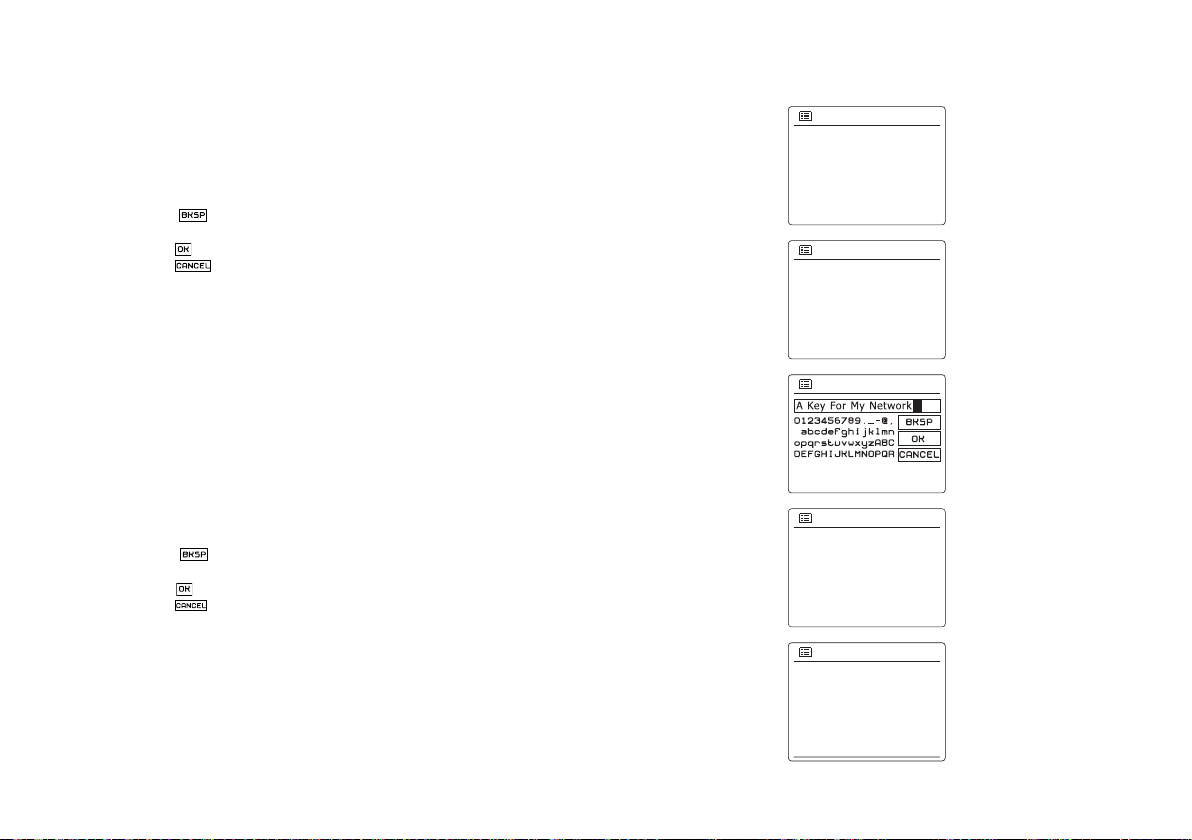
8.
U moet de optie WEP selecteren als u heeft gekozen voor ‘Pre-Shared Key’ in stap 7. De
sleutel moet worden ingevoerd met uitsluitend de nummers 0-9 en de letters A-F. De sleutel
zal 10 karakters lang zijn voor 64-bit encryptie en 26 karakters voor 128-bit encryptie. De
radio zal de kleine letters a-f automatisch omzetten naar de hoofdletters A-F. Spaties of spe-
ciale symbolen worden niet toegestaan in WEP-sleutels. De drie knoppen aan de rechterkant
van het scherm hebben speciale functies:
selecteer ‘ ’ om een zojuist ingevoerd karakter te wissen (lang drukken om te wissen),
Druk nogmaals op Info om door te gaan
selecteer ‘ ’ als de volledige encryptiesleutel is ingevoerd
selecteer ‘ ’ om te annuleren en terug te gaan naar het scherm SSID instellingen
De radio maakt verbinding met het netwerk als de sleutel is ingevoerd. Ga naar stap 11.
9.
WPA en WPA2 zijn vergelijkbaar, hoewel WPA2-beveiliging van hoger niveau biedt. U moet
de gebruikte variant van de geselecteerde optie in stap 7 instellen. De opties zijn TKIP (Temporal Key Integrity Protocol) en AES (Advanced Encryption Standard). Deze instelling moet,
zoals eerder, overeenkomen met de instelling op uw router. Sommige routers staan beide
vormen toe, en de router gebruikt variant die wordt ondersteund door het verbonden appa-
raat. AES wordt gezien als de veiligere optie indien beschikbaar.
10.
U moet vervolgens de encryptiesleutel invoeren op de radio. Dit moet een string zijn van 8 tot
63 karakters en deze moet identiek zijn aan de sleutel die is ingevoerd in uw router. Opmerking – de encryptiesleutel is gevoelig voor het gebruik van hoofdletters, kleine letters en symbolen. Let op dat u de sleutel exact hetzelfde invoert, anders kan de radio geen verbinding
maken met de router. De drie knoppen aan de rechterkant van het scherm hebben speciale
functies. U kunt deze knoppen gebruiken door aan de
Afstemknop
op de
te drukken om de gewenste optie te selecteren:
Afstemknop
te draaien en vervolgens
selecteer ‘ ’ om een zojuist ingevoerd karakter te wissen (lang drukken om te wissen),
Druk nogmaals op Info om door te gaan
selecteer ‘ ’ als de volledige encryptiesleutel is ingevoerd
selecteer ‘ ’ om te annuleren en terug te gaan naar het scherm met de opties TKIP / AES
De radio maakt verbinding met het netwerk als de sleutel is ingevoerd.
11.
De radio zal tijdens het verbinden met een netwerk ‘Processing…’ tonen als de encrypties-
leutel wordt gecontroleerd en vervolgens ‘Connecting…’. Als de verbinding succesvol wordt
gemaakt, zal de radio terugkeren naar het menu ’Network settings’. Als het apparaat geen
verbinding kan maken, dan zal het display de melding ‘Failed to connect’ tonen en terugkeren naar het scherm voor invoer van SSID (stap 6). De netwerkinstellingen worden opgeslagen in de radio als deze verbinding heeft gemaakt met het netwerk. De instellingen worden
bewaard als de radio wordt losgekoppeld van het lichtnet. U kunt nu de knoppen Back en
Mode gebruiken om de functies van uw radio te gebruiken.
15
Authentication 7/9
Open
Pre-Shared Key
WPA
WPA2
Encryption type 8/9
TKIP
AES
Key: 9/9
Network settings
Please wait
Connecting...
Network settings
Network wizard
View settings
Wlan region
Manual settings
Network profile
>
>
Page 17
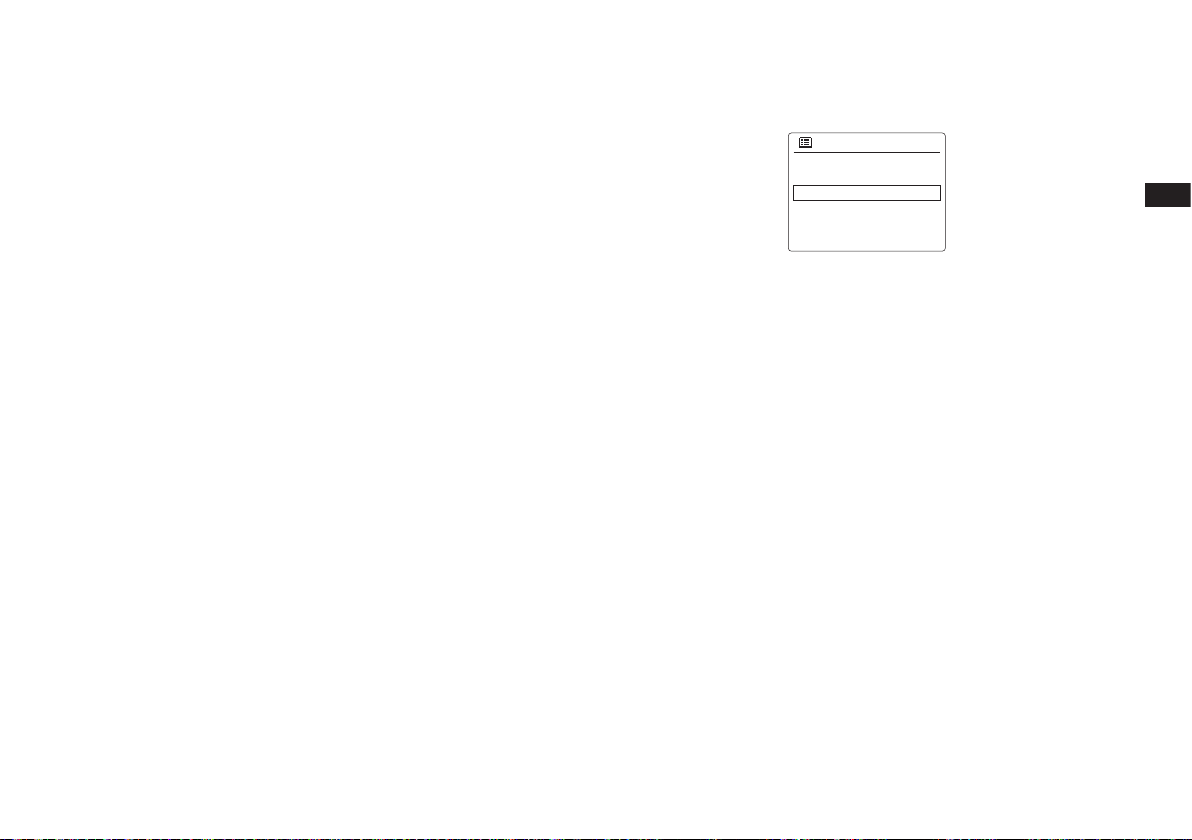
Opties op afstand bedienen via netwerk
Netwerk pin (pincode)
Uw radio heeft kan op afstand worden bediend met behulp van een applicatie op een Apple
iPhone, iPod Touch of iPod. Dankzij de pincode kan uw radio alleen worden bediend met uw
eigen Apple-apparaat en niet met de Apple-apparaten van anderen.
Network settings
Wlan region
Manual settings
NetRemote PIN Setup
Network profile
Keep network connected
>
>
NL
16
Page 18
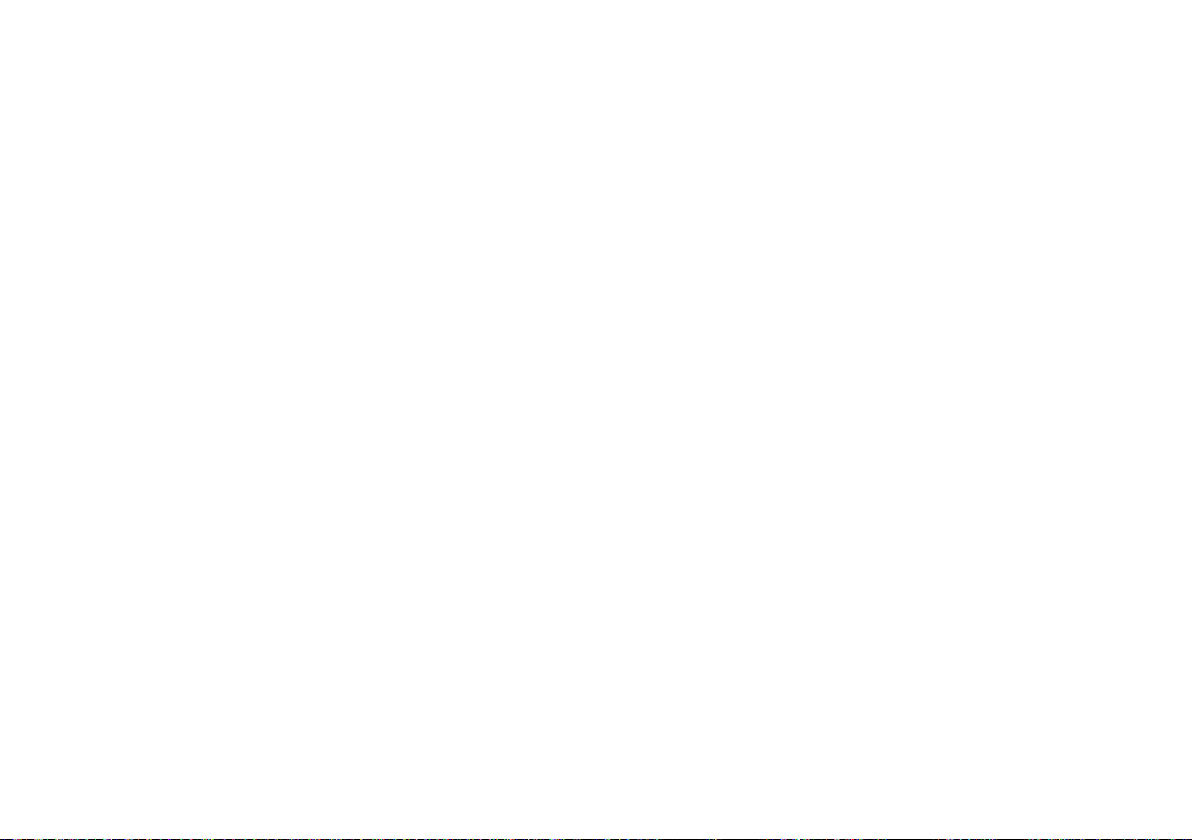
Internetradio
Internetradio – de basics
Vóór u de radio kunt gebruiken om naar internetuitzendingen te
luisteren, is het noodzakelijk om verbinding te maken met uw
computernetwerk met behulp van een draadloze (WiFi) verbinding.
Er zijn letterlijk vele duizenden radio-uitzendingen en ’Podcasts’
beschikbaar via internet. Uw radio kan op verschillende manieren
zoeken naar uitzendingen om het zoeken naar en kiezen van
uitzendingen eenvoudiger te maken. Als u de gewenste radiozenders
heeft gevonden, kunt u deze opslaan als voorkeurszenders in de
radio of ze toevoegen aan uw lijst met favoriete zenders die de radio
kan openen. Het aantal voorkeurszenders is beperkt (er zijn vijf
voorkeurszenders beschikbaar), maar u kunt zoveel favorieten als u wilt
opslaan.
U kunt een internetzender zoeken op Locatie. Als u de naam van de
zender en het land van uitzending weet, dan kan dit de makkelijkste
manier zijn om een zender te vinden. Het is ook een geweldige manier
om radio uit andere delen van de wereld te ervaren.
U kunt ook internetzenders zoeken op Genre. Als u voorkeur heeft voor
een bepaald type muziek, bijvoorbeeld Blues, dan kunt u naar een
radiozender zoeken die dat type muziek uitzendt, en een keuze maken
uit een lijst met radiozenders die blues afspelen, onafhankelijk van de
locatie, of in combinatie met een bepaalde locatie.
met de naam zoeken. Dit kan behulpzaam zijn als u de locatie of het
genre van een bepaalde zender niet weet.
De radio maakt verbinding met een database met radiozenders die
wordt gebruikt door vele gebruikers in vele landen. Dit betekent dat er
een zeer groot scala aan programma’s beschikbaar is. U kunt ook naar
zenders zoeken die recent zijn toegevoegd aan de beschikbare zenders
(nieuwe zenders) of u kunt naar de meest populaire zenders zoeken
Als u een deel van de naam van de internetzender weet, dan kunt u
deze invoeren in de radio, de radio zal naar zenders die overeenkomen
17
Page 19
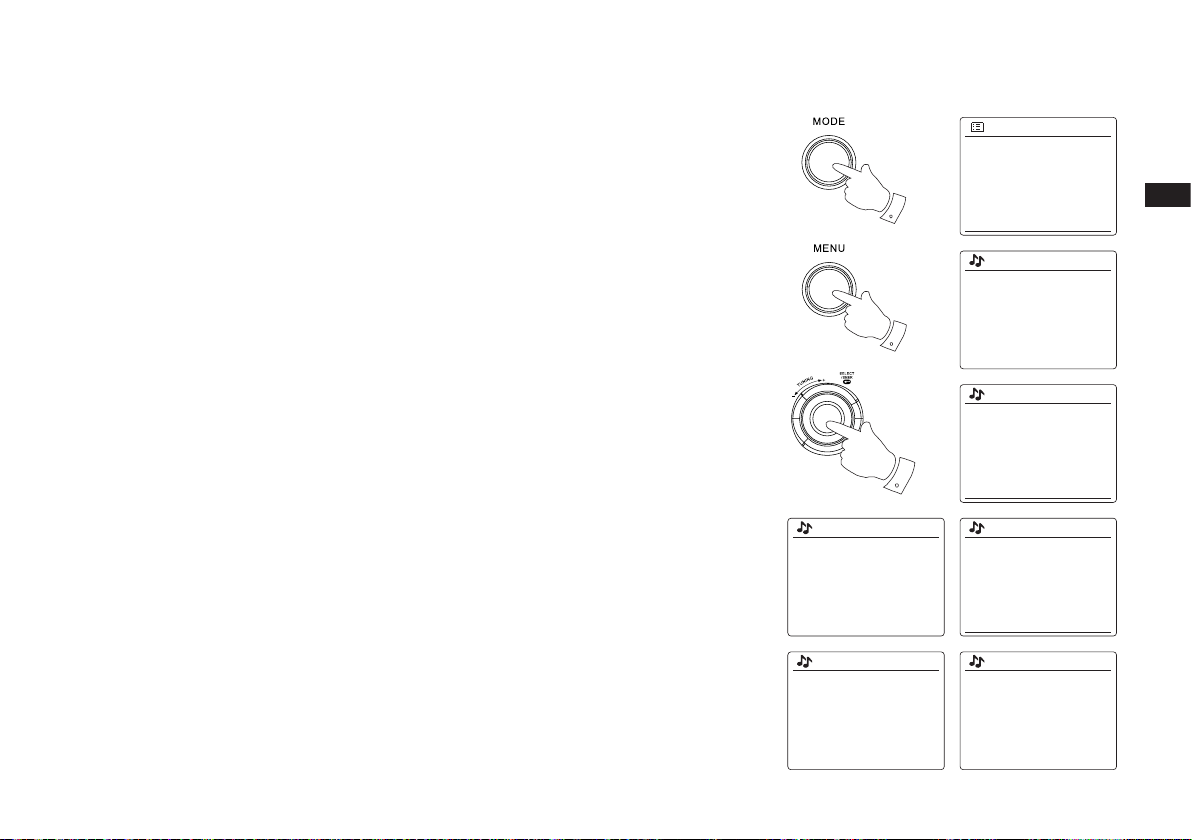
Een radiozender selecteren op basis van uw locatie
1.
Druk op Standby om de radio in te schakelen. Druk daarna op
Afstemknop
2.
Druk op
om de weergave van de internetradiomodus te selecteren.
Menu
om het hoofdmenu voor internetradio te openen. Draai aan de
‘Station list’ is geselecteerd op het display en druk vervolgens op de
Mode
en draai aan de
Afstemknop
Afstemknop
om de optie
te openen.
3.
Draai aan de
Afstemknop
de
Afstemknop
tot ‘Stations’ is geselecteerd op het display en druk vervolgens op
. Let op dat het menu één of meer lokale selecties kan bieden op basis van
het land waarin het apparaat wordt gebruikt, op basis van uw IP-adres (bijvoorbeeld, ‘United
Kingdom’ en ‘BBC’ zenders).
4.
Draai aan de
Afstemknop
de
5.
Draai aan de
continent is geselecteerd op de
6.
Het display zal een lijst met landen in het geselecteerde continent tonen. Als er veel landen
Afstemknop
.
Afstemknop
tot ‘Location’ is geselecteerd op het display en druk vervolgens op
om door de lijst met continenten te bladeren. Druk als het gewenste
Afstemknop
om uw selectie in te voeren.
worden getoond dan kunt u in beide richtingen door de lijst bladeren. Bijvoorbeeld, als het
gekozen continent Europa is en u Verenigd Koninkrijk wilt selecteren, scroll omhoog vanaf de
bovenkant van de lijst naar de onderkant door aan de
Afstemknop
7.
U zult daarna meestal kunnen kiezen uit ‘All Stations’ of een zender uit een aantal categorieën.
om het gewenste land te selecteren.
Afstemknop
te draaien. Druk op de
Deze lijsten zijn altijd alfabetisch gesorteerd en lange lijsten kunnen worden ‘omgedraaid’ van
de bovenkant naar de onderkant en van de onderkant naar de bovenkant.
tot
1
2
3-6
Location
Africa
Asia
Caribbean
Central America
Europe
United Kingdom
All stations
Highlighted stations
Alternative
Ambient
Celtic
Internet radio
Last listened
Station list
System settings
Main menu
Internet radio
My Favourites
Local United Kingdom
BBC
Stations
Podcasts
Stations
Location
Genre
Search stations
Popular stations
New stations
Europs
Switzerland
>
>
Turkey
Ukraine
>
United Kingdom
>
Vatican
>
All Stations
Asian sound radio
>
>
Aston FM
Atlantic FM
>
>
Audio Book Radio
BBC Radio 1
>
>
>
>
NL
>
>
>
>
>
>
>
>
>
>
>
>
>
>
18
Page 20
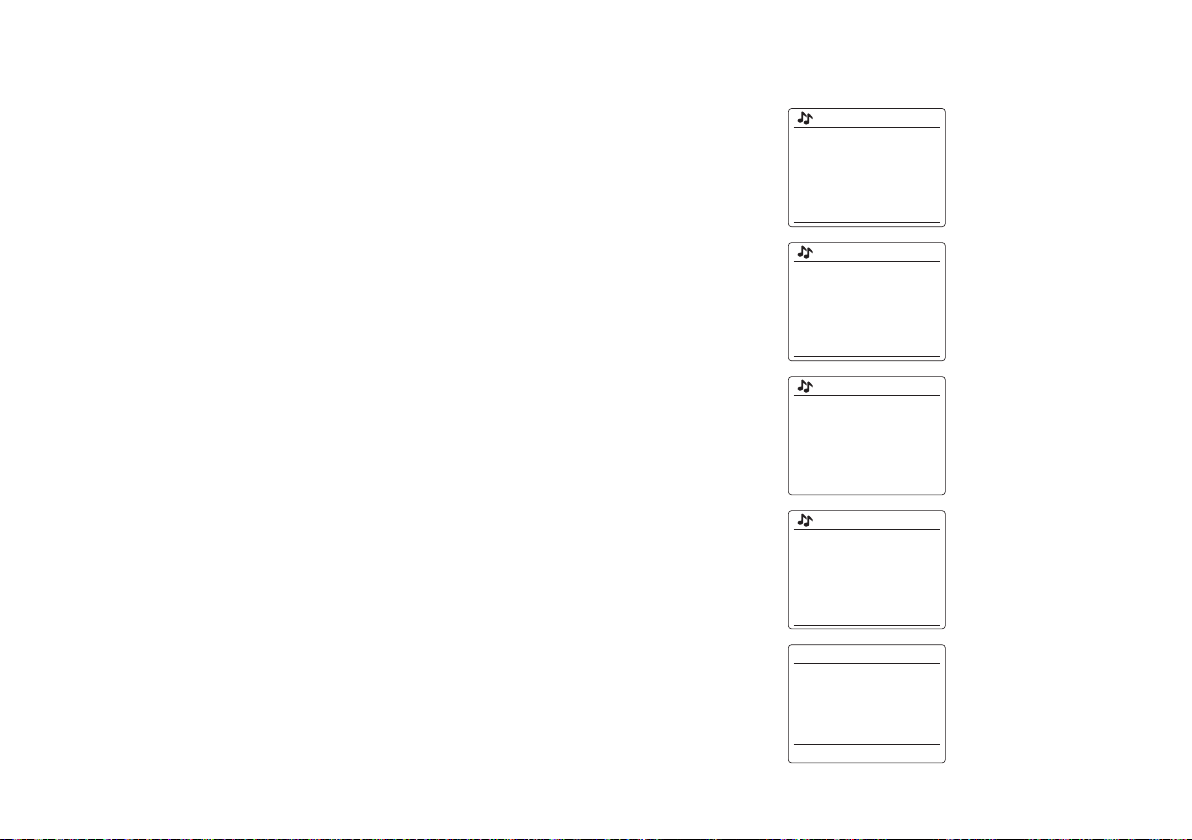
8. Draai aan de
Afstemknop
om uw radiozender te selecteren en druk vervolgens op de
Afstemknop
om uw selectie in te voeren. Het display zal tijdens het verbinden met de nieuwe zender
‘Connecting…’ tonen. De zender start daarna met afspelen. Stel het volume naar wens in.
9. Als de zender on-demand content heeft, dit wil zeggen, de zender geeft de optie om te luisteren
naar podcasts of programma’s die al zijn uitgezonden, dan zal er een aanvullend scherm worden
getoond met de zendernaam en een optie ‘Podcasts’. Deze kunnen worden geselecteerd met
aanvullende menu’s, bepaald door de radiozender en de content. Er kan een lijst met programma’s
zijn of er kunnen opties zijn om te kiezen uit uitzendingen op bepaalde data of dagen van de
week. De voorbeelden die hier worden getoond zijn typerend. Podcasts en terugluistercontent
kan ook apart worden geopend vanuit het hoofdmenu van internetradio.
Als uw radio geen verbinding kan maken met een radiozender
Opmerking:
Als uw radio geen verbinding kan maken met een internetzender dan zal de radio normaal
gesproken de melding ‘Network Error’ of ‘Stopped’ tonen. T Dit kan vele oorzaken hebben, maar
zal meestal het gevolg zijn van een van de volgende redenen:
● De radiozender zendt op dit moment niet uit.
● Alle verbindingen van de radiozender zijn in gebruik.
● De uitzender kan het luisteren beperken aan bepaalde landen of regio’s.
● Er kunnen netwerkverstoppingen zijn (lokaal of op een afstand) die invloed hebben op de
betrouwbaarheid van de verbinding.
Als uw radio verbinding kan maken, maar de audio niet continu is en de radio telkens opnieuw moet
verbinden dan kan dit komen doordat de radiozender een beperkte verbindingscapaciteit heeft.
BBC Radio 1
BBC Radio 1
Podcasts
BBC Radio 1
BBC Radio 1
Podcasts
Podcasts
Dick and Dom
Eddie Halliwell
Edith Bowman
Fearne and Reggies
Gilles Peterson
Edith Bowman
28/08/2009 - August 28
27/08/2009 - August 27
26/08/2009 - August 26
25/08/2009 - August 25
Internet radio 12:34
Edith Bowman
Show description
Edith Kickstarts your
afternoon with music,
>
>
>
>
>
>
>
19
Page 21
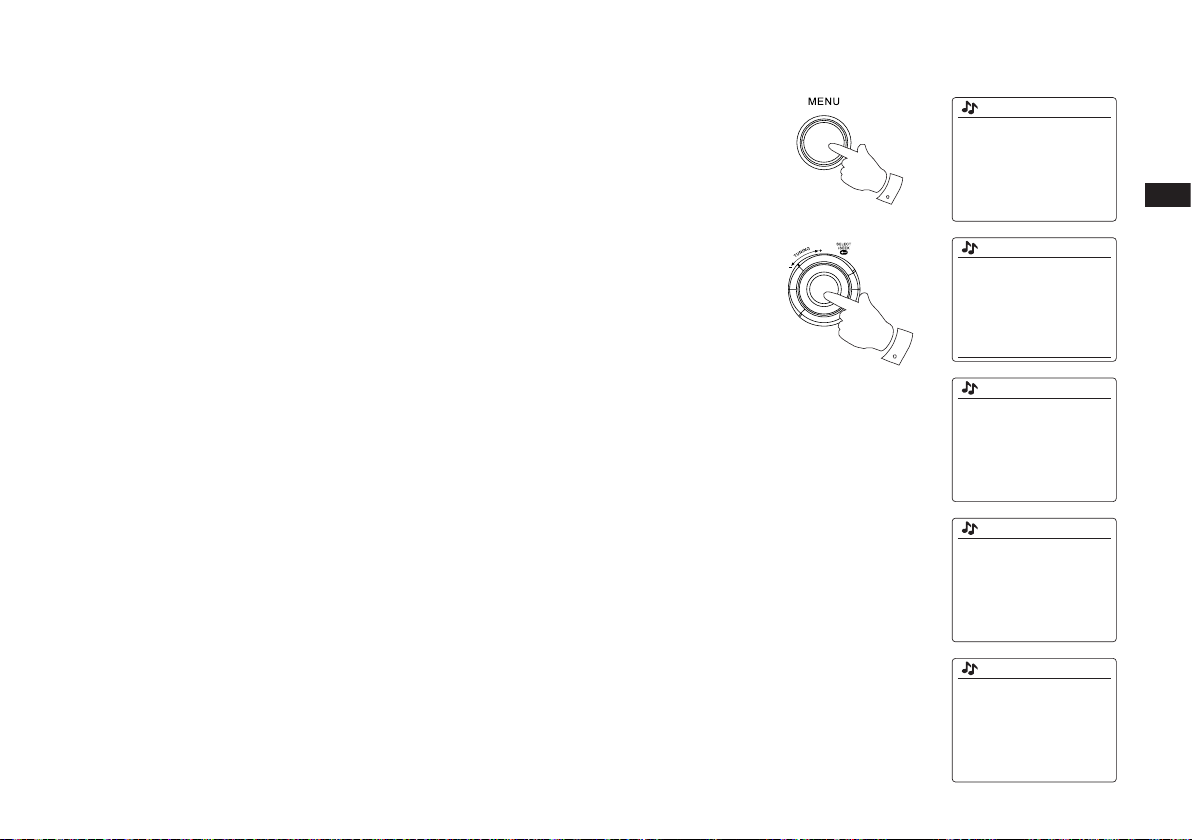
Een radiozender selecteren op genre
1.
Druk op
2.
Draai aan de
bevestiging op de
3.
Draai aan de
Afstemknop
4.
Draai aan de
Menu
om het hoofdmenu van de internetradio te openen.
Afstemknop
Afstemknop
Afstemknop
tot ‘Stations’ is geselecteerd op het display en druk daarna ter
.
tot ‘Genre’ is geselecteerd op het display en druk daarna op de
..
Afstemknop
om door de lijst met genres te bladeren. Dit menu is normaal
gesproken een lus – u kunt voortdurend door de lijst scrollen in beide richtingen. Druk op de
Afstemknop
5.
U heeft daarna de keuze van ‘All Stations’ van het gekozen genre of een lijst van landen.
als het gewenste genre is geselecteerd.
Let op, als een land niet wordt getoond, kan de zender nog altijd verschijnen in de lijst ‘All
Stations’. Draai aan de
6.
Er zal daarna een lijst met radiozenders worden getoond. Draai aan de
Afstemknop
en druk op de
Afstemknop
om een keuze te maken.
Afstemknop
tot de
gewenste zendernaam is geselecteerd op het display.
7.
Druk op de
Afstemknop
om de zender te selecteren. Het display zal ‘Connecting…’ tonen,
terwijl de nieuwe zender wordt gevonden. Als de radio geen verbinding kan maken, dan kan
dit komen door een van de gegeven redenen.
8.
Stel het volume naar wens in.
1
2-7
Internet radio
My Favourites
Local United Kingdom
BBC
Stations
Podcasts
Stations
Location
Genre
Search stations
Popular stations
New stations
Genre
Alternative
Ambient
Big Band
Bluegrass
Blues
Blues
All Stations
Highlighted Stations
Belgium
France
Germany
All Stations
Asian sound radio
Aston FM
Atlantic FM
Audio Book Radio
BBC Radio 1
>
>
>
>
>
NL
>
>
>
>
>
>
>
>
>
>
>
>
>
>
20
Page 22
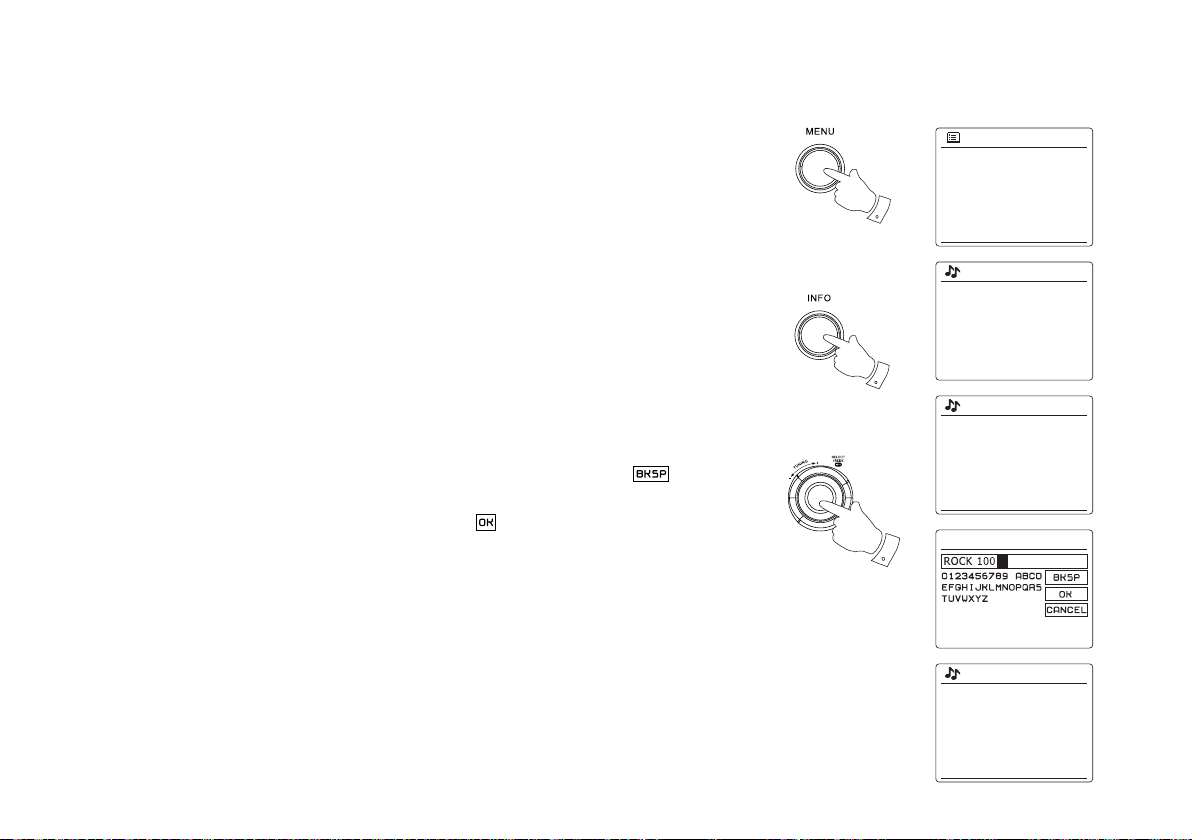
Een radiozender zoeken op naam
Er zijn gelegenheden waar u de naam van een radiozender weet, maar niet de locatie of het
genre. Deze optie laat u naar een zender zoeken met een gedeelte (of gedeelten) van de naam
van de radiozender.
1. Druk op
Menu
om het hoofdmenu van de internetradio te openen. Draai aan de
tot ‘Station list’ is geselecteerd op het display en druk vervolgens op de
Afstemknop
Afstemknop
.
Internet radio
Last listened
Station list
1
System settings
Main menu
>
>
>
2. Draai aan de
Afstemknop
3. Draai aan de
op de
4. Druk, om de zoekwoord(en) in te voeren, op de
karkaters voor de zoekopdracht een voor een te selecteren. Druk op de
karakters in te voeren. Druk als u een fout maakt, op
Afstemknop
.
Afstemknop
Afstemknop
tot ‘Stations’ is geselecteerd op het display en druk daarna op de
tot ‘Search stations’ is geselecteerd op het display en druk daarna
.
Afstemknop
op de afstandsbediening om de
Afstemknop
Info
om naar de knop ‘ ’ te gaan en
om de
een karakter te verwijderen. Gebruik na het invoeren van het laatste karakter van de zoekopdracht
Info
en vervolgens de
Afstemknop
om het symbool ‘ ’ op het scherm te selecteren en druk
op de Afstemknop om het zoeken te voltooien.
5. De radio zal zoeken naar radiozenders die overeenkomen met uw zoekgegevens I Als u een
spatie tussen twee zoekitems plaatst, dan zal de radio naar radiozenders zoeken die beide
items bevatten. Een zoekopdracht ‘ROCK 100’ kan dus de zender ‘100 Classic Rock Hits’ en
de zender ‘100.FM Rocks’ vinden.
6. Draai aan de
op de
Afstemknop
Afstemknop
om de zender die u wilt beluisteren te selecteren en druk vervolgens
om uw keuze te bevestigen. Het display zal ‘Connecting…’ tonen terwijl de
nieuwe zender wordt gevonden.
21
4
1-6
Internet radio
My Favourites
Local United Kingdom
BBC
Stations
Podcasts
Stations
Location
Genre
Search stations
Popular stations
New stations
Stations
Search stations
Radio10 - Top 100 Classic
Rock 100 DIZ
>
>
>
>
>
>
>
>
>
Page 23
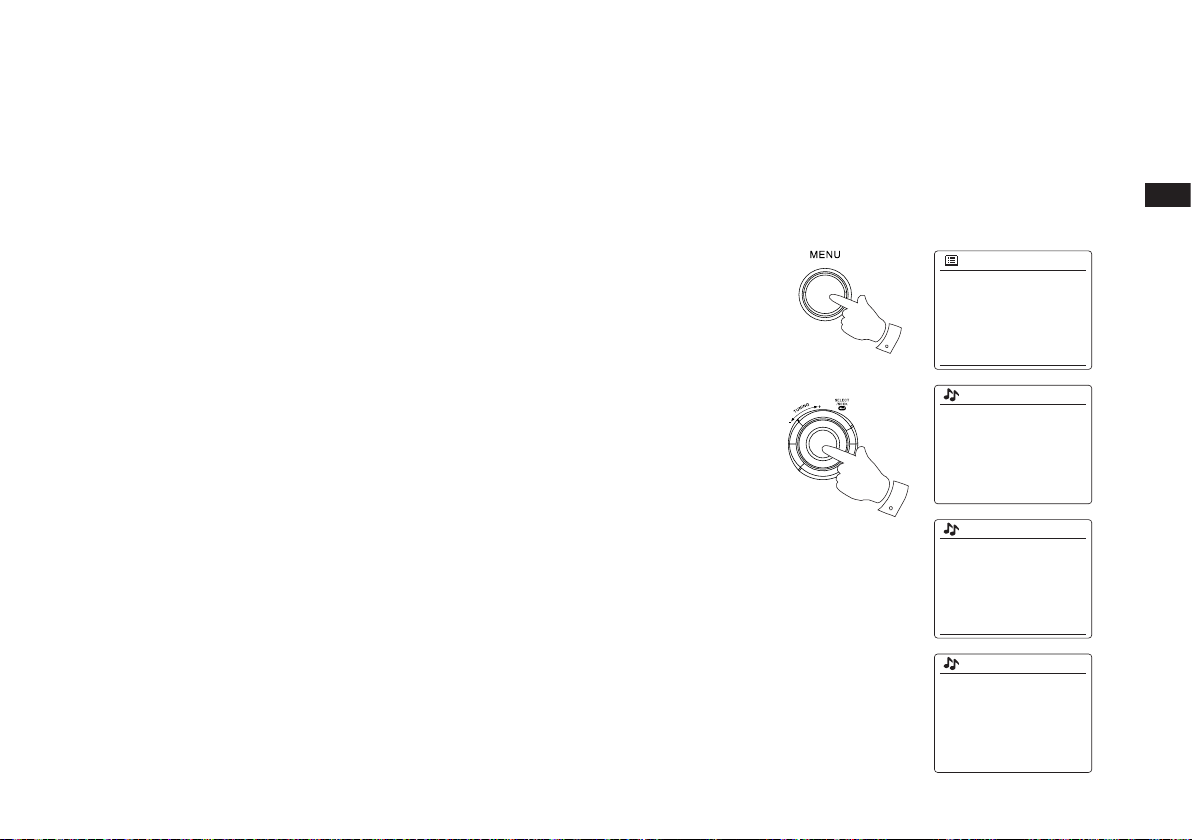
Een nieuwe of populaire zender selecteren
Zoals beschreven in de paragraaf ‘Internetradio – de basics’, maakt uw radio via het internet
verbinding met een database met radiozenders. U kunt deze optie gebruiken om zenders
die nieuw zijn toegevoegd aan de lijst beschikbare zenders of zenders die erg populair zijn bij
luisteraars over de hele wereld te selecteren. U kunt met uw radio eenvoudig zenders kiezen
uit deze twee categorieën, met behulp van menu’s die erg veel lijken op de menu’s die gebruikt
worden voor het zoeken naar zenders op locatie en genre.
1. Druk op
Menu
om het hoofdmenu van de internetradio te openen. Draai aan
‘Station list’ is geselecteerd op het display en druk vervolgens op de
2. Draai aan de
Afstemknop
3. Draai aan de
Druk op de
4. Draai aan de
op de
Afstemknop
.
Afstemknop
Afstemknop
Afstemknop
Afstemknop
tot ‘Stations’ is geselecteerd op het display en druk daarna op de
tot ‘Popular stations’ of ‘New stations’ is geselecteerd op het display.
om uw keuze in te voeren.
om een zender die u wilt beluisteren te selecteren en druk vervolgens
om uw keuze in te voeren. Het display zal ‘Connecting…’ tonen terwijl de
nieuwe zenders wordt gevonden.
Afstemknop
Afstemknop
.
tot
1
1-4
Internet radio
Last listened
Station list
System settings
Main menu
Internet radio
My Favourites
Local United Kingdom
BBC
Stations
Podcasts
Stations
Location
Genre
Search stations
Popular stations
New stations
NL
>
>
>
>
>
>
>
>
>
>
>
>
Stations
BBC Radio 4
ENERGY ZURICH
All Irish Radio
Classic FM
RTL 2
22
Page 24
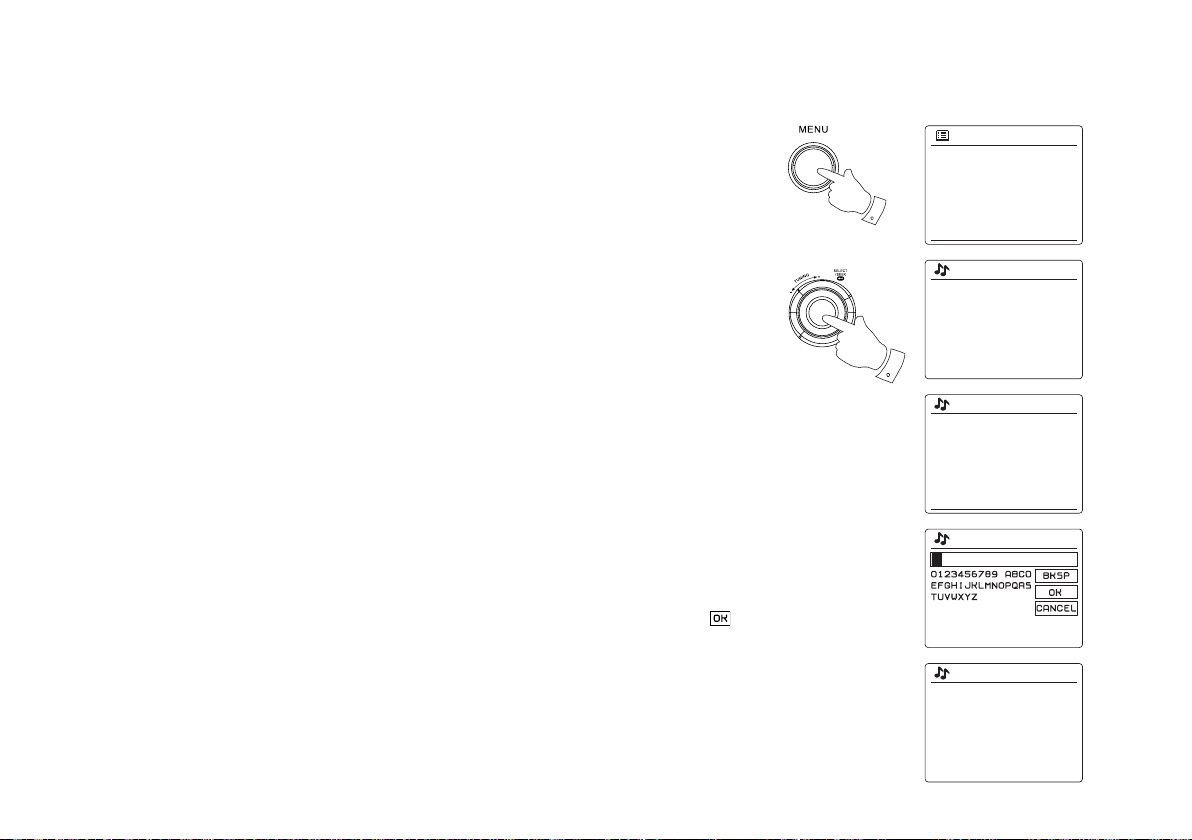
Een podcast/ BBC Listen Again selecteren
Sommige radiozenders geven u de mogelijkheid te luisteren naar programma’s die al zijn
uitgezonden. De dienst Listen Again van BBC is een voorbeeld hiervan. Ook kunnen radio-
omroepen en particulieren programma’s maken die zijn bedoeld om gedownload te worden op
een computer of gekopieerd op een draagbare mediaspeler. Deze programma’s staan bekend
als Podcasts.
Internet radio
Last listened
Station list
1
System settings
Main menu
>
>
>
Op uw radio, worden terugluisterprogramma’s als Podcasts samen gegroepeerd als Podcasts,
en hetzelfde menu wordt gebruikt voor het openen en luisteren naar beide type programma’s.
terugluisterprogramma’s kunnen ook worden geopend via het menu Stations.
1. Druk op
Menu
om het hoofdmenu van de internetradio te openen. Draai aan de
‘Station list’ is geselecteerd op het display en druk vervolgens op de
2. Draai aan de
Afstemknop
Afstemknop
.
tot ‘Podcasts’ is geselecteerd op het display en druk vervolgens op de
Afstemknop
Afstemknop
.
3. U kunt daarna zoeken op locatie, genre of met behulp van een deel van de naam van de podcast.
Het zoeken werkt op exact dezelfde manier als het zoeken naar een normale radiozender. Zoeken
op locatie wordt eerst gedaan op continent, vervolgens op land. U kunt daarna ‘All shows’ tonen
of binnen een land zoeken op genre. Zoeken op genre is sneller, zodra het genre is gekozen
toont het volgende menu een lijst met beschikbare podcasts. Zoeken op naam werkt op exact
dezelfde manier als het zoeken naar een radiozender op naam, selecteer het symbool ‘ ’ als
u de tekst heeft ingevoerd. U kunt één of meer stukken tekst invoeren die worden gebruikt
voor de zoekopdracht.
4. Draai aan de
Afstemknop
en druk daarna op de
Afstemknop
om de keuze voor de podcast te
bevestigen. Het display zal ‘Connecting…’ tonen terwijl de radio het nieuwe programma vindt.
23
tot
1-4
Internet radio
My Favourites
Local United Kingdom
BBC
Stations
Podcasts
Stations
Location
Genre
Search stations
Podcasts
Podcasts
Dick and Dom
Eddie Halliwell
Edith Bowman
Fearne and Reggies
Gilles Peterson
>
>
>
>
>
>
>
>
>
>
>
>
Page 25
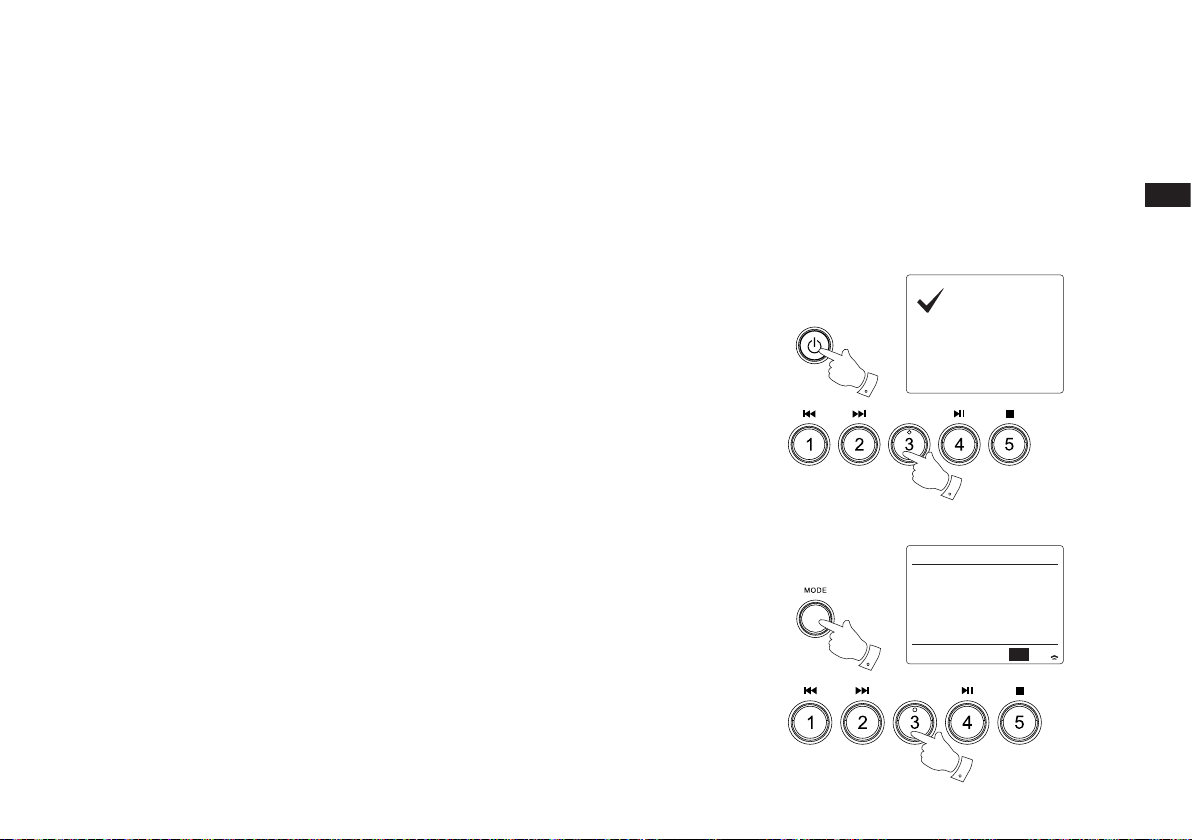
Voorkeurszenders instellen
Met zoveel beschikbare internetzenders, is het wenselijk om snel zenders te kunnen selecteren
die u vaak beluistert. Uw radio heeft vijf voorkeurszenders die eenvoudig kunnen worden
ingesteld om de details van internetzenders op te slaan. De voorkeurszenders worden
opgeslagen in het geheugen, zelfs als de radio wordt uitgeschakeld.
Zie ook in de paragraaf ‘Laatst beluisterd’ en ‘Mijn favoriete zenders congureren’.
NL
Een voorkeurszender opslaan
1. Druk op
de methoden beschreven op de voorgaande pagina’s.
2. Houd, om de huidige radiozender op te slaan als
voorkeurszender (1 – 5) ingedrukt op het paneel tot het display ‘Preset stored’ toont. De zender
zal worden opgeslagen onder de gekozen knop. Herhaal deze procedure indien nodig voor de
resterende voorkeurszenders.
3. Zenders die al zijn opgeslagen als voorkeurszenders kunnen worden overschreven door de
bovenstaande procedure te volgen.
Standby
om uw radio in te schakelen. Stem af op de gewenste zender met een van
voorkeurszender
, de gewenste knop van de
Een voorkeurszender opnieuw oproepen
1. Druk op
van Mode.
2. Druk kort op de knop van de gewenste
zal dan verbinding maken met de zender die is opgeslagen in het geheugen. De voorkeurszender
zal worden getoond aan de onderkant van het display.
Standby
om uw radio in te schakelen. Selecteer de modus internetradio met behulp
voorkeurszender
op de afstandsbediening. Uw radio
Preset stored
1
2
Internet radio 12:34
Aural Moon
Description:
Playing progressive rock
old and new
1
UPnP
2
24
Page 26
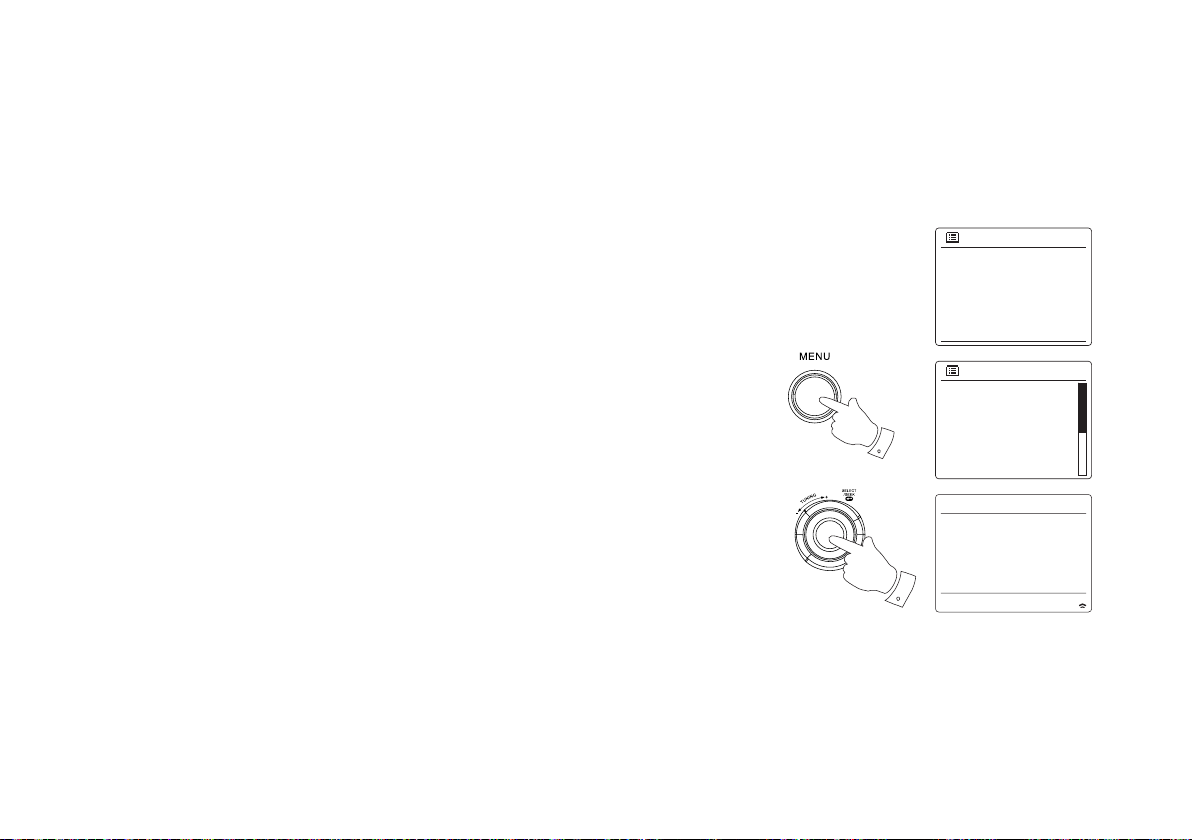
Laatst beluisterd
Het is vaak nuttig om terug te kunnen gaan naar een zender die u al heeft beluisterd. Uw radio
heeft een ‘Last Listened’ functie, waarmee u snel de laatst beluisterde radiozenders of podcasts
kunt openen. Als u naar een nieuwe radiozender luistert dan zal het oudste item in de lijst
worden verwijderd. De lijst met laatst beluisterde items wordt opgeslagen als de radio wordt
losgekoppeld van het lichtnet.
1. Druk op
als dit item is geselecteerd op de
2. Het display zal een lijst met de tien laatst beluisterde internetzenders of podcasts tonen. Draai
aan de
om de radio opnieuw verbinding te laten maken met die radiozender of podcast.
Menu
als de radio is ingeschakeld. Het eerste item in het menu is ‘Last listened’. Druk
Afstemknop
Afstemknop
om het gewenste item te selecteren en druk vervolgens op de
.
Afstemknop
Internet radio
Last listened
Station list
System settings
Main menu
>
>
>
Last listened
Absolute Radio
eurosmoothjazz
1
1,2
Rock Antenne
Radio Luxembourg
EldoRadio
Internet radio 12:34
Radio Luxembourg
Description:
Radio Luxembourg, the
best in classic rock.
25
Page 27
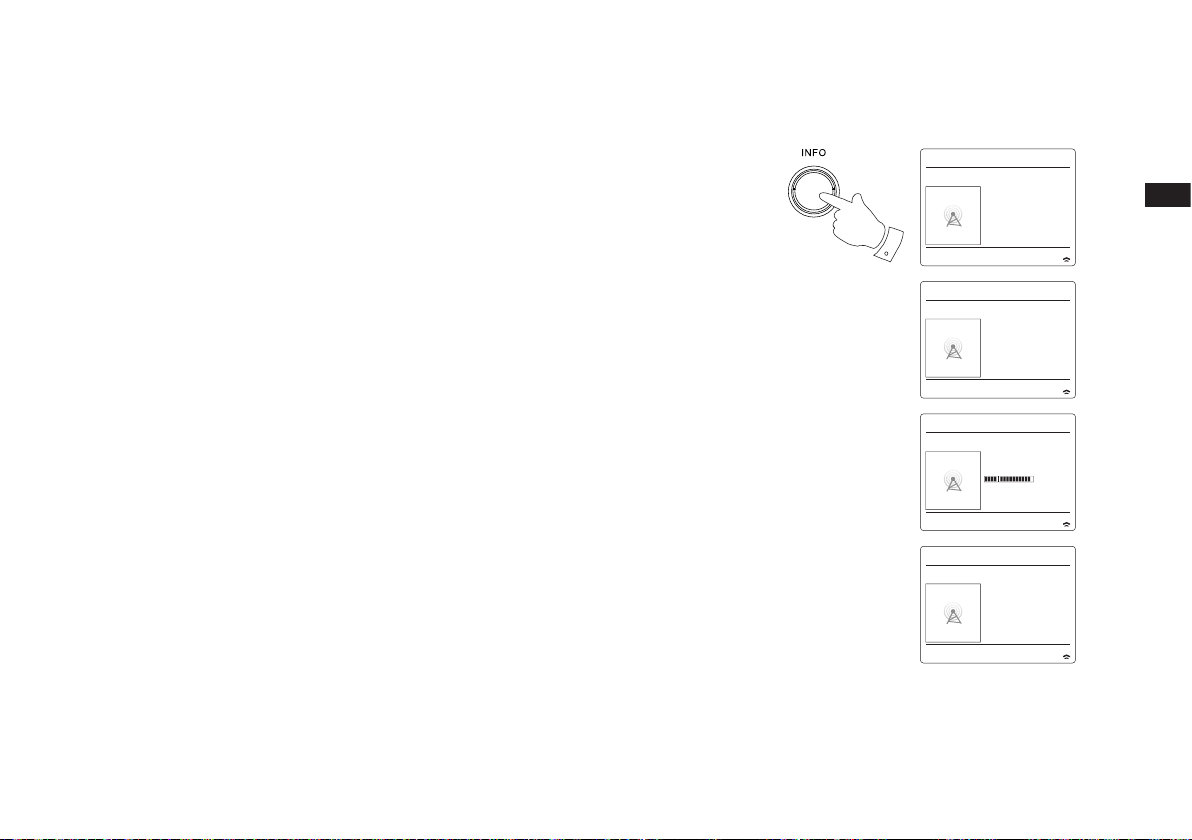
Displaymodi
Uw radio heeft een reeks display-opties in de modus internetradio. Let op dat mogelijk niet alle
informatie beschikbaar is voor alle internetzenders.
1. Druk op Info om door de verschillende opties te bladeren.
a. Omschrijving Toont informatie over de radiozender of scrollende tekstberichten,
zoals artiest-/tracknaam, telnr, etc.
b. Genre Toont informatie over genre, bijv. Pop, Classic, News, etc. en de locatie
van de huidige radiozender
c. Betrouwbaarheid Toont de betrouwbaarheid van de gegevensstroom voor de huidige
zender.
d. Formaat Toont de bitrate en het formaat van de huidige zender.
e. Afspeelbuffer Toont de status bij het verbinden met en afspelen van een zender.
Dit geeft de betrouwbaarheid van de gegevensstroom naar uw radio
aan. Als er geen balken worden getoond aan de rechterkant van de
scheidingslijn, dan kan de betrouwbaarheid van de gegevensstroom
laag zijn en kan het voorkomen dat er veel haperingen in de audio
optreden (dit is niet altijd het geval voor REAL-geluidsstromen).
f . Datum Toont de huidige datum.
Aanvullende of alternatieve informatie kan worden getoond bij het luisteren naar podcasts, de
categorieën die kunnen worden getoond zijn bijvoorbeeld …
Naam aevering Toon beschrijving
Toon genre Toon taal
URL Aevering Bitrate
Codec Samplingrate
Internet radio 16:01
Final Fantasy Radio
Reliability:
Excellent
NL
1
Internet radio 16:01
Final Fantasy Radio
Bit rate: 40 kbps
Codec: MP3
Sampling Rate:
22.0 kHz
Internet radio 16:01
Final Fantasy Radio
Playback buffer
Internet radio 16:01
Final Fantasy Radio
Today’s Date:
28/03/2014
Als de radio een informatiescherm toont (in tegenstelling tot een menuscherm), dan zal de
tijd aan de rechterbovenkant van het display worden getoond en een indicator van WiFi-
signaalsterkte aan de rechteronderkant.
26
Page 28
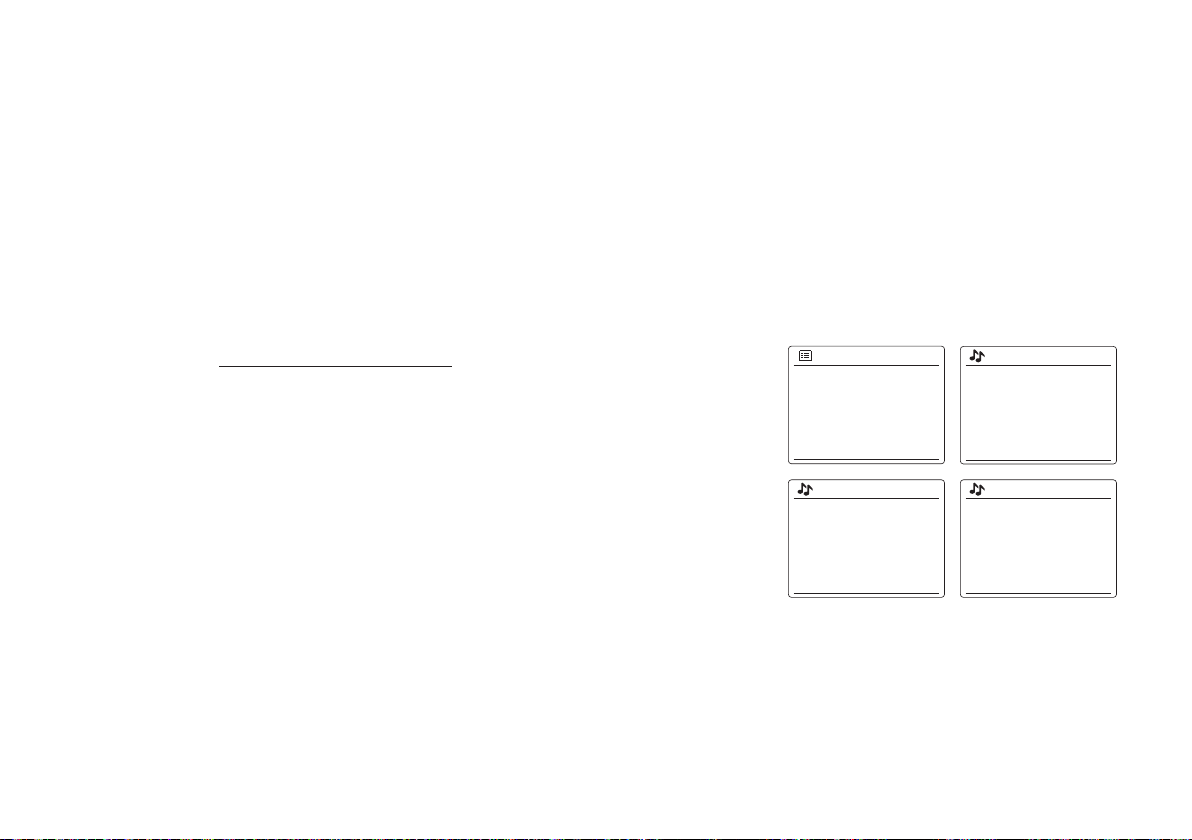
Uw radio aanpassen
In aanvulling op het opslaan van uw favoriete radiozenders in de voorkeurszenders, is het
mogelijk om aangepaste zenderlijsten te creëren, die in twee speciale menu’s van de radio
verschijnen, met de namen 'My Favourites' en 'My Added Stations'. Uw radio gebruikt een
database die wordt opgevraagd via internet om uit te vinden welke radiozenders beschikbaar
zijn en hoe de radio verbinding kan maken met de zenders. U kunt zelf zenders selecteren en
toevoegen aan deze database. Deze zullen alleen toegankelijk zijn door uw PC of uw radio te
gebruiken. U kunt de zenders die in het menu 'My Favourites' verschijnen kiezen uit de grote
selectie die al wordt getoond. Aanvullend, als u een radiozender vindt die nog niet in de lijst
voorkomt, dan kunt u het internetadres (URL) van de stream van de radiozender ook toevoegen
aan uw selectie. Deze zal dan verschijnen in het menu 'My Added Stations' op uw radio.
Een account registereren
1. Open de website
computer. Klik op de ‘Register here’ link en volg de instructies op het scherm om een account te
registreren. De website zal tijdens het registratieproces vragen om een toegangscode. Hiermee
kunt u uw internetradio uniek identiceren, zodat de website de radio kan onderscheiden van
de vele andere radio’s. Volg deze stappen om de toegangscode te verkrijgen.
http://www.wiradio-frontier.com
met behulp van de internetbrowser op uw
Internet radio
Last listened
Station list
System settings
Main menu
BBC
Stations
>
Podcasts
>
My Added stations
>
Help
Internet radio
>
>
>
>
>
2. Druk, als uw radio is ingeschakeld en in de modus internetradio is, op
vervolgens 'Station list' met behulp van de
3. Blader omlaag in de zenderlijst naar het item 'Help'. Druk op de
Afstemknop
.
Afstemknop
Menu
en selecteer
om het hulpmenu
te openen.
4. Selecteer in het hulpmenu het item ‘Get access code.’ Als de radio is aangesloten op internet,
zal er een code van meestal zeven karakters worden getoond (hoofdletters en nummers).
Schrijf deze code op voor de volgende stap. Als u nogmaals moet registreren, dan moet u dit
proces herhalen om een verse toegangscode te krijgen.
5. U moet vervolgens de door de radio getoonde code invullen op de webpagina in het veld Access
Code bij het instellen van uw account. Als u uw account heeft ingesteld, dan kunt u andere
radio’s die dezelfde database gebruiken ook toevoegen aan uw account. U moet een toegangscode
van elke radio hebben om deze toe te voegen aan uw account. Ze kunnen daarna de details
van uw favoriete en toegevoegde zenders delen.
27
Help
Get access code
FAQ
>
>
Get access code
Access code
123ABCD
Page 29

Mijn favoriete zenders congureren Mijn toegevoegde zenders congureren
1.
Met behulp van de website
mogelijk om te zoeken tussen de vele radiozenders die beschikbaar
zijn, op locatie, genre of taal. U kunt ook de nieuwe of populaire
zenders selecteren.
2.
De gevonden radiozenders worden op het computerscherm getoond
met een icoontje 'Play' en een icoontje 'Add to favourites' (het symbool
plus met hartje). Klik op het icoontje 'Play' om de radiozender af te
spelen op uw computer. Klik op het icoontje 'Add to favourites' om de
zender toe te voegen aan de lijst die ook toegankelijk is op uw radio.
3.
Om u hulp te bieden bij het organiseren van uw favorieten, omdat u
er veel kunt hebben na een tijdje, kunt u op de website categorieën
of groepen specificeren waaronder de radiozender wordt getoond
op uw radio. Geschikte namen zijn bijvoorbeeld 'Rock', 'Smooth',
Zenders van mam', enz. Als u andere zenders toevoegt aan uw
favorieten dan kunt u deze toevoegen aan een bestaande categorie
of aan een nieuwe categorie.
4.
Als er eenmaal internetzenders beschikbaar zijn in uw lijst ‘My
Favorite Stations’, dan kunt u deze zenders afspelen op uw radio.
Deze zenders zullen beschikbaar zijn op uw radio onder het menu-
item 'My Favourites' in het menu internetradio.
5.
Gebruik de link 'My favourites' in het gebied 'My account' om uw
favoriete zenderlijst op de website te bekijken, veranderen of
verwijderen. Klik, om een favoriete zender te verwijderen, op het
symbool min met hartje.
http://www.wifiradio-frontier.com
is het
1.
Als u naar een radiozender wilt luisteren die niet is opgenomen
in de database op
zelf de details toevoegen. U moet het internetadres (URL) en het
audiosysteem van de zender die u wilt toevoegen verkrijgen. Dit
kan informatie zijn die te vinden is op de website van de zender of
misschien wordt aangeboden door een andere luisteraar.
2.
Gebruik de link ‘My added stations’ in het gebied ‘My account’ op de
website. Dit geeft u de mogelijkheid om details van nieuwe zenders toe
te voegen of zenders die al zijn toegevoegd te veranderen. U kunt een
naam voor de radiozender opgeven, deze wordt getoond op uw radio.
U moet ook het webadres, de locatie en formaatdetails opgeven.
3.
U kunt internetzenders die beschikbaar zijn in de lijst ‘My Added Stations’
afspelen op uw radio. Deze zenders zullen beschikbaar zijn op uw radio
onder menu-item ‘My added Stations’ in het menu internetradio.
4.
Het is mogelijk om webadressen van audiostreams toe te voegen
die niet afspeelbaar zijn door uw radio. Als u zo’n stream probeert af
te spelen op uw radio, dan zal het display normaal gesproken een
foutmelding tonen. De Sangean SIR-300 kan alleen MP3, WMA,
AAC en Real Audio internetstreams afspelen.
5.
Gebruik de link 'My added stations in het gebied 'My account' om
uw toegevoegde zenderlijst op de website te bekijken, veranderen
of verwijderen,. Klik, om een favoriete zender te verwijderen, op het
symbool min met hartje.
http://www.wifiradio-frontier.com
, dan kunt u
NL
28
Page 30

Uw favoriete zenders selecteren
1.
2.
3.
Menu
Druk op
Draai aan de
Afstemknop
om het menu te openen.
Draai aan de
Afstemknop
om het hoofdmenu internetradio te openen.
Afstemknop
Afstemknop
tot 'Station list' is geselecteerd op het display. Druk op de
tot 'My Favourites' is geselecteerd op het display. Druk op de
, uw lijst met favoriete zenders zal op het display verschijnen (instellen zoals
beschreven op de vorige pagina).
4.
Draai aan de
bevestiging van de keuze op de
Afstemknop
om de gewenste zender te selecteren en druk daarna ter
Afstemknop
. Het display zal 'Connecting...' tonen terwijl de
radio de nieuwe zender vindt. Als de zender on-demand content heeft (dit wil zeggen, de radio
geeft de optie voor het luisteren naar programma’s die al zijn uitgezonden), kijk in de paragraaf
'Een podcast / terugluisteren selecteren’. Als u geen verbinding kunt maken met een bepaalde
zender, merk dan op dat niet alle zenders 24 uur per dag uitzenden en sommige zenders niet
altijd online zijn.
1
2-4
Internet radio
Last listened
Station list
System settings
Main menu
Internet radio
My Favourites
Local United Kingdom
BBC
Stations
Podcasts
My Favourites
Smith fav
Smith fav
BBC Radio 2
BBC Radio 7
Bluegrass radio
Heart
Radio Luxembourg
>
>
>
>
>
>
>
>
>
29
Page 31

Toegevoegde zenders selecteren
1. Druk op
Menu
om het hoofdmenu internetradio te openen. Draai aan de
list' is geselecteerd op het display. Druk op de
2. Draai aan de
op de
3. Draai aan de
Afstemknop
Afstemknop
Afstemknop
tot 'My Added Stations' is geselecteerd op het display en druk daarna
om de optie te selecteren.
om de gewenste zender te selecteren en druk daarna op de
Afstemknop
.
Afstemknop
tot 'Station
Afstemknop
om uw keuze te bevestigen.
Het display zal 'Connecting...' tonen terwijl de radio de nieuwe zender vindt.
Als u geen verbinding kunt maken met een bepaalde zender, merk dan op dat niet alle zenders
24 uur per dag uitzenden en sommige zenders niet altijd online zijn.
In aanvulling, zoals eerder genoemd in de vorige paragraaf, is het mogelijk om audiostreams te
speciceren voor 'My added stations' die niet compatibel zijn met uw radio. In dit geval kan de
zender niet worden afgespeeld. De Sangean SIR-300 kan alleen MP3, WMA, AAC en Real Audio
internetstreams afspelen.
Merk op dat de genoemde audio codeerformaten generieke termen zijn. Er zijn vele variaties
voor elk formaat, evenals een verscheidenheid van streaming-protocollen die in gebruik zijn
door verschillende radio-omroepen. Uw radio is ontworpen om de overgrote meerderheid van de
codeer- en streamformaten die op dit moment in gebruik zijn door omroepen af te spelen.
Internet radio
Last listened
Station list
1
System settings
Main menu
Internet radio
BCC
Stations
Podcasts
My Added stations
Help
>
>
>
>
>
>
>
>
NL
1-3
My Added stations
Aardvark Radio
Brooklands FM
Huntingdon Community Ra
30
Page 32

Muziekspeler
Gebruik met Windows, Apple Mac en Linux
U kunt audiobestanden die zijn opgeslagen op computers in uw netwerk
afspelen met de muziekspeler.
Uw radio moet zijn verbonden met een fileserver-applicatie die
gebruik maakt van het protocol Universal Plug and Play (UPnP) om
bestanden af te spelen van een computer op uw netwerk. Als uw
computer Windows 7, Vista of XP gebruikt, dan is het waarschijnlijk
dat uw computer al een UPnP-serverapplicatie heeft. Windows Media
Player (versies 11 en 12) heeft deze mogelijkheid, hiermee kunt u uw
bestanden delen met uw radio. Het geeft u ook de mogelijkheid om
bestanden te selecteren op album, artiest, enz.
Windows Media Player 12 kan MP3-, WMA-, AAC- en WAV-bestanden
delen met uw radio. Windows Media Player 11 kan alleen MP3 en WMA
bestanden met uw radio delen. Als u een Apple Mac- of Linux-gebruiker
bent, dan zijn er andere UPnP-serverapplicaties die u kunt gebruiken
met uw radio.
De muziekspeler op de radio kan audiobestanden in MP3-, WMA-, AACen WAV-formaat afspelen. WMA Lossless bestanden kunnen ook worden
afgespeeld wanneer u gebruik maakt van Windows Media Player, omdat
het deze bestanden zal omzetten naar een compatibel formaat voordat ze
gestreamd worden naar de radio. Houd er rekening mee dat het afspelen
van bestanden die gecodeerd zijn met behulp van WMA Voice, WMA 10
Professional, en bestanden met DRM beveiliging niet is ondersteund.
Windows Media Player is minder exibel dan sommige andere UPnP-
servers, maar is over het algemeen makkelijker in te stellen. Het wordt
geleverd als standaardcomponent van Windows 7, Vista of XP.
Veel UPnP-serverapplicaties zijn ook geschikt voor het delen van
afbeeldingen en videobestanden naar andere netwerkapparaten die
zijn verbonden. U heeft in zo’n geval (zoals met Windows Media Player
11 en 12) de optie om te kiezen uit ‘Music’, ‘Video’ en ‘Pictures’ in het
menu van de muziekspeler. U moet alleen de optie ‘Music’ selecteren.
Content die wordt aangeboden via de alternatieve opties kan niet
worden afgespeeld op de radio.
Sommige serverapplicaties van derden maken het mogelijk om de
zoekcriteria en indexeringsmethoden aan te passen. Dit kan handig zijn
als u een grote collectie muziekbestanden heeft.
Hier is een korte lijst met alternatieve UPnP-serverapplicaties, hoewel
er ook vele andere applicaties beschikbaar zijn.
Twonky Media Server (Windows, Apple Mac, Linux)
TVersity (Windows)
Elgato EyeConnect (voor Apple Mac OS X)
Media Tomb (Linux, MAC OS X)
Raadpleeg de documentatie van de gekozen serverapplicatie voor
volledige details over de conguratie en het gebruik.
Bij gebruik van een UPnP-server, zijn de zoek- en selectiecriteria
afhankelijk van de serversoftware, maar meestal kunt u selecteren
op artiest, album en genre. Veel serverapplicaties laten u ook uw
bestanden openen aan de hand van de map waarin zij zijn opgeslagen
evenals andere criteria.
31
Page 33

Uw audiobestanden openen via een UPnP-server
Als uw computer draait op Windows 7, dan bevat Windows Media Player versie 12 een UPnP-
server die uw bestanden beschikbaar maakt op uw radio.
Kijk in de paragraaf ‘Uw audiobestanden openen via een UPnP-server met gebruik van Windows
Vista en XP’ als u Windows Vista of XP heeft. Er zijn andere UPnP-serverapplicaties beschikbaar
voor niet-Windows gebruikers en Windows gebruikers die een alternatief willen gebruiken (zie de
voorgaande paragraaf).Het gaat buiten de scope van deze handleiding om alle mogelijke opties
voor UPnP te bespreken. We leggen het gebruik van Windows Media Player van Microsoft hier
uit, omdat dat de eerste keus zal zijn voor de meerderheid van de gebruikers.
UPnP toegang instellen met Windows Media Player 12
1. Windows Media Player 12 (hier aangeduid als WMP 12) kan een bibliotheek met alle mediabestanden
op uw PC creëren. Selecteer, om nieuwe mediabestanden toe te voegen aan de bibliotheek,
'Library', vervolgens 'Music' en daarna 'All music' of 'Artist', 'Album' etc. Dit zal de huidige inhoud
van de bibliotheek tonen. U kunt daarna gewoon bestanden van andere locaties in de bibliotheek
slepen. Als alternatief kunt u als er mediabestanden of mappen op het scherm staan met de
rechtermuisknop op een bestand of map klikken en 'Include in library' klikken en vervolgens
'Music' selecteren. Op deze manier kunt u eenvoudig extra content toevoegen aan uw
muziekbibliotheek
2. In WMP 12 , klik op 'Stream' (zie afbeelding aan de rechterkant) en selecteer vervolgens
'Automatically allow devices to play my media'. Accepteer vervolgens de optie 'Automatically
allow all computer and media devices'. Er zijn andere opties (zie ommezijde) maar dit is het
eenvoudigste als u gewoon snel media wilt streamen naar uw radio.
3. Druk op Standby om het apparaat in te schakelen. Druk daarna op
Afstemknop
zal daarna worden getoond.
tot de muziekspelermodus wordt getoond. Het hoofdmenu van de muziekspeler
Mode
en draai aan de
NL
3
3
32
Page 34

Draai de
4.
Afstemknop
tot 'Shared media' is geselecteerd en druk op de
Afstemknop
de optie te selecteren. De radio zal naar alle beschikbare UPnP-servers scannen. Het kan
een paar seconden duren voor de scan is voltooid. De radio zal '<Empty>' tonen als er geen
UPnP-servers worden gevonden.
om
Music player
Shared media
My playlist
Clear My playlist
System settings
Main menu
>
>
>
>
>
Selecteer uw UPnP-server na het scannen met behulp van de
5.
Afstemknop
op het paneel. Als
u eerder automatisch verbinding heeft toegestaan, dan zal uw radio nu verbinding maken en
kunt u de volgende pagina overslaan. Als u automatische verbindingen niet heeft toegestaan,
dan zal uw radio normaal gesproken op dit punt 'Unauthorized' tonen.
Uw PC kan melden dat er een verbinding is gemaakt met uw UPnP-server. Gemeld of
6.
niet, om de radio toegang te geven tot de muziekbestanden moet u in WMP 12 op de tab
'Library' klikken en het item 'Stream...' selecteren om het 'Media Streaming' venster te
openen. Selecteer 'Automatically allow devices to play my media' en selecteer vervolgens
'Automatically allow all computer and media devices'. Selecteer als alternatief 'More Streaming
options' om delen op 'per device' basis in te schakelen .
In het 'More streaming options' venster zal de radio worden getoond als geblokkeerd apparaat.
7.
Klik op de getoonde knop om 'Allowed' te selecteren.
Opmerking:
Als u gebruik maakt van Microsoft Windows' rewallsoftware, dan moet deze correct worden
ingesteld door WMP 12. Als u gebruik maakt van rewallsoftware van derden dan moet u deze
handmatig congureren om uw apparaat en WMP 12 te kunnen laten communiceren.
8.
Selecteer op de radio nogmaals de
named server
met behulp van de
Afstemknop
12 nu kan communiceren met uw radio, dan zullen er enkele opties voor het selecteren van
media op het display verschijnen.
33
. Als WMP
4-8
Shared media
JENNY: Jenny’s music
HOME_PC: Mum’s music
>
>
Page 35

Mediabestanden lokaliseren en afspelen met behulp van UPnP
Zodra de UPnP-server is geconfigureerd om bestanden te delen met uw radio, kunt u de
bestanden die u wilt afspelen als volgt selecteren:-
1. Druk op Standby om de radio in te schakelen. Druk op
Mode
en draai aan de
Afstemknop
tot
de muziekspelermodus wordt getoond. Het hoofdmenu van de muziekspeler zal dan worden
getoond.
2. Draai aan de
op de
Afstemknop
Afstemknop
tot 'Shared media' is geselecteerd op het display en druk vervolgens
om de radio naar UPnP-servers te laten scannen. Merk dat dit enkele
seconden kan duren voor de scan is voltooid. Het display zal terugkeren naar de muziekspeler
als er geen UPnP-servers worden gevonden.
3. Draai na een succesvolle scan aan de
vervolgens op de
Afstemknop
Afstemknop
om uw UPnP-server te selecteren en druk
. Als het display meerdere mediatypen toont, selecteer 'Music'
(sommige UPnP-servers kunnen ook afbeeldingen en video delen met geschikte.
4. De radio zal nu de door de UPnP-server beschikbaar gestelde mediacategorieën tonen - bijvoorbeeld
'Album', 'Artist' en 'Genre'. Draai aan de
en druk vervolgens ter bevestiging op de
aan de
Afstemknop
tot 'Search' is geselecteerd op het display. U kunt verschillende karakters
Afstemknop
Afstemknop
om de gewenste categorie te selecteren
. Draai, als u de zoekfunctie wilt gebruiken,
selecteren om een sleutelwoord op te bouwen voor het zoeken naar media.
Als u voor het eerst het delen met een UPnP-server instelt, zullen niet alle bestanden
onmiddellijk beschikbaar zijn. De UPnP-server moet in alle bestanden kijken om de artiest- en
albuminformatie uit de ‘tags’ in de bestanden te identiceren.
De server kan ook tijd nodig hebben voor het verkrijgen van toegang tot het internet en aanvullende
informatie, zoals ‘album art’, die kan worden getoond tijdens het bekijken van uw muziekbibliotheek
op uw PC. Dit kan tijd in beslag nemen als een bibliotheek vele bestanden bevat.
1
1
2-4
Music player
Shared media
My playlist
Clear My playlist
System settings
Main menu
Shared media
JENNY: Jenny’s music
HOME_PC: Mum’s music
JENNY: Jenny’s music
Music
Video
Pictures
Playlists
Music
All music
Genre
All Artists
Contributing Artists
Album Artists
NL
>
>
>
>
>
>
>
>
>
>
>
>
>
>
>
>
34
Page 36

Selecteren van media
Bij het zoeken via UPnP kunt u zoekcriteria selecteren zoals bepaald door de UPnP-server
software op uw computer. Dit geeft u de mogelijkheid om te zoeken op een bepaald soort
informatie (Album, Artiest, Genre, etc.) en vervolgens de zoekopdracht te verjnen om een album
of een bepaalde track van een album te vinden. Sommige UPnP-serverapplicaties maken het
mogelijk om de zoekopties aan te passen.
De zoekopdrachten die hier zijn beschreven zijn slechts voorbeelden van de mogelijkheden.
Luisteren naar een volledig album
1. Draai aan de
etc. aan de hand van uw benodigdheden en druk vervolgens op
te voeren.
2. Als u het album of de map bereikt dan zal het menu de tracks op dat album of in die map tonen.
Als u zoekt met behulp van UPnP dan zullen ze normaal worden getoond in volgorde van
tracknummer (maar zoals met alle zoekcriteria, kan dit variëren, afhankelijk van de gebruikte
serverapplicatie).
3. Druk als de eerste track van het album wordt aangeven op de
het album zal dan beginnen.
U kunt onder het afspelen van de mediabibliotheek de menu’s gebruiken om een andere selectie
te maken, zoals hierboven beschreven. Als u de track vanaf waar u wilt afspelen selecteert, zal
de radio onmiddellijk beginnen met afspelen van de nieuwe selectie.
Afstemknop
om content te selecteren op basis van de artiest, het album, het genre,
Afstemknop
Afstemknop
om uw keuze in
. Het afspelen van
1-3
JENNY: Jenny’s music
Music
Video
Pictures
Playlists
Music
All music
Genre
All Artists
Contributing Artists
Album Artists
Music
The Beatles
Beautiful South
Beethoven
Cat Stevens
Cream
The Beatles
The Beatles - 1
Abbey Road
Help!
Rubber Sour
Sgt. Peppers Lonely Hea
The Beatles 1
Love Me Do
From Me to You
She Loves You
I Want to Hold Your Han
Can’t Buy Me Love
>
>
>
>
>
>
>
>
>
>
>
>
>
>
>
>
>
>
>
>
>
>
>
>
35
Page 37

Luisteren naar een specieke track
1. Als u alleen een bepaalde track van een album of map wilt afspelen, kies eerst het album of
de map zoals beschreven op de voorgaande pagina’s.
2. Draai aan de
3. Druk op de
Afstemknop
Afstemknop
tot de gewenste track is geselecteerd.
. De track zal worden afgespeeld. De radio zal vervolgens de volgende
nummers van hetzelfde album of de map afspelen.
Het afspelen bedienen
1. Druk op
2. Druk op
3. Druk op
4. Druk op
5. Houd
knop wordt ingedrukt, hoe hoger de snelheid waarmee de speler door de track spoelt. Laat de
knop los als het gewenste punt wordt bereikt. (Merk op dat deze functie niet wordt ondersteund
bij het afspelen van bestanden die zijn gecodeerd met het FLAC-formaat.)
Play/Pause
Play/Pause
Rewind
om het afspelen van de vorige track in de lijst te starten.
Fast-forward
Fast-forward
om het afspelen van de huidige track te pauzeren.
om het afspelen te hervatten vanaf het punt waar het werd gepauzeerd.
om het afspelen van de volgende track in de lijst te starten.
Rewind
of
ingedrukt om door de huidige track te spoelen. Hoe langer de
2,3
The Beatles
The Beatles - 1
Abbey Road
Help!
Rubber Sour
Sgt. Peppers Lonely Hea
The Beatles 1
Love Me Do
From Me to You
She Loves You
I Want to Hold Your Han
Can’t Buy Me Love
Music player 12:34
Love Me Do
Artist:
The Beatles
UPnP
>
>
>
>
>
>
>
>
>
>
NL
36
Page 38

Tracks herhalen
1. Druk tijdens het afspelen van een track op
Menu
om het hoofdmenu van de muziekspeler te
openen.
2. Draai aan de
Afstemknop
tot ‘Repeat play’ is geselecteerd op het display. Druk op de
Afstemknop
om de herhaalfunctie in te schakelen. De geselecteerde tracks zullen herhaaldelijk worden
afgespeeld en de herhaalindicator zal worden getoond op het display.
3. Selecteer de optie ‘Repeat Play’ nogmaals om de herhaalfunctie uit te schakelen.
Tracks in willekeurige volgorde afspelen
1. Druk tijdens het afspelen van een track op
openen. Draai aan de
Afstemknop
Afstemknop om de shufe-functie in te schakelen De geselecteerde tracks zullen in willekeurige
volgorde worden afgespeeld en de shufe-indicator zal worden getoond op het display
2. Selecteer de optie ‘Shufe play’ nogmaals om de shufe-functie uit te schakelen. Als zowel de
afspeeloptie Repeat als Shufe is geactiveerd dan zullen de icoontjes van zowel Herhalen als
Shufe op het display worden getoond.
Opmerking:
e afspeelfunctie shufe mag alleen worden geselecteerd als de huidige selectie uit minder dan
512 tracks bestaat.
Menu
om het hoofdmenu van de muziekspeler te
tot ‘Shufe playis geselecteerd op het display. Druk op de
1
2
1
1-2
Music player 12:34
Love Me Do
Artist:
The Beatles
UPnP
Music player 12:34
Love Me Do
Artist:
The Beatles
UPnP
37
Page 39

Displaymodi
Uw radio heeft een reeks display-opties in de modus Music Player.
Merk op dat de beschikbaarheid van informatie afhankelijk is van de specieke mediabestanden,
hun formaat en van de mogelijkheden van de server. (niet alle UPnP-servers maken de
informatie van mediabestanden beschikbaar op dezelfde manier).
1. Druk op Info om door de verschillende opties te bladeren.
a. Voortgangsbalk Toont de voortgang van het afspelen van de huidige track.
b. Artiest Toont de artiestinformatie voor de huidige track.
c. Album Toont de albuminformatie voor de huidige track.
d. Formaat Toont de bitrate en het formaat van de huidige track.
e. Buffer Toont de interne bufferstatus van de radio tijdens het afspelen van
media.
Wanneer de muziekspeler een informatiescherm (in tegenstelling tot een menuscherm) toont,
dan zal de tijd in de rechterbovenhoek van het display worden getoond. In de rechteronderhoek
van het display worden een indicator die de WiFi-signaalsterkte aangeeft en een indicator die
aangeeft dat de radio media ontvangt van een UPnP-server getoond.
Music player 19:14
Sleep Away
NL
3:11 3:22
UPnP
1
Music player 19:15
Sleep Away
Sleep Away
Sleep Away
Sleep Away
Album:
Not specified
UPnP
Music player 19:16
Today’s Date:
07/04/2014
UPnP
Music player 19:16
Playback buffer
UPnP
Music player 19:16
Bit rate: 192 kbps
Codec: MP3
Sampling Rate:
44.1 kHz
UPnP
38
Page 40

Afspeellijsten
Soms is het mogelijk dat u een lijst van tracks of albums wilt maken die dan zonder volgende
actie kan worden afgespeeld - zoals achtergrondmuziek voor een feest, bijvoorbeeld.
Uw radio kan worden gecongureerd om een lijst van tot 500 tracks te onthouden.
De tracks of albums in de afspeellijst kunnen worden geselecteerd van uw UPnP-server. De
afspeellijst wordt opgeslagen in het geheugen van uw radio tot de externe stroombron wordt
verwijderd of tot de afspeellijst wordt gewist in het menu.
Een enkele track toevoegen aan uw afspeellijst
1. Houd bij het selecteren (of afspelen) van een track met behulp van een UPnP-server de
ingedrukt, het display toont 'Added to My playlist’.
Afstemknop
1,3
The Beatles 1
Love Me Do
From Me to You
She Loves You
I Want to Hold Your Han
Can’t Buy Me Love
>
>
>
>
>
2. De track zal worden toegevoegd aan de afspeellijst. Een geheel album of gehele map toevoegen
3. Selecteer bij gebruik van een UPnP-server het gekozen album, artiest of map en houd de
Afstemknop
ingedrukt. Het display toont 'Added to My playlist'.
4. Alle tracks binnen de album-, de artiest- of de mapselectie worden individueel toegevoegd aan
de afspeellijst. U kunt ongewenste tracks verwijderen uit de afspeellijst (zie de volgende
paragrafen).
39
Added to My
playlist
All Artists
The Beatles
Beautiful South
Beethoven
Cat Stevens
Cream
Added to My
playlist
>
>
>
>
>
Page 41

Uw afspeellijst bekijken
1. Druk op Standby om de radio in te schakelen. Druk op
Mode
en draai aan de
Afstemknop
tot
de muziekspelermodus wordt getoond. Het menu van de muziekspeler zal daarna op het
display worden getoond.
2. Draai aan de
Afstemknop
tot 'My Playlist' is geselecteerd op het display. Druk op de
Afstemknop
om de afspeellijst te openen.
3. Draai aan de
Afstemknop
om door de afspeellijst te scrollen. Tracks die worden gedeeld via
UPnP zullen hun tracknaam tonen.
Een track uit de afspeellijst verwijderen
1. Druk op
2. Draai aan de
om de afspeellijst te openen.
3. Draai aan de
ingedrukt.
4. U wordt gevraagd het verwijderen te bevestigen. Draai om de track te verwijderen aan de
verwijderen.
5. Als u de track niet wilt verwijderen, selecteer dan 'NO' en druk op de
verwijderen te annuleren.
Menu
Afstemknop
om het hoofdmenu van de muziekspeler te openen.
Afstemknop
Afstemknop
tot 'My Playlist' is geselecteerd op het display. Druk op de
tot de track die u wilt verwijderen is geselecteerd. Houd de
tot 'YES' is geselecteerd op het display. Druk op de
Afstemknop
Afstemknop
Afstemknop
Afstemknop
om de track te
om het
Music player
Shared media
1
2,3
1
My playlist
Clear My playlist
System settings
Main menu
My playlist
Love Me Do
From Me to You
She Loves You
I Want to Hold Your Han
Can’t Buy Me Love
My playlist
Love Me Do
From Me to You
She Loves You
I Want to Hold Your Han
Can’t Buy Me Love
>
>
>
>
>
NL
My Playlist
Delete from
My playlist?
2-5
40
Page 42

De afspeellijst wissen
1. Druk op
2. Draai om de afspeellijst te wissen aan de
het display. Druk daarna op de
3. Draai om de hele afspeellijst te verwijderen aan de
het display. Druk op de
Menu
om het hoofdmenu van de muziekspeler te openen.
Afstemknop
Afstemknop
Afstemknop
.
om de afspeellijst te wissen.
tot 'Clear My playlist' is geselecteerd op
Afstemknop
tot 'YES' is geselecteerd op
4. Als u de afspeellijst niet wilt wissen, selecteer dan 'NO' en druk ter bevestiging op de Afstemknop.
Uw afspeellijsten afspelen
1. Druk op
2. Draai aan
3. Draai, om de afspeellijst vanaf een bepaalde track af te spelen, aan de
gewenste track is geselecteerd en druk op de
4. U kunt deze functie gebruiken onder het afspelen van de afspeellijst om naar een bepaalde
track in de afspeellijst te gaan. U kunt onder het afspelen van de afspeellijst tracks of albums
toevoegen of specieke tracks verwijderen (zie voorgaande paragrafen).
Menu
om het hoofdmenu van de muziekspeler te openen.
Afstemknop
tot 'My playlist' is geselecteerd op het display. Druk op de
Afstemknop
Afstemknop
Afstemknop
om de track af te spelen.
tot de
Music player
Shared media
USB playback
My playlist
Repeat play: Off
Shuffle play: Off
Clear My Playlist
Remove all from My playlist
>
>
1
.
Music player
2-4
Shared media
USB playback
My playlist
Repeat play: Off
Shuffle play: Off
My playlist
Love Me Do
From Me to You
She Loves You
I Want to Hold Your Han
Can’t Buy Me Love
>
>
41
Page 43

Wekken op LAN (Wake On LAN)
Als u een computer gebruikt als UPnP-server voor het afspelen van muziekbestanden via uw
radio, dan is het mogelijk dat u deze computer uit wilt schakelen als u de radio niet gebruikt.
Als uw computer juist is geconfigureerd, dan kan de computer afsluiten of in standby- of
winterslaapmodus gaan als hij niet wordt gebruikt.
Uw radio kan een computer die is uitgeschakeld, indien er eerder verbinding is gemaakt met een
UPnP-applicatie op de desbetreffende computer, wekken door een Wake On LAN-commando te
verzenden. Een computer die niet actief is zal worden aangegeven met een vraagteken in de lijst
met UPnP-servers.
Veel computers zullen niet reageren op Wake On LAN-commando’s van de radio en het is
mogelijk dat er speciale software, stuurprogramma’s, BIOS of routerconguraties moeten worden
geïnstalleerd om gebruik te kunnen maken van deze functie. Als een computer niet reageert op
een Wake On LAN-commando, dan ligt dit niet aan de radio.
Inactieve servers verwijderen
Uw radio slaat de details van UPnP-servers die zijn gevonden via de netwerkverbinding op in
het intern geheugen. Als u de radio op andere locaties gebruikt, dan kan het zijn dat een aantal
servers in de lijst op de radio niet meer beschikbaar zijn. Met de functie Prune servers kunt u
de lijst opnieuw initialiseren, zodat alleen actieve UPnP-servers op het huidige netwerk worden
getoond bij het selecteren van ‘Shared Media’ uit het menu van de muziekspeler.
1. Druk op
2. Draai aan de
3. Draai, om servers die niet langer actief zijn te verwijderen, aan de
geselecteerd op het display. Druk op de knop om de servers te verwijderen.
Menu
om het hoofdmenu van de muziekspeler te openen.
Afstemknop
tot ‘Prune servers’ is geselecteerd op het display. Druk op de knop.
Afstemknop
tot ‘Yes’ is
Shared media
?DAD: LES:
?JENNY: Jenny’s music
HOME_PC: Mum’s music
Music player
My Playlist
Repeat play: Off
Shuffle play: Off
Clear My playlist
Prune servers
Prune invalid
Prune shared media
wake on LAN servers?
>
>
>
NL
>
4. Als u de servers niet wilt verwijderen, draai dan aan de
bevestiging op de knop.
Afstemknop
, selecteer ‘No’ en druk ter
42
Page 44

Verbonden blijven met het netwerk
Verbonden blijven met het netwerk
Uw radio zal in de standbymodus standaard de WiFi-verbinding uitschakelen. Dit vermindert het
stroomverbruik, maar het betekent wel dat u de radio handmatig aan moet zetten om de functie
‘Play to’ of andere besturingssoftware wilt gebruiken.
Als u in staat wilt blijven om de radio op afstand te besturen, zelfs als de radio in standbymodus
staat, dan kunt u ervoor kiezen om de verbinding met het netwerk in stand te houden door
gebruik te maken van de optie ‘Keep connected’ in het menu met netwerkinstellingen. De WiFi-
signaalindicator zal in standbymodus worden getoond met of zonder een kruis, afhankelijk van
de gekozen netwerkinstellingen.
De functie ’Play to’ van Windows 7 (UPnP-renderer)
Als u gebruik maakt van 7, dan is het met behulp van de functie “Play to” mogelijk om een
muziekalbum, track of afspeellijst op de computer te selecteren en Windows te vervolgens te vertellen
deze af te spelen op de radio met behulp van de ‘Play to’ functie. Met behulp van geschikte software
(soms ook bekend onder de naam UPnP Control Point), is er soortgelijke functionaliteit beschikbaar
voor andere computers en mobiele apparaten die gebruik maken van de besturingssystemen als
Apple iOS of Android. De radio gedraagt zich in deze modus als UPnP-Renderer.
1. De radio moet actief verbonden zijn met het netwerk om de functie ‘Play to’ te gebruiken. Windows
moet bij het eerste gebruik van de functie ‘Play to’ de radio eerst detecteren. Ga naar stap 2
voor instructies over het detecteren van de radio. Als de functie ‘Play to’ eerder heeft gebruikt,
zodat Windows de radio nog kent, en u uw radio heeft ingesteld om de netwerkverbinding in
de standbymodus te behouden, ga dan naar stap 3.
2. Als uw radio op dit moment niet is ingeschakeld, of geen actieve netwerkverbinding heeft, dan
moet u de radio eerst inschakelen en de muziekspelermodus selecteren. Selecteer vervolgens
‘Shared media’ uit het menu, zodat de radio een verbinding maakt met Windows Media Player
op uw PC. Na deze stap kunnen alle andere functies worden uitgevoerd op uw computer.
06/04/2011
15:37
06/04/2011
15:37
3. Ga op uw Windows 7 PC naar het bestand, het album of de afspeellijst die u wilt afspelen.
4. Klik met de rechter muisknop op het gekozen item en selecteer de optie ‘Play to’.
5. Windows toont u nu één of meer apparaten, waaronder uw radio. U kunt nu muziek versturen
naar de radio. Selecteer de radio en klik met de linker muisknop op de radio.
43
Page 45

Windows opent daarna een ‘Play to’ venster dat de track of tracks die worden afgespeeld
6.
toont. Uw computer zal de radio besturen en uw radio gaat in de modus Digital Media
Renderer (DMR). Na een paar seconden zal de radio beginnen met het afspelen. Het display
van de radio geeft aan dat de radio in de modus DMR is.
Als de radio afspeelt in de modus DMR mode, dan kunt u gebruik maken van de
7.
bedieningselementen in het ‘Play to’ venster op uw computer om andere tracks af te spelen,
vooruit of terug te spoelen, te pauzeren of het afspelen te hervatten en het volume op de radio
in te stellen. U kunt de bedieningselementen op uw radio ook gebruiken om het volume in te
stellen, de trackinformatie te tonen (druk op Info) of de operatiemodus te veranderen. Het is in
de modus DMR niet mogelijk om met de bedieningselementen op de radio andere tracks af te
spelen of het afspelen te pauzeren.
U kunt tijdens het afspelen aanvullende media selecteren in Windows en deze toevoegen met
8.
behulp van de functie ‘Play to’ (zie stappen 3-5). De aanvullende tracks worden toegevoegd
aan de afspeellijst in het huidige ‘Play to’ venster. U kunt ook tracks verwijderen of de volgorde
van tracks in het ‘Play to’ venster veranderen.
Als u de modus DMR wilt verlaten, zet uw radio dan uit of druk op Mode om een andere
9.
operatiemodus te selecteren. Vergeet niet dat de radio een actieve netwerkverbinding nodig
heeft voor de modus DMR en het opnieuw gebruiken van de functie ‘Play to’ van Windows (zie
stappen 1 en 2 hierboven).
DMR 12:34
Would You Be Happ
Playback buffer
UPnP
DMR 12:34
Would You Be Happ
Album:
The Best of the Corrs
UPnP
DMR 12:34
Would You Be Happ
Artist:
The Corrs
UPnP
DMR 12:34
Would You Be Happ
Bit rate: 192 kbps
Codec: WMA
Sampling rate: 44.1 kHz
UPnP
NL
Opmerking:
Sommige beveiligingssoftware van Windows kan het correct werken van de functie ‘Play to’
verhinderen. Er zijn mogelijk updates of conguratie-opties voor dergelijke software, die het
toestaan dat ‘Play to’ juist werkt-raadpleeg de leverancier van uw antivirussoftware. De functie
‘Play to’ in Windows 7 is met succes getest en werkt zonder problemen bij gebruik van de
WFR-29 radio in combinatie met de Security Essentials software van Microsoft.
44
Page 46

Gebruik maken van USB-apparaten
Deze paragraaf beschrijft hoe u uw radio kunt gebruiken voor het openen en afspelen van
audiobestanden vanaf USB-geheugenapparaten. De USB-poorten zitten op de bovenkant van
het apparaat. Voor toegang tot de USB-poorten moet u de rubberen bedekking op de bovenkant
van de radio optillen.
Belangrijk:
Uw radio is alleen ontworpen voor gebruik met USB-sticks. Het is niet de bedoeling om harde
schijven of andere soorten USB-apparaten aan te sluiten op de radio. Het is mogelijk om een
SD- of SDHC-kaart te gebruiken voor de opslag en het afspelen van media als deze in een
geschikte USB-adapter worden geplaatst. Door de grote variatie in dit soort adapters is het
echter niet mogelijk om te garanderen dat alle combinaties kaart/adapter werken in de radio.
De SIR-300 is getest met een breed scala aan USB-sticks met een capaciteit tot 64GB. USBsticks moeten gebruik maken van het FAT- of FAT 32-bestandssysteem. Er zijn echter vele
verschillende soorten kaarten beschikbaar en er kan niet worden gegarandeerd dat alle kaarten
werken in de SIR-300. USB-geheugen dat gebruikt wordt in de SIR-300 moet gebruik maken van
het FAT- of FAT32-bestandssysteem.
De audioformaten die worden ondersteund voor het afspelen zijn MP3, WMA AAC en WAV.
Afspelen biedt geen ondersteuning aan bestanden die zijn gecodeerd met behulp van WMA
lossless, WMA Voice, WMA 10 professional, noch aan bestanden van elk formaat dat is voorzien
van DRM-beveiliging.
Waarschuwingen:
Plaats het apparaat zo, dat er niet makkelijk tegenaan kan worden gestoten terwijl er een
USB-stick is geplaatst in de poort, om het risico van schade aan uw radio of uw USB-stick te
minimaliseren. Verwijder de USB-stick voordat u het apparaat verplaatst of als u de USB-functie
voor lange tijd niet gebruikt. Zet het apparaat in de standbymodus voordat u uw USB-stick
verwijdert. De USB-poort is alleen bedoeld voor USB-sticks. Het gebruik van harde schijven is
niet ondersteund. Het afspelen van USB-bestanden die zijn opgeslagen op MP3-spelers wordt
niet gegarandeerd.
45
Page 47

Geheugenapparaten plaatsen en verwijderen
1. Steek USB-sticks in de rechthoekige poort op de bovenkant van het apparaat.
Opmerking:
de USB-poort zit ondersteboven in vergelijking met de USB-poorten op PC’s.
2. Druk om de USB-modus te selecteren op
muziekspelermodus wordt getoond op het display.
Mode
en draai aan de
Afstemknop
tot de
Bestanden afspelen vanaf USB-geheugenapparaten
1. Plaats het USB-geheugenapparaat voorzichtig in de USB-poort. Druk op
in te schakelen. Het is mogelijk dat de radio detecteert dat het geheugen is aangesloten, in dit
geval zal de radio vragen of u de map wilt openen om de inhoud te bekijken. Druk op de Afstemknop
om ‘Yes’ te selecteren en ga naar stap 4 hieronder. Als het USB-geheugen niet automatisch is
gedetecteerd, volg dan de volgende stappen. Als het USB-geheugen niet automatisch wordt
gedetecteerd, volg dan de volgende stappen.
2.
Druk om de USB-modus te selecteren op
is geselecteerd.
3. Draai aan de
Uw radio zal nu de inhoud van het USB-geheugenapparaat tonen. Als er veel bestanden of
mappen zijn kan dit een paar seconden duren.
4. Draai aan de
map te openen. De lijst met tracks in de map zal worden getoond. Als er andere mappen in de
map zitten (bijvoorbeeld mappen met albums in een map van een artiest) dan kunt u gewoon
naar de volgende map gaan door deze te selecteren en te openen.
5. Draai aan de
starten vanaf de geselecteerde track. Alle bestanden in de huidige map zullen een voor een
worden afgespeeld. Bestanden worden afgespeeld in de volgorde waarin ze in het bestandssysteem
op het USB-geheugenapparaat staan (ze worden niet gesorteerd op bestandsnaam of tracknummer).
Afstemknop
Afstemknop
Afstemknop
tot ‘USB playback’ is geselecteerd op het display en druk op de knop.
om de gewenste map te selecteren en druk op de knop om de huidige
om de track te selecteren en druk op de knop om het afspelen te
Mode
en draai aan de
Afstemknop
Standby
tot de muziekspelermodus
om de radio
NL
2
6. De bediening bij het afspelen vanaf een USB-apparaat, waaronder gebruik van de shufe-functie
en herhaalfunctie is uitgelegd in het hoofdstuk Muziekspeler.
46
Page 48

DAB-Radio
De DAB-modus voor het eerst gebruiken
1. Strek de telescopische antenne voorzichtig uit.
2. Druk op
Standby
om de radio aan te zetten. Als de radio eerder is gebruikt, dan zal de laatst
gebruikte modus worden geselecteerd.
3. Druk op
Mode
en draai aan de
Afstemknop
tot de DAB-radiomodus is geselecteerd op het display.
4. Als dit de eerste keer is dat de modus DAB wordt gebruikt, dan zal er een snelle scan over de
Band III DAB kanalen worden uitgevoerd. Het display zal 'Scanning' tonen. (Als de radio eerder
is gebruikt, dan zal de laatst geselecteerde zender worden geselecteerd.) Tijdens het scanproces
zal de zenderteller worden opgehoogd als er nieuwe zenders worden gevonden en de zenders
zullen worden toegevoegd aan de lijst die is opgeslagen in de radio. Het balkje geeft de voortgang
van de scan aan.
5. Als het scannen is voltooid, zal de radio de gevonden zenders tonen (in alfanumerieke volgorde
0....9...A...Z), tenzij er eerder is afgestemd op een DAB-zender. Draai aan de Afstemknop om
door de lijst met beschikbare DAB-zenders te bladeren. Druk op de Afstemknop om de
geselecteerde zender te selecteren. Het is mogelijk dat de melding 'Connecting...' op het
display verschijnt terwijl de radio opnieuw afstemt. Gebruik de Volumeregeling om het
geluidsniveau naar wens in te stellen.
6. Als de zenderlijst na de scan nog altijd leeg is, dan zal het display de melding "No stations
found" tonen. Als er geen zenders worden gevonden dan kan het nodig zijn om uw radio te
verplaatsen, naar een plaats met betere ontvangst.
Scan
Stations: 24
Scanning
Station list
DAB
radio
2
DAB Radio
3
Heart
heat
Kerrang
5
Kiss
LBC
DAB 12:34
LBC
London’s Biggest
Conversation - LBC
5
47
Page 49

Een DAB-zender selecteren
1. Het display toont tijdens het afspelen van een DAB-zender normaal gesproken de naam van
de huidige zender met andere gerelateerde informatie.
2. Draai aan de Afstemknop om de lijst met radiozenders te openen en door de beschikbare
zenders te bladeren.
3. Druk op de Afstemknop om af te stemmen op de geselecteerde zender. De melding 'Connecting...'
wordt mogelijk getoond op het display terwijl de radio opnieuw afstemt.
4. Gebruik de Volumeregeling om het geluidsniveau naar wens in te stellen.
Opmerking:
Als het display 'Station Not Available' toont, dan kan het nodig zijn om de radio te verplaatsen
naar een plaats met betere ontvangst. Een vraagteken voor een zendernaam geeft alleen aan
dat de zender recentelijk niet kan worden gedetecteerd door de radio. De zender kan nog steeds
beschikbaar zijn.
Secundaire diensten
Sommige DAB-zenders hebben één of meer secundaire diensten. Deze worden meestal niet
continu uitgezonden. Als een radiozender een secundaire zender heeft, dan zal de secundaire
zender in de zenderlijst verschijnen onder de hoofdzender (of primaire zender). Voorbeelden zijn
de programma’s 'Daily Service' en 'Parliament' op BBC Radio 4.
1. Draai, om naar een secundaire dienst te luisteren, aan de Afstemknop om naar de gekozen
zender te scrollen en druk op de Afstemknop om af te stemmen op de zender. Als de secundaire
dienst niet beschikbaar is (uit de lucht) dan zal de primaire dienst worden geselecteerd.
2,3
4
1
DAB 12:34
Heart
More music variety on
Heart
Station list
Heart
heat
Kerrang
Kiss
LBC
DAB 12:34
LBC
Connecting...
Station list
BBC Radio 3
BBC Radio 4
Daily Service
?Parliament
BBC Radio 5 Live
NL
48
Page 50

Displaymodi
Uw radio heeft in de modus DAB een reeks display-opties:-
1. Druk op Info om door de verschillende opties te bladeren.
a. Tekst Toont tekstberichten, zoals de artiest- of tracknaam,
telefoonnummer, verkeersberichten, etc.
b. Genre Toont het soort zender waar naar geluisterd wordt, zoals
Pop, Classic, News etc.
c. Multiplexnaam / Frequentie Toont de naam van de DAB multiplex waar de huidige
zender toe behoort evenals de de uitzendfrequentie.
d. Signaalfout/ sterkte Toont de signaalfout en –sterkte voor de huidige zender.
Een lager foutnummer geeft een betere kwaliteit van het
radiosignaal aan. De balk voor signaalsterkte kan worden
gebruikt bij het positioneren van de radio of de antenne.
Voor goede ontvangst moet de balk bestaan uit 3 of meer
blokjes.
e. Bitrate en audiotype Toont de digitale bitrate en audio codeerinformatie voor de
huidige zender.
f. Datum Toont de huidige datum.
Er wordt altijd een indicator voor de signaalsterkte getoond in de rechteronderhoek van het
display. Als de uitzending wordt ontvangen in stereo, dan zal het stereoluidspreker-symbool
worden getoond. Als de huidige zender is opgeslagen als voorkeurszender, dan zal het nummer
ook worden getoond.
DAB 12:34
Heart
More music variety on
Heart
1
DAB 12:34
Heart
Pop Music
DAB 12:34
Heart
MXR Yorkshire
Freq: 223.936MHz
DAB 12:34
Heart
Signal error: 5
Strength:
DAB 12:34
Heart
Bit rate: 128 kbps
Codec: MP2
Channels: Joint Stereo
DAB 12:34
Heart
Today’s Date:
14/09/2010
49
Page 51

Nieuwe DAB-zenders zoeken
Als u uw radio wilt gebruiken voor DAB-ontvangst op een nieuwe locatie, of als er geen zenders
worden gevonden tijdens de initiële scan, dan kunt u deze procedure volgen om uw radio naar
beschikbare DAB-zenders te laten scannen.
1. Zorg ervoor dat de telescopische antenne is uitgestrekt en druk vervolgens herhaaldelijk op de
Mode
om de modus DAB radio te selecteren.
2. Druk in de DAB-modus
3. Draai aan de
Afstemknop
Menu
ingedrukt.
tot 'Scan' is geselecteerd op het display.
NL
DAB
1
Station list
Scan
Manual tune
Prune invalid
DRC
>
>
>
4. Druk op de
Afstemknop
om de scan te starten. Het display zal 'Scanning' tonen en uw radio
zal een scan over de DAB Band III frequenties uitvoeren. De zenderteller zal worden opgehoogd
als er nieuwe zenders worden gevonden en de zenders zullen worden toegevoegd aan de lijst.
De balk geeft de voortgang van de scan aan.
2
3,4
Scan
Stations: 24
Scanning
50
Page 52

Handmatig afstemmen
U kunt met Handmatig afstemmen rechtstreeks afstemmen op de verschillende Band III DAB
kanalen (5A tot 13F).
1. Houd, in de modus DAB,
2. Draai aan de
Afstemknop
Menu
ingedrukt tot het display het DAB-menu toont.
tot 'Manual tune' is geselecteerd.
1,7
DAB
Station list
Scan
Manual tune
Prune invalid
DRC
>
>
>
3. Druk op de
4. Draai aan de
5. Druk op de
Afstemknop
Afstemknop
Afstemknop
om handmatig afstemmen te openen.
om het gewenste DAB-kanaal te selecteren.
om de radio af te stemmen op het gekozen kanaal. Als de radio heeft
afgestemd, dan zullen het kanaalnummer, de frequentie en de naam van de gevonden
DAB-multiplex (als deze gevonden is) worden getoond op het display. Een balk toont de
signaalsterkte en is handig als u de radio of de antenne opnieuw moet positioneren. De
markering voor de minimale signaalsterkte 'I' die de linker- en de rechterkant van de signaalbalk
scheidt, toont het minimale signaalniveau dat is benodigd voor bevredigende ontvangst. Nieuw
gevonden radiozenders op de afgestemde DAB-multiplex zullen worden toegevoegd aan de
lijst die is opgeslagen in de radio.
6. Druk op
7. Druk een tweede keer op
Back
om een andere frequentie te selecteren.
Menu
om het hoofdmenu van DAB te openen en selecteer vervolgens
'Station list' om terug te keren naar normaal afstemmen.
51
2-5
6
Manual tune
11B 218.640 MHz
11C 220.352 MHz
11D 222.064 MHz
12A 223.936 MHz
12B 225.648 MHz
Manual tune
11C 220.352 MHz NOW Cam
Strength:
Page 53

Instellen Dynamic Range Control
Dynamic Range Control (ook bekend als DRC) kan zachte geluiden makkelijker hoorbaar maken,
wanneer uw radio wordt gebruikt in een lawaaiige omgeving door het dynamisch bereik van het
audiosignaal te verminderen.
1. Druk op
Standby
om uw radio in te schakelen.
NL
2. Druk op Mode en draai aan de
3. Druk op
4. Draai aan de
5. Druk op de
Menu
om het DAB-menu te openen.
Afstemknop
Afstemknop
Afstemknop
om de DAB-radiomodus te selecteren.
tot 'DRC' is geselecteerd op het display.
om de modus voor het instellen van DRC te openen. De huidige
DRC-instelling zal worden aangegeven met een asterisk.
6. Draai aan de
Afstemknop
om de gewenste DRC-instelling te selecteren (de standaardinstelling
is Off).
'DRC Off' - DRC is uitgeschakeld, uitgezonden DRC zal worden genegeerd.
'DRC high' - DRC is ingesteld zoals verzonden door de uitzender.
'DRC low' - DRC niveau is ingesteld op 1/2 van datgene wat de uitzender verzendt.
7. Druk op de
Opmerking:
Afstemknop
om de instelling te bevestigen.
Niet alle DAB-uitzendingen maken gebruik van de DRC-functie. Als de uitzending geen
ondersteuning biedt aan DRC, dan zal de DRC-Instelling op de radio geen effect hebben.
1
2
3
4-7
DAB Radio
Station list
Scan
Manual tune
Prune invalid
DRC
DRC high
DRC low
DRC off
DAB
radio
DAB
DRC
>
>
>
*
52
Page 54

Instellen zendervolgorde
Uw radio heeft 3 manieren voor het instellen van de zendervolgorde. De instellingen voor de
zendervolgorde zijn: alfanumeriek, ensemble en geldig.
Opmerking:
De standaard zendervolgorde op uw radio is alfanumeriek.
1. Druk op
2. Druk op
Standby
Mode
om de radio in te schakelen.
en draai aan de Afstemknop om de DAB-radiomodus te selecteren.
3. Druk op Menu om het DAB-menu te openen.
4. Draai aan de
Afstemknop
tot 'Station order' is geselecteerd. Druk op de
instelmodus van de zendervolgorde te openen.
5. Draai aan de
Afstemknop
om te kiezen uit 'Alphanumeric', 'Ensemble' en 'Valid'.
'Alphanumeric' – sorteert de zenderlijst alfanumeriek 0...9 A...Z.
'Ensemble' – sorteert de zenderlijst op DAB-multiplex.
'Valid' – toont alleen de zenders waarvoor een signaal kan worden gevonden.
De huidige instelling wordt aangegeven door een asterisk.
6. Druk op de
7. Druk op
Afstemknop
Back
om terug te keren naar het DAB-menu of naar de zenderlijst.
om de gewenste zendervolgorde te selecteren.
53
Afstemknop
om de
1
2
3
4-6
7
DAB Radio
Scan
Manual tune
Prune invalid
DRC
Station order
Alphanumeric
Ensemble
Valid
DAB
radio
DAB
Station order
>
>
>
*
Page 55

Niet-beschikbare zenders verwijderen
Als u bent verhuisd naar een ander deel van het land, dan is het mogelijk dat bepaalde zenders
in de zenderlijst niet meer beschikbaar zijn. Ook kunnen bepaalde DAB-diensten van tijd tot
tijd stoppen met uitzenden, of veranderen van locatie of frequentie. Zenders die niet gevonden
kunnen worden of die erg lang niet zijn ontvangen worden in de zenderlijst gemarkeerd met een
vraagteken.
De verwijderfunctie zal de gemarkeerde DAB-zenders uit uw zenderlijst verwijderen.
NL
1. Druk op
2. Druk op Mode en draai aan de
3. Druk op
4. Draai aan de
5. Om ongeldige zenders uit de zenderlijst te verwijderen, draai aan de
Standby
Menu
om uw radio in te schakelen.
om het DAB-menu te openen.
Afstemknop
tot 'Prune invalid' is geselecteerd. Druk op de Afstemknop.
Afstemknop
om de DAB-radiomodus te selecteren.
Afstemknop
tot 'YES' is
geselecteerd op het display.
6. Druk op de
Afstemknop
om de namen ongeldige zenders uit de zenderlijst te verwijderen uit
de zenderlijst. Selecteer 'NO' als u geen zenders wilt verwijderen en druk vervolgens op de
Afstemknop
Opmerking:
. Het display zal terugkeren naar het vorige menu.
Als u uw radio heeft verplaatst naar een ander deel van het land, dan moet u ook opnieuw naar
zenders zoeken (zie de paragraaf 'Nieuwe zenders zoeken’)
1
2
3
4-6
DAB Radio
Scan
Manual tune
Prune invalid
DRC
Station order
Prune invalid
This removes all invalid
DAB
radio
DAB
Stations continue?
*
>
>
>
54
Page 56

FM Radio
Uw radio gebruiken in de FM-modus
1. Strek de telescopische antenne voorzichtig uit en druk op
Standby
om de radio in te schakelen.
2. Druk op
Mode
en draai aan de
Afstemknop
om de FM-radiomodus te selecteren.
3. Draai de Afstemknop met de klok mee. De getoonde frequentie zal toenemen. Druk op de
Afstemknop om automatisch af te stemmen. Uw radio zal op de FM-band naar hogere frequenties
scannen en stoppen wanneer er een zender met voldoende signaalsterkte wordt gevonden.
4. Het display toont de frequentie van het gevonden signaal. Als er RDS-informatie beschikbaar
is, dan zal het display na een aantal seconden de zendernaam tonen. Als u ruis of storing hoort,
druk dan op
Afstemknop
om verder te scannen. Het is mogelijk dat de radio een storend signaal
heeft gevonden.
5. Als u meer FM-zenders wilt zoeken, druk dan op de
om naar lagere frequenties te scannen, de
op de
Afstemknop
. Uw radio zoekt op de FM-band naar signalen met een lagere frequentie
Afstemknop
Afstemknop
om de scan te herhalen. Draai,
eerst tegen de klok in en druk daarna
dan de huidige frequentie en stopt wanneer er een zender met voldoende signaalsterkte wordt
gevonden.
6. Als het uiteinde van de golfband wordt bereikt, dan zal uw radio doorgaan met afstemmen
vanaf het andere uiteinde van de golfband. Gebruik de Volumeregeling om het volume naar
wens in te stellen.
1
2
3-5
6
FM 10:38
104.90MHz
FM Radio
FM 10:39
V. H.B.N.
FM Radio
FM
radio
55
Page 57

Handmatig afstemmen
1. Strek de telescopische antenne voorzichtig uit en druk op Standby om de radio in te schakelen.
2. Druk op
Mode
3. Draai aan de
en draai aan de
Afstemknop
Afstemknop
om de FM-radiomodus te selecteren.
om de frequentie waarop de radio is afgestemd te veranderen. De
frequentie verandert met stappen van 50kHz. Als het uiteinde van de golfband wordt bereikt,
dan zal uw radio doorgaan met afstemmen vanaf het andere uiteinde van de golfband.
4. Gebruik de
Volumeregeling
om het volume naar wens in te stellen.
1
FM 10:38
104.90MHz
FM Radio
FM
radio
NL
2
FM 10:39
V. H.B.N.
FM Radio
4
56
Page 58

Displaymodi
Uw radio heeft in de modus FM een reeks display-opties:-
1. Druk op Info om te bladeren door de verschillende opties.
a. Tekst Toont tekstberichten, zoals de artiest- of tracknaam, telefoonnummer,
verkeersberichten, etc.
b. Genre Toont het programmatype van de huidige zender, zoals Pop, Classic,
Nieuws etc.
c. Frequentie Toont de frequentie van de FM-signaal.
d. Datum Toont de huidige datum.
Opmerking:
als er geen RDS-informatie beschikbaar is, dan kan de radio alleen de frequentie tonen. Er zal
onder deze omstandigheden geen tekst of andere informatie beschikbaar zijn.
De radio kan alleen informatie tonen als deze beschikbaar is. Als er bijvoorbeeld geen tekst is,
dan kan deze ook niet worden weergegeven.
De RDS-indicator aan de onderkant van het display geeft aan dat er wat RDS-gegevens
beschikbaar zijn in de uitzending die wordt ontvangen.
De weergave van de stereoluidspreker geeft aan dat er een stereo-uitzending wordt ontvangen
(zie ook ' schakelen tussen Stereo/Mono').
FM 10:39
V. H.B.N.
1
FM Radio
FM 10:42
V. H.B.N.
106.50MHz
FM Radio
FM 10:43
V. H.B.N.
Today’s Date:
15/04/2014
FM Radio
FM 10:43
V. H.B.N.
Arts
FM Radio
57
Page 59

Instellen scan
Als u de modus FM gebruikt dan kan uw radio worden ingesteld om lokale of alle zenders,
inclusief verre zenders, te scannen.
1. Druk op
2. Druk op
Mode
Menu
3. Draai aan de
en draai aan de
om het FM-menu te openen.
Afstemknop
Afstemknop
om de FM-radiomodus te selecteren.
tot 'Scan setting' is geselecteerd en druk vervolgens op de
Afstemknop
om de modus voor het instellen van de scan te openen. De huidige scaninstelling wordt
aangegeven met een asterisk.
4. Draai, als u wilt dat de radio alleen de sterkste signalen zoekt tijdens het scannen, aan de
Afstemknop
tot 'YES' is geselecteerd. Druk op de
Afstemknop
om de instelling te bevestigen.
(dit zal het scannen beperken tot lokale uitzendingen.)
U kunt uw radio ook instellen om naar alle beschikbare zenders te scannen (lokale en verre
uitzendingen), draai aan de Afstemknop tot 'NO' is geselecteerd. Druk op de Afstemknop om de
instelling te bevestigen.
FM 10:38
104.90MHz
1
FM Radio
FM
radio
NL
FM
Scan setting
2
3,4
Audio setting
System setting
Main menu
FM station scan
Strong stations only?
FM station scan
Strong stations only?
>
>
58
Page 60

Schakelen tussen Stereo / Mono
Als er een zender met een zwak signaal wordt ontvangen, dan kan er ruis hoorbaar zijn. Het is
mogelijk deze ruis te verminderen door de radio te forceren de zender in mono af te spelen in
plaats van stereo.
1. Druk op
Mode
, draai aan de
eerder beschreven af op de gewenste FM-zender.
2. Druk op
Menu
om het FM-menu te openen.
Afstemknop
om de FM-radiomodus te selecteren en stem zoals
FM 10:38
104.90MHz
1
FM Radio
FM
radio
3. Draai aan de
Afstemknop
tot 'Audio setting' is geselecteerd op het display. Druk op de
Afstemknop
om de instelmodus voor audio te openen. De huidige instelling wordt aangegeven met een
asterisk.
4. Draai aan de
een zwak FM-signaal te verminderen. Druk op de
Draai aan de
automatische selectie van 'stereo of mono' en druk vervolgens op de
Afstemknop
Afstemknop
tot 'YES' is geselecteerd om te schakelen naar mono en de ruis van
Afstemknop
om de instelling te bevestigen.
en tot 'NO' is geselecteerd om terug te keren naar de normale
Afstemknop
om de
instelling te bevestigen.
59
2
3,4
FM
Scan setting
Audio setting
System setting
Main menu
FM weak reception
Listen in Mono only?
FM weak reception
Listen in Mono only?
>
>
Page 61

Voorkeurszenders instellen in de DAB- en FM-modus
Er zijn voor DAB- en FM-radio elk 5 voorkeurszenders beschikbaar. Ze worden op dezelfde
manier gebruikt.
1. Druk op
Standby
om uw radio in te schakelen.
2. Stem zoals eerder beschreven af op de gewenste zender.
3. Houd, om een zender op te slaan als voorkeurszender, de knop van de gewenste
voorkeurszender
(1-5) ingedrukt tot het display de melding 'Preset stored' toont. De zender zal worden opgeslagen
onder de gekozen knop. Herhaal deze procedure indien nodig voor de resterende voorkeurszenders.
4. Zenders die al zijn opgeslagen in het geheugen kunnen worden overschreven door de
bovenstaande procedure te volgen.
Opmerking:
The De voorkeurszenders blijven bewaard in het geheugen als de radio wordt uitgeschakeld en
losgekoppeld van het lichtnet.
Een voorkeurszender oproepen in DAB- en FM-modus
1. Druk op
2. Selecteer de gewenste modus met behulp van Mode.
3. Druk kort op de knop van de gewenste
zender die is opgeslagen in het geheugen van de radio. Het nummer van de gekozen
voorkeurszender zal ook in het onderste gedeelte van het display worden getoond, bijv. ★4.
Standby
om uw radio in te schakelen.
voorkeurszender
. Uw radio zal dan afstemmen op de
1
Preset stored
NL
3
FM 10:38
1
104.90MHz
FM Radio
4
3
60
Page 62

Luisteren naar Spotify
Muziek afspelen met Spotify Connect
Laat uw radio kennis maken met een geheel nieuwe wereld van muziek. Met Spotify kunt u
genieten van directe toegang tot miljoenen nummers.
Een Spotify Premium-abonnement is benodigd.
Voor details, kijk op de homepage van Spotify.
http://www.spotify.com
De Spotify-software is onderworpen aan de volgende licenties van derden:
www.spotify.com/connect/third-party-licenses
1. Voorbereiden op afspelen
● Download de Spotify app op uw smartphone of tablet en log in op de applicatie.
● Controleer de netwerkomgeving en schakel de radio vervolgens in (raadpleeg ‘Conguratie’ in
de vorige paragraaf)
Opmerking:
Uw radio en uw smartphone of tablet moeten verbinding maken met hetzelfde draadloze
netwerk, zodat u de radio later kunt vinden op uw smartphone of tablet.
● Zorg ervoor dat de optie “Keep Network Connected” op uw radio is ingeschakeld om ervoor te
zorgen dat Spotify Connect toegang heeft tot de radio als deze in de standbymodus of een
niet-netwerkmodus (DAB/FM/AUX-IN) staat.
2. Open Spotify op uw smartphone en open het afspeelscherm, zoals getoond aan de rechterkant.
Opmerking:
Op sommige apparaten kan de layout van de bedieningselementen in Spotify anders zijn dan
hier getoond. De layout kan daarnaast afhankelijk zijn van de versie van de app. Raadpleeg
spotify.com/connect
indien nodig.
3. Druk op Mode en draai aan de Afstemknop om de Spotifty-modus te selecteren. Druk daarna
op de Afstemknop om de optie te openen. Het bericht ”Waiting for Users’ wordt getoond.
61
Spotify 14:16
Waiting for Users
Spotify
Page 63

4. Speel tracks af via uw radio.
Druk op het pictogram Connect aan de onderkant van het scherm, uw radio zou nu in de lijst
moeten verschijnen. Druk op het item en uw smartphone/ tablet is verbonden met uw radio.
U ziet het groene Connect-pictogram, wat aangeeft dat er verbinding is gemaakt met de radio.
U kunt nu naar muziek luisteren die draadloos vanaf de verbonden smartphone / tablet wordt
gestreamd.
Opmerking:
Als u het icoontje niet kunt zien, dan geeft dit aan dat er geen apparaat aanwezig is waarmee
verbinding kan worden gemaakt. Raadpleeg de handleiding van uw apparaat of de support site
van de fabrikant omdat een rmware-upgrade mogelijk benodigd is.
5. Het afspelen bedienen
Gebruik de bedieningselementen op het apparaat waarmee verbinding is gemaakt (d.w.z.
Smartphone/ tablet) of de bedieningselementen op de radio om het afspelen te starten/pauzeren,
een track te selecteren en het volume te regelen.
6. De verbinding met Spotify verbreken op uw radio.
Druk op het icoontje en u ziet uw smartphone in de lijst. Druk op het item en Spotify zal
afspelen via uw smartphone. Daarnaast kunt u de radio ook uitschakelen of op de modustoets
drukken om een andere modus te selecteren.
Spotify 09:08
Fables of Faubus
Spotify
4:36 8:12
NL
62
Page 64

Weergavemodus- Spotify Connect
Uw radio heeft een reeks weergave-opties bij het afspelen via Spotify Connect. Druk op Info om
door de verschillende opties te bladeren.
a. Voortgangsbalk Toont de afspeelvoortgang van de huidige track
b. Artiest Toont de naam van de artiest van de huidige track
c. Album Toont de naam van het album waarvan het huidige nummer afkomstig is
d. Bitrate Toont de bitrate en de sampling-rate van de huidige track
e. Afspeelbuffer Toont het interne bufferniveau van de radio
Opmerking:
Als de audio-streaming van Spotify Connect wordt onderbroken of gestopt (bijv. controle wordt
doorgegeven aan een ander apparaat), dan wordt het bericht “Waiting for Users” getoond.
63
Spotify 09:08
Fables of Faubus
Spotify
4:36 8:12
Spotify 14:51
Sweet Talker
Artist:
Jessie J
Spotify
8 7
1 2
Spotify 14:50
Sweet Talker
Album:
Sweet Talker
Spotify
(Deluxe Version)
8 7
1 2
Spotify 14:51
Sweet Talker
Bit rate: 320 kbps
Sampling Rate:
Spotify
44100 Hz
8 7
1 2
Spotify 14:51
Sweet Talker
Playback buffer
Spotify
8 7
1 2
Page 65

Dataverbruik audiostream- Spotify Connect
U kunt de kwaliteit van de Spotify-audiostream veranderen op de radio. Als uw internetverbinding
een lage datalimiet of een lage snelheid heeft, dan wordt sterk aanbevolen om een lagere
streamkwaliteit (die minder data verbruikt) voor Spotify-verbindingen te selecteren. In sommige
gevallen kan dit ook zorgen voor een hogere betrouwbaarheid, hoewel de audiokwaliteit afneemt.
De datasnelheid die wordt gebruikt met Spotify Connect kan worden ingesteld met een internetbrowser.
1. U kunt de instellingenpagina van de radio openen door de onderstaande stappen te volgen.
Open het menu voor de huidige modus door op Menu te drukken > Selecteer “System settings”>
Selecteer “Network”> Selecteer “View settings”> Gebruik Select om de optie “View settings” te
openen, het IP-adres wordt getoond op het display > Schrijf het IP-adres dat wordt getoond op
het display op voor de volgende stap > Zorg ervoor dat uw computer/ smartphone is verbonden
met hetzelfde netwerk als de radio. Voer het IP-adres dat u hierboven heeft opgeschreven in
in de adresbalk van uw internetbrowser.
2. Als u de instellingenpagina van uw radio opent in de internetbrowser, dan zal de bovenste pagina
u de mogelijkheid geven om de streamkwaliteit te selecteren (96k/160k/320k). De geselecteerde
streamkwaliteit zal worden toegepast wanneer uw radio muziek streamt uit een nieuwe afspeellijst
op Spotify.
Naam radio - Spotify Connect
U kunt de naam van uw radio personaliseren zodat de radio eenvoudig geïdentificeerd kan
worden binnen het netwerk waarmee verbonden is, de UPnP-server of de Spotify-app.
1. Volg de stappen beschreven in punt 1 hierboven om een aantal instellingen van de radio te
bekijken alsmede de naam (“friendly name”) van de radio te veranderen.
Internet radio
Last listened
Station list
System settings
Main menu
System settings
Equaliser
Network
Time/Date
Brightness
Contrast
2
Network settings
Network wizard
WPS WiFi setup
View settings
Wlan region
Manual settings
View settings
DHCP enable
SSID:
Julia S
IP address:
192.168.1.27
NL
2. Type de naam in in het veld en klik op “Apply” om de verandering op te slaan. De nieuwe naam
kan worden gezien op andere apparaten die met het netwerk zijn verbonden.
64
Page 66

Klok en alarmen
Automatisch de klok updaten
Uw radio zal normaal gesproken de klok updaten als de radio is verbonden met internet. Als
u handmatig een tijd instelt, dan zal de radio het tijdverschil van de lokale tijd opslaan in het
geheugen. Wanneer de radio de klok synchroniseert met behulp van internet, ook na een
stroomstoring, zal uw radio de klok automatisch instellen met behulp van deze informatie.
U kunt de radio ook gebruiken in een omgeving zonder internet, in dit geval kunt u de klok
instellen met behulp van DAB of FM radio-uitzendingen.
Na een stroomstoring zal de radio de klok weer instellen als u de radio inschakelt en in de modus
DAB of FM zet. U kunt ook een tijd speciceren die niet automatisch wordt geüpdatet. In dit geval
moet de klok altijd handmatig worden ingesteld na een stroomstoring.
1. Druk als de radio is ingeschakeld op
2. Draai aan de
Afstemknop
3. Draai aan de
Afstemknop
tot 'System settings' is geselecteerd op het display. Druk op de
om het systeeminstellingenmenu te openen.
Afstemknop
tot 'Time/Date' is geselecteerd op het display. Druk op de
Menu
om het menu voor de huidige modus te openen.
Afstemknop
om het instellen van de tijd te openen.
4. Draai aan de
Afstemknop
tot 'Auto update' is geselecteerd op het display. Druk op de
Afstemknop
om het menu auto-update te openen..
5. Draai aan de
'Update from FM', 'Update from Network' of 'No update'. Druk op de
Afstemknop
om naar wens een update-optie te selecteren uit 'Update from DAB',
Afstemknop
om uw keuze
te bevestigen. De radio zal het menu vervolgens verlaten en het vorige menu weergeven op
het display.
Main menu
FM
Aux in
Sleep
Alarms
System settings
System settings
Equaliser
Network
Time/Date
Language
Time/Date
Set Time/Date
1
2-5
Auto update
Set format
Set timezone
Daylight savings
Auto update
Update from DAB
Update from FM
Update from Network
No update
>
>
>
>
>
>
>
*
65
Page 67

Het klokformaat instellen
De klok die wordt gebruikt in de modus Standby en op de schermen in de afspeelmodus kan
worden ingesteld op 12- of 24-uursformaat. Het geselecteerde formaat wordt ook gebruikt bij het
instellen van alarmen.
1. Druk als de radio is ingeschakeld op
Menu
om het menu van de huidige modus te openen.
Main menu
FM
Aux in
Sleep
Alarms
System settings
>
NL
2. Draai aan de
Afstemknop
3. Draai aan de
Afstemknop
tot 'System settings' is geselecteerd op het display. Druk op de
om het systeeminstellingenmenu te openen.
Afstemknop
tot 'Time/Date' is geselecteerd op het display. Druk op de
Afstemknop
om het instellen van de tijd te openen.
4. Draai aan de
Afstemknop
tot 'Set format' is geselecteerd op het display. Druk op de
Afstemknop
om het menu voor het instellen van het klokformaat te openen. De huidige klokweergave is
gemarkeerd met een asterisk.
5. Draai aan de
Afstemknop
het 12- of 24-uursformaat te selecteren. Druk op de
Afstemknop
om
uw keuze te bevestigen. Het display zal terugkeren naar het vorige menu.
Als er wordt gekozen voor het 12-uursformaat, dan zal de radio de 12-uursklok gebruiken voor
het instellen van alarmen en de tijd zal in de modus Standby worden getoond met een AM- of
PM-indicator.
1
System settings
Equaliser
Network
Time/Date
Language
>
>
>
>
2-5
Time/Date
Set Time/Date
Auto update
Set format
Set timezone
Daylight savings
Date/Time
12/24 hour format
>
>
66
Page 68

De klok handmatig instellen
De SIR-300 radio zal normaal gesproken de klok automatisch instellen op de lokale tijd nadat
er verbinding is gemaakt met internet. Als u de tijd handmatig wilt instellen, de tijdzone wilt
veranderen, of handmatig van winter- naar zomertijd wilt veranderen (GMT naar BST – buiten
het VK ook bekend als zomertijd), volg dan deze procedure.
Main menu
FM
Aux in
Sleep
Alarms
System settings
>
1. Druk op
2. Druk om alle tijdinstellingen in te stellen op
3. Draai aan de
Standby
Afstemknop
om uw radio in te schakelen.
Menu
om het menu voor de huidige modus te openen.
Afstemknop
tot 'System settings' is geselecteerd op het display. Druk op de
om het systeeminstellingenmenu te openen.
4. Ga naar stap 11 om de instelling van de tijdzone te veranderen. Ga naar stap 13 om van
wintertijd naar zomertijd te veranderen. Draai, om de instelling van de huidige tijd of datum te
veranderen, aan de
op de
Afstemknop
5. Draai aan de
Afstemknop
6. Draai aan de
Afstemknop
tot 'Time/Date' is geselecteerd op het display, en druk daarna
om het scherm voor het instellen van de tijd en datum te openen..
Afstemknop
tot 'Set Time/Date' is geselecteerd op het display. Druk op de
om het instellen van de klok te openen. De dagcijfers zullen knipperen.
Afstemknop
tot de juiste dag wordt getoond op het display. Druk op de
Afstemknop
om de selectie in te voeren. De maandcijfers zullen knipperen.
7. Draai aan de
Afstemknop
om de juiste maand te selecteren. Druk op de
Afstemknop
. Daarna
zullen de jaarcijfers knipperen.
67
1
2
3-7
System settings
Equaliser
Network
Time/Date
Language
Time/Date
Set Time/Date
Auto update
Set format
Set timezone
Daylight savings
Set Time/Date
24-08-2010
13:53
>
>
>
>
>
>
Set Time/Date
24-08-2010
13:53
Page 69

Draai aan de
8.
Afstemknop
om het juiste jaar te selecteren. Druk op de
selectie in te voeren. Daarna zullen de uurcijfers knipperen
Draai aan de
9.
Afstemknop
om het juiste uur te selecteren. Druk op de
selectie in te voeren. De minuutcijfers knipperen op het display.
Afstemknop
Afstemknop
om de
om de
8-14
Set Time/Date
24-08-2010
13:53
NL
Draai aan de
10.
Afstemknop
om de juiste minuten te selecteren. Druk op de
de selectie in te voeren. Het display zal terugkeren naar het vorige menu.
Draai aan de
11.
vervolgens op de
Draai aan de
12.
druk vervolgens op
Draai aan de
13.
vervolgens op de
Afstemknop
Afstemknop
Afstemknop
Afstemknop
Afstemknop
Afstemknop
tot 'Set time zone' is geselecteerd op het display en druk
.
om de tijdzone in te stellen die van toepassing is op uw locatie,
om de instelling te bevestigen.
tot 'Daylight savings' is geselecteerd op het display en druk
. De asterisk toont de huidige instelling. (In het VK: ON is de
Britse zomertijd, OFF is de Greenwich Mean Time.)
Draai aan de
14.
Afstemknop
Afstemknop
om 'ON' of 'OFF' te selecteren en druk vervolgens op de
om de instelling te bevestigen.
Afstemknop
om
Time/Date
Set Time/Date
Auto update
Set format
Set timezone
Daylight savings
Time/Date
Set Time/Date
Auto update
Set format
Set timezone
Daylight savings
Set Time/Date
24-08-2010
13:53
Set Time/Date
24-08-2010
13:53
Set timezone
UTC+00:00:Dublin,Lon
UTC+00:30:
>
UTC+01:00:Madrid,Arr...
UTC+01:30:
>
UTC+02:00:Athens,Ca...
Daylight savings
>
>
Daylight savings
68
Page 70

De wekker instellen
Uw radio heeft twee aparte alarmen die kunnen worden ingesteld om u te wekken met radio,
USB of het zoemeralarm. In het geval van stroomonderbreking zal het ingebouwde geheugen
van uw radio de alarminstellingen onthouden.
Zorg ervoor dat de tijd juist is ingesteld voordat de alarmen worden ingesteld.
1. Druk op
Afstemknop
Menu
2. Draai aan de
en draai aan de
om het menu te openen.
Afstemknop
Afstemknop
tot ‘Main menu’ is geselecteerd. Druk op de
tot ‘Alarms’ is geselecteerd en druk op de
Afstemknop
om het
instellen te openen.
3. Draai aan de
op de
4. Draai aan de
Afstemknop
Afstemknop
Afstemknop
tot het gewenste alarm (1 of 2) is geselecteerd op het display. Druk
om de alarminstellingen te openen.
tot 'Time' is geselecteerd op het display. Druk op de
Afstemknop
om
de alarmtijd in te stellen.
5. Draai aan de
6. Draai aan de
Afstemknop
Afstemknop
om het alarmuur in te stellen. Druk ter bevestiging op de
om de alarmminuten in te stellen. Druk ter bevestiging op de
Afstemknop
Afstemknop
Het display zal dan terugkeren naar het menu alarminstellingen.
Als de radio is ingesteld op het 12-uursformaat, dan is er ook een optie voor het instellen van AM
of PM voor de alarmtijd.
Alarms
Alarm 1: Off [00:00]
Alarm 2: Off [00:00]
1
Alarm 1
Enable:Off
Time: 00:00
Mode: Buzzer
Volume: 20
1-6
.
.
Save
Alarm 1- Set time
07:00
Alarm 1- Set time
07:30
69
Page 71

De wekker instellen - vervolg
7.
Draai aan de
Afstemknop
om 'Enable' te selecteren en druk op de
Afstemknop
. Het display
toont de opties voor de alarmfrequentie. De opties voor alarmfrequentie zijn:
'Off' - het alarm zal worden uitgeschakeld
'Daily' – het alarm zal elke dag klinken
'Once' – het alarm zal één keer klinken
'Weekends' – het alarm zal alleen in de weekenden klinken
'Weekdays' – het alarm zal alleen op weekdagen klinken
Draai aan de
Afstemknop
om het gewenste alarm te selecteren. Selecteer Off om het alarm
uit te schakelen. Druk op de Afstemknop om de selectie te bevestigen. Als u het alarm instelt
op Once (eens) dan moet u ook de datum instellen met behulp van de
8.
Het alarm kan worden ingesteld op zoemer, internetradio, DAB-radio of FM-radio. Het
Afstemknop
.
radioalarm kan voor elke radiomodus worden ingesteld op een van de zenders die zijn
opgeslagen als voorkeurszenders of op de zender waar het meest recentelijk naar is
geluisterd. Draai aan de Afstemknop om de om de huidige 'Modus' voor het alarm te
selecteren, druk vervolgens op de Afstemknop als u de instelling wilt veranderen. Druk op de
Afstemknop
om 'Buzzer' of de gewenste modus te selecteren. Druk op de
Afstemknop
de selectie te bevestigen.
9.
Draai, als u het alarm instelt op een radio-optie, aan de
selecteren en druk vervolgens op de
Afstemknop
Afstemknop
om de optie 'Preset:' te
als u de instelling wilt veranderen. Kies uit
de 'Last listened' radiozender of uit de voorkeurszenders 1 – 5 Scroll naar de gekozen optie
en druk ter bevestiging op de
Afstemknop
Merk op dat u bij het instellen van het alarm alleen
gebruik kunt maken van een voorkeurszender die al is opgeslagen.
om
7-9
Alarm 1
Enable:Once
Time: 07:30
Mode: Buzzer
Volume: 20
Save
Alarm 1
Enable:Once
Time: 07:30
Mode: DAB
Preset: Last listened
Volume: 20
Alarm 1
Enable:Off
Time: 07:30
Mode: Buzzer
Volume: 20
Save
Alarm 1 frequency
Off
Daily
Once
Weekends
Weekdays
Alarm1 date/time
24-08-2010
07:30
Alarm 1 mode
Buzzer
Internet radio
DAB
FM
Alarm 1 preset
Last listened
1. Radio Luxembourg
2. Rlck Antenne
3. Absolute Radio
4. [Not set]
NL
70
Page 72

De wekker instellen - vervolgd
10.
Draai aan de
Afstemknop
de
instelling voor elk alarm. Stel het gewenste volume in met behulp van de
Afstemknop
tot de optie 'Volume:' is geselecteerd op het display en druk op
als u de instelling wilt veranderen. De radio gebruikt de opgeslagen volume-
Afstemknop
instelling te bevestigen.
11.
Draai, om de alarminstellingen op te slaan, aan de
Druk op de
Afstemknop
om de alarminstellingen op te slaan. Uw radio zal 'Alarm saved'
Afstemknop
tot 'Save' is geselecteerd.
tonen en vervolgens terug gaan naar de alarmlijst, de nieuwe alarminstelling wordt getoond
op het display. Druk, als u de instellingen niet wilt opslaan, op
Back
. Het display zal 'Save
changes' tonen met de opties 'YES' en 'NO'. Draai aan de Afstemknop om 'NO' te selecteren
en druk vervolgens op de
Afstemknop
. Er zal 'Alarm not saved' worden getoond op het
display. Actieve alarmen worden getoond met kleine alarmindicators aan de onderkant van
de afspeelweergave en de klokweergave in de standbymodus.
Opmerking:
Als u een vergissing maakt tijdens het instellen van de alarmen, gebruik dan
Back
om terug
te keren naar het vorige scherm.
om de
10,11
11
Alarm 1
Enable:Once
Time: 07:30
Mode: DAB
Preset: Last listened
Volume:20
Alarm 1 volume
Alarm
Saved
71
Page 73

Als het alarm klinkt
Het zoemer- of radioalarm zal op de geselecteerde tijden voor 60 minuten klinken, tenzij
geannuleerd.
Het volume dat tijdens het instellen van het alarm is ingesteld zal worden gebruikt voor het
alarm. Als de radio geen verbinding kan maken met de ingestelde radiozender, dan zal in plaats
daarvan de zoemer worden gebruikt. Druk om een alarm te annuleren op Standby om terug te
keren naar de standbymodus. Het alarmicoontje zal knipperen op de onderkant van het display
in de afspeelmodus en de radio zal automatisch terugschakelen naar de standbymodus wanneer
de 60 minuten zijn verstreken.
Opmerking:
Als uw hoofdtelefoon is aangesloten op de radio wanneer het alarm klinkt, dan zal het
alarmgeluid uit de hoofdtelefoon komen.
Het alarm uitschakelen
1. Open, om een enkel alarm uit te schakelen, het menu alarminstellingen en draai aan de
Afstemknop
bevestiging op de
2. Draai aan de
Afstemknop
3. Draai aan de
tot het gewenste alarm is geselecteerd op het display en druk vervolgens ter
Afstemknop
Afstemknop
.
tot de optie 'Enable:' is geselecteerd op het display. Druk op de
.
Afstemknop
om 'Off' te selecteren en druk op de Afstemknop.
1-4
Alarms
Alarm 1: On [07:30]
Alarm 2: Off [00:00]
NL
1
Buzzer 11:07
A l a r m
1
Alarm 1
Enable:Off
Time: 07:30
Mode: Buzzer
Volume: 20
Save
4. Draai aan de
op de
Afstemknop
uitgeschakeld.
Afstemknop
tot de optie 'Save' is geselecteerd op het display en druk daarna
om de nieuwe instelling op te slaan. Het geselecteerde alarm zal nu worden
72
Page 74

Snooze-timer
1. Het zoemer- of radioalarm kan voor 5 minuten worden gedempt door op Alarm te drukken. Als
u een langere snooze-duur wilt, dan kan deze worden verlengd. Druk nogmaals op Alarm
terwijl de snooze-functie actief is om de snooze-tijd in te stellen op 5, 10, 15 of 30 minuten.
2. De resterende snooze-tijd wordt als de snooze-timer actief is naast het knipperende alarmicoontje
op de klokweergave getoond.
3. Druk op Standby om de snooze-timer te annuleren als het alarm is gedempt. Het display zal
kort de melding 'Alarm Off' tonen.
1 5 / 0 4 / 2 0 1 4
10:56
1 1 : 4 7
1
73
Page 75

Slaaptimer
Uw radio kan worden ingesteld om uit te schakelen nadat een vooraf ingestelde tijd is verstreken.
De instelling van de slaaptimer kan met stappen van 15 minuten worden ingesteld op 15 tot 120
minuten.
1. Druk op
Afstemknop
Menu
2. Draai aan de
en draai aan de
om het menu te openen.
Afstemknop
Afstemknop
tot ‘Main menu’ is geselecteerd. Druk op de
tot ‘Sleep’ is geselecteerd. Druk op de
Afstemknop
om de instellingen
te openen. De melding 'Sleep off' zal op het display verschijnen.
3. Draai aan de
Afstemknop
om de gewenste slaaptijd te selecteren. De opties zijn 15 tot 120
minuten met stappen van 5 minuten. Gebruik de optie OFF om de slaapfunctie te annuleren.
4. Uw radio zal automatisch uitschakelen nadat de vooraf ingestelde slaaptijd is verstreken.
5. Uw radio zal in de modus Standby schakelen nadat de vooraf ingestelde tijd is verstreken. Een
actieve slaaptimer wordt getoond met een kleine timer-indicator aan de onderkant van het
display tijdens het afspelen. Deze indicator toont ook de resterende slaaptijd voordat de radio
zichzelf uitschakelt in de standbymodus.
6. Druk, om de slaaptijd te annuleren voor de vooraf ingestelde tijd is verstreken en om de radio
uit te schakelen, op Standby om de radio handmatig uit te schakelen. Ga, om de slaaptimer
te annuleren en de radio door te laten gaan met afspelen, terug naar de instellingen van de
slaaptimer (stappen 1 tot 3 hierboven) en selecteer de optie Off in stap 3. Of druk gewoon
twee keer achter elkaar op
Standby
.
1
1,2
6
Alarm 1
15 minutes
FM 11:00
105.10MHz
FM Radio
1 2
Set sleep time
Sleep OFF
Main menu
FM
Aux in
Sleep
Alarms
System settings
NL
>
74
Page 76

Automatisch schakelen naar standbymodus bij niet-gebruik
Uw radio kan automatisch naar de standbymodus schakelen wanneer de radio gedurende
een vooraf ingestelde periode niets doet. De periode waarna de radio automatisch naar de
standbymodus schakelt kan worden ingesteld op 2, 4, 5 en 6 uur.
1. Druk op
Afstemknop
Menu
2. Draai aan de
en draai aan de
om het menu te openen.
Afstemknop
Afstemknop
tot 'System Settings' is geselecteerd. Druk op de
tot 'Inactive Standby' is geselecteerd. Druk op de
Afstemknop
om
het menu te openen. De waardes waarop de tijdperiode kan worden ingesteld verschijnen op
het display.
3. Draai aan de
Afstemknop
om de gewenste tijd te selecteren. Gebruik de optie OFF om de
functie voor het automatisch schakelen naar de standbymodus uit te schakelen.
4. Uw radio zal automatisch naar de standbymodus schakelen wanneer deze voor de ingestelde
tijdsduur niet word gebruikt.
Mute-functie
1,2,3
System settings
Equaliser
Network
1
Time/Date
Inactive Standby
Language
Timeout
Off
2 hours
4 hours
5 hours
6 hours
>
>
>
>
>
X
U kunt op de
1. Druk op de
Volumeregeling
Volumeregeling
2. Druk nogmaals op de
schakelen.
75
drukken om de luidsprekers uit te schakelen.
om het geluid uit te schakelen.
Volumeregeling
of draai aan de
Volumeregeling
1,2
om het geluid weer in te
Page 77

Display en audio
Equalizerfunctie
Het geluid op uw geluidssysteem kan worden aangepast aan uw persoonlijke smaak voor het
materiaal waar u naar luistert. De SIR-300 heeft een reeks equalizermodi. U kunt ook zelf de
treble- en bass-niveaus naar eigen voorkeur instellen, het instellen kan worden geopend vanuit
het menu-item My EQ.
1. Druk op
Menu
en draai aan de
om de instellingen te openen.
2. Draai aan de
Afstemknop
de
3. Draai aan de
Afstemknop
.
Afstemknop
om uw selectie te bevestigen.
a. Plat
b. Rock
c. Pop
d. Jazz
e. Klassiek
f . Nieuws
g. Film
h. Mijn EQ
De modus die is geselecteerd wordt aangegeven met een asterisk.
Afstemknop
tot ‘System is geselecteerd. Druk op de Afstemknop
tot 'Equalizer' is geselecteerd op het display. Druk ter bevestiging op
om door de verschillende modi te bladeren. Druk op de
Afstemknop
NL
Main menu
FM
Aux in
Sleep
1
1-3
Alarms
System settings
System settings
Equaliser
Network
Time/Date
Language
Touch pad set
Equaliser
Flat
Rock
Pop
Jazz
Classic
>
>
>
>
>
>
*
76
Page 78

Uw My EQ proel instellen
Als u de voorgeprogrammeerde equalizerfuncties niet naar uw smaak zijn, dan kunt u zelf als
volgt een aangepaste instelling voor bass en treble maken:
1. Volg de stappen 1-2 in de voorgaande paragraaf om het menu Equalizer openen.
2. Draai aan de
Afstemknop
3. Draai om het bass-niveau in te stellen aan de
display. Druk op de
Afstemknop
tot 'My EQ prole setup' is geselecteerd op het display. Druk op de
om de instelmodus te openen.
Afstemknop
om de instelmodus te openen en draai aan de
Afstemknop
tot 'Bass' is geselecteerd op het
Afstemknop
het gewenste niveau (tussen -14 en +14) wordt getoond. Het geluid zal veranderen tijdens het
instellen van het niveau. Druk op de
4. Draai om het treble-niveau in te stellen aan de
display. Druk op de
Afstemknop
Afstemknop
als u tevreden bent met de bass-instelling.
Afstemknop
tot Treble' is geselecteerd op het
om de instelmodus te openen en draai aan de
Afstemknop
het gewenste niveau (tussen -14 en +14) wordt getoond. Het geluid zal veranderen tijdens het
instellen van het niveau. Druk op de
5. Draai om de loudness-functie in te stellen aan de
op het display. Druk op de
Afstemknop
6. Druk op
om de loudness-functie in of uit te schakelen.
Back
, het display vraagt of u de veranderingen wilt opslaan. Selecteer 'YES ‘ als u de
Afstemknop
Afstemknop
als u tevreden bent met de treble-instelling.
Afstemknop
tot 'Loudness' is geselecteerd
om de instelling te openen en druk herhaaldelijk op de
veranderingen wilt opslaan. Selecteer 'NO' als u de veranderingen niet wilt opslaan. Druk op
Afstemknop
de
7. Draai om het 'My EQ' proel te gebruiken aan de
druk daarna ter bevestiging op de
om uw keuze te bevestigen.
Afstemknop
Afstemknop
tot 'My EQ' is geselecteerd en
. De treble- en bass-instellingen worden
onthouden voor de volgende keer dat u het 'My EQ' proel wilt gebruiken.
77
tot
tot
2-6
5
Equaliser
Classic
Pop
News
My EQ
My EQ profile setup
My EQ profile setup
Bass: 0
Treble: 0
Loudness: off
Bass
Treble
>
Page 79

Helderheid instellen
De helderheid van het display in de standbymodus en tijdens gebruik kan worden ingesteld. Als
u het apparaat in de slaapkamer gebruikt, dan is het mogelijk dat u in de standbymodus liever
gebruik maakt van een lager helderheidsniveau.
1. Druk op
2. Draai aan de
'Brightness' is geselecteerd op het display. Druk ter bevestiging van de instelling op de
3. Er zijn in het helderheidsmenu 3 instellingen:
uitgeschakeld.
Draai aan de
op de
Standby
Menu
te drukken.
Afstemknop
Time out
On level
Dime level
: hier kunt u instellen hoe lang het duurt voordat de achtergrondverlichting wordt
: hier kunt u de helderheid van de achtergrondverlichting tijdens gebruik instellen.
: hier kunt u de helderheid van de achtergrondverlichting in de standbymodus instellen.
Afstemknop
om de radio in te schakelen. Open het menu voor de huidige modus door op
Afstemknop
om het menu met systeeminstellingen te openen. Draai aan de
tot 'System settings' is geselecteerd op het display. Druk op de
Afstemknop
Afstemknop
Afstemknop
om de gewenste optie te selecteren en druk daarna ter bevestiging
.
tot
Main menu
FM
Aux in
Sleep
Alarms
1
.
System settings
System settings
Brightness
Contrast
Equaliser
Network
Time/Date
NL
>
>
>
>
1
Backlight
Timeout
On level
Dim level
>
>
>
2-3
78
Page 80

Taal instellen
Uw radio zal standaard alle menu’s en berichten in het Engels weergeven. U kunt dit echter
veranderen en een taal naar wens selecteren.
1. Open het menu voor de huidige modus door op
Menu
te drukken. Draai aan de
'System settings' is geselecteerd op het display. Druk op de
te openen.
2. Draai aan de
Afstemknop
tot 'Language' is geselecteerd op het display. Druk op de
om het menu te openen.
3. Draai aan de
uw keuze op de
Afstemknop
Afstemknop
tot de gewenste taal is geselecteerd druk daarna ter bevestiging van
.
Afstemknop
Afstemknop
tot
om het instellingenmenu
Afstemknop
System settings
Inactive Standby
1
SELECT
/SEEK
1-3
Language
Factory Reset
Software update
Setup wizard
Language
English
French
German
Italian
Danish
>
>
79
Page 81

Hoofdtelefoonuitgang
Er zit een 3.5mm hoofdtelefoonuitgang op de linkerkant van uw radio voor gebruik met
hoofdtelefoon. De interne luidspreker wordt automatisch gedempt als er een stekker in deze
uitgang wordt gestoken.
Houd er rekening mee dat de gevoeligheid van hoofdtelefoons sterk kan variëren. We raden
daarom aan het volume laag in te stellen voordat u de hoofdtelefoon aansluit op de radio. Het is
ook aan te raden om het volume te verlagen voordat u de hoofdtelefoon loskoppelt.
NL
BELANGRIJK:
Overmatige geluidsdruk van oortelefoons en hoofdtelefoons kan leiden tot gehoorverlies.
Line out (3.5mm stekker)
Er zit een 3.5mm Line Out-aansluiting op de linkerkant van uw radio, deze maakt het mogelijk
om het audiosignaal van uw radio naar een externe versterker of ander apparaat te sturen. Het
plaatsen van een audiokabel in deze aansluiting zal de interne luidspreker niet dempen. Stel het
volume indien gewenst in op een laag niveau.
80
Page 82

Aux-ingang
Er zit een 3.5mm aux-ingang op de linkerkant van uw radio, deze maakt het mogelijk een
audiosignaal te ontvangen van een externe audiobron, zoals MP3 of CD-speler.
1. Sluit een stereostekker van de hoofdtelefoonuitgang van uw MP3- of CD-speler aan op de aux
ingang op de linkerkant van uw radio. Deze kabel heeft meestal 3,5mm audiostekkers aan
beide uiteinden.
2. Zet uw radio aan.
3. Druk op
Mode
tot de modus 'AUX in' wordt getoond op het display.
4. Druk op de knop 'play' op het aangesloten audio-apparaat. Als u de hoofdtelefoonuitgang
gebruikt voor de verbinding, stel dan de volumeregeling in op een niveau tussen twee-derde
en het maximum (het doel is om een sterk audiosignaal te krijgen zonder storing). Stel vervolgens
het volume naar wens in op de radio.
Opmerking:
Als u een iPod als geluidsbron gebruikt, dan moet u de geluidsuitvoer maximaal instellen om een
adequaat signaalniveau te krijgen.
5. Koppel uw speler na gebruik los om weer normaal naar de radio te luisteren.
81
Aux in
AUX
3
Page 83

Informatie
Fabrieksreset
U kunt de radio volledig resetten naar de oorspronkelijke staat door de volgende procedure uit te
voeren. Alle door de gebruiker ingestelde instellingen zullen worden gewist door het uitvoeren
van een fabrieksreset.
1. Open het menu voor de huidige modus door op
Menu
te drukken. Draai aan de
om de optie 'Main menu' te selecteren en druk vervolgens ter bevestiging op de
2. Draai aan de
van de instelling op de
3. Draai aan de
om de instelling te bevestigen. Draai aan de
Afstemknop
Afstemknop
Afstemknop
tot 'System settings' is geselecteerd en druk vervolgens ter bevestiging
.
tot 'Factory Reset' is geselecteerd en druk daarna op de
Afstemknop
om 'YES' te selecteren en ga verder.
Als u de systeemreset niet wilt uitvoeren, selecteer dan 'NO' en druk vervolgens op de
Afstemknop
om deze invoer te bevestigen. Het display zal terugkeren naar het vorige menu.
4. Druk als 'YES' is geselecteerd op de Afstemknop. Er zal een volledige reset worden uitgevoerd
en de radio zal opnieuw opstarten alsof hij voor het eerst wordt ingeschakeld. De DAB zenderlijst
en alle voorkeurszenders zullen worden gewist en de details van uw draadloze netwerken
zullen verloren gaan. Alle conguratie-instellingen worden hersteld naar de standaardinstellingen,
de klok en alarmen worden gereset.
Reset het product in geval van storing zoals hierboven beschreven om de normale werking te
hervatten. Het kan in sommige gevallen noodzakelijk zijn om de netstroom los te koppelen en na
10 seconden weer aan te sluiten. Reset het product in geval van storing door snelle elektrische
transiënten (burst) zoals hierboven beschreven (opnieuw aansluiten van voeding kan nodig zijn)
om normale werking te hervatten.
Afstemknop
Afstemknop
Afstemknop
Main menu
FM
Aux in
Sleep
Alarms
System settings
NL
>
.
1
System settings
Time/Date
Language
Touch pad set
Rec. Default dest.
Factory reset
>
>
>
>
1-3
Factory reset
Proceed?
WELCOME TO
DIGITAL RADIO
Setup wizard
Start now?
82
Page 84

Software updaten
Er kunnen van tijd tot tijd nieuwe softwarefuncties voor uw radio worden ontwikkeld. Uw
radio heeft daarom de mogelijk om de interne software up te daten met behulp van uw
internetverbinding. U moet niet proberen uw radio up te daten, tenzij het wordt aangeraden
door de klantenservice van Sangean. Het updaten van de software kan alle netwerkinstellingen,
voorkeurszenders en alarminstellingen verwijderen van uw radio. Het is belangrijk dat u de
volgende procedure niet uitvoert tenzij u een goede internetverbinding heeft en een betrouwbare
netvoeding. Als de radio verbinding maakt met uw router met behulp van een WiFi-verbinding,
zorg er dan voor dat de verbinding betrouwbaar is vóór u doorgaat.
1. De optie 'Software update' kan worden geopend via het menu 'System settings'. Als u 'Software
update' selecteert, dan zal het menu 'Auto check setting' en 'Check now' tonen. Draai aan de
Afstemknop
op nieuwe softwareversies. Druk vervolgens op de
om om 'Auto check settings' te selecteren als u wilt dat de radio periodiek controleert
Afstemknop
en selecteer 'YES'. Als u niet
wilt dat de radio controleert op updates, selecteer dan de optie 'NO'.
2. Druk, om te controleren of er op dit moment software-updates beschikbaar zijn, op de
om 'Check now' te selecteren en druk daarna ter bevestiging op de
Afstemknop
Afstemknop
. De radio zal
controleren of er een update beschikbaar is. Het display zal 'Checking for new versions' tonen.
Het display zal 'Software up to date' tonen als er geen updates zijn. Als er een software-update
beschikbaar is, dan zal uw radio u de keus geven om de software up te daten of niet, door
'New version available. Update software?' te tonen. Selecteer de optie 'YES' als u door wilt
gaan met het updateproces.
3. Als u ervoor kiest om uw radio up te daten, dan zal de radio eerst de nieuwe software downloaden
en vervolgens het intern geheugen opnieuw programmeren. Dit kan een paar minuten duren,
afhankelijk van de snelheid van uw internetverbinding.
4. Zodra de software-update is voltooid, zal uw radio vragen om op select te drukken om opnieuw
op te starten. Druk op de
Afstemknop
uw radio zal opnieuw opstarten. Het kan zijn dat u de
netwerkverbinding opnieuw moet configureren na een update. Het kan ook zijn dat u alle
voorkeurszenders, alarminstellingen en conguratie-opties opnieuw moet invoeren.
Main menu
FM
Aux in
Sleep
Alarms
System settings
System settings
Factory reset
Software update
Info
Software update
Auto-check setting
Check now
Software update
Check periodically for
new versions?
Software update
Auto-check setting
Check now
>
>
ERG BELANGRIJK:
Zet de radio niet uit tot het updaten is voltooid en de radio opnieuw is opgestart, anders kan
het apparaat permanent beschadigd raken.
83
Page 85

Netwerkproelen
Elke keer dat uw radio verbinding maakt met een WiFi-netwerk, zal de radio de details van die
verbinding (SSID, beveiligingssleutel, DHCP/IP-adres) opslaan als profiel. Er kunnen tot vier
profielen worden opgeslagen op de radio, zodat er geen reden is om de netwerkinstellingen
opnieuw in te voeren op een eerder bezochte locatie.
De radio slaat de vier meest recente profielen op in het geheugen, geïdentificeerd door
hun SSID. Normaal gesproken zal de radio proberen verbinding te maken met een van de
opgeslagen profielen. Alleen als de radio geen verbinding kan maken met de opgeslagen
proelen, moet u gebruik maken van de Network Wizard.
U kunt een netwerkproel verwijderen in het geval u een locatie maar één keer bezoekt, om het
verlies van andere proelen te voorkomen.
1. Open het menu voor de huidige modus door op
tot 'System settings' is geselecteerd op het display. Druk op de
Menu
te drukken. Draai aan de
Afstemknop
te openen.
2. Draai aan de
Afstemknop
tot 'Network' is geselecteerd op het display. Druk op de
om het menu met netwerkinstellingen te openen.
3. Draai aan de
Afstemknop
Afstemknop
tot 'Network profile' is geselecteerd op het display. Druk op de
om de opgeslagen proelen te bekijken. Het proel dat op dat moment in gebruik
is (als er een proel in gebruik is) is gemarkeerd met een asterisk.
om het instellingenmenu
Afstemknop
Afstemknop
Internet radio
Last listened
Station list
System settings
Main menu
System settings
Equaliser
Network
Time/Date
Lantuage
Network settings
Network wizard
View settings
Wlan region
Manual settings
Network profile
Network profile
Jones family
Paul’s network
Test router
>
>
>
NL
>
>
>
>
>
>
*
4. Als u een proel uit het geheugen wilt verwijderen, draai dan aan de
proel dat u wilt verwijderen en druk vervolgens op de
5. De radio zal de opties 'YES' en 'NO' tonen. Draai aan de
Afstemknop
Afstemknop
Afstemknop
, selecteer het
om te bevestigen.
om 'YES' te selecteren
en druk vervolgens op de Afstemknop om het verwijderen te bevestigen. Het geselecteerde
proel wordt verwijderd.
Opmerking:
het is niet mogelijk om een proel dat in gebruik is te verwijderen.
Confirm delete
Confirm delete
84
Page 86

Weergave softwareversie
De softwareversie wordt getoond voor referentie en met het oog op klantenservice en kan niet
worden veranderd.
1. Open het menu van de huidige modus door op
'System settings' is geselecteerd op het display. Druk op de
Menu
te drukken. Draai aan de Afstemknop tot
Afstemknop
om het menu met
systeeminstellingen te openen.
2. Draai aan de
Afstemknop
tot 'Info' is geselecteerd op het display. Druk op de
Afstemknop
om
de softwareversie en het radio-ID te tonen.
Veel gestelde vragen Audio (FAQ)
Uw radio kan audiohulp openen voor gebruik van de internetradio.
1. Druk, als uw radio is ingeschakeld en in de modus Internet Radio staat, op Menu. Draai aan
Afstemknop
de
2. Draai aan de
tot 'Station list' is geselecteerd op het display. Druk op de
Afstemknop
tot 'Help' is geselecteerd op het display/Druk op de
het menu Help te openen.
3. Draai aan de
Afstemknop
tot 'FAQ' is geselecteerd. Druk op de
veel gestelde vragen te tonen.
4. Draai aan de
Afstemknop
om een gewenste vraag te selecteren en druk op de
naar het antwoord te luisteren. Stel het volume naar wens in.
Afstemknop
Afstemknop
Afstemknop
om een aantal
Afstemknop
.
om
om
Main menu
FM
Aux in
Sleep
Alarms
System settings
System settings
Factory reset
Software update
Setup wizard
info
Info
SW version:
ir-mmi-FS2026-0200-0008
_V2.0.20.31732-1B8
Radio ID:
002261123ABC
>
>
85
Page 87

Uw audiobestanden openen via een UPnP-server met
behulp van Windows Vista en XP
Als uw computer Windows Vista of XP draait, dan bevat Windows
Media Player versie 11 een UPnP-server die uw bestanden kan delen
met uw radio. Er zijn andere UPnP-serverapplicaties beschikbaar voor
niet-Windows gebruikers en ook voor Windows gebruikers die een
alternatief willen gebruiken (zie de paragraaf Gebruik met Windows,
Apple Mac en Linux).
Het gaat buiten de scope van deze handleiding om alle mogelijke opties
voor UPnP te bespreken. We leggen het gebruik van Windows Media
Player van Microsoft hier uit, omdat dat de eerste keus zal zijn voor de
meerderheid van de gebruikers.
UPnP toegang op een Windows PC instellen
1. Als uw PC Microsoft Windows Vista of Windows XP gebruikt dan kunt
u Windows Media Player versie 11 van Microsoft gebruiken als UPnP
(Universal Plug and Play) mediaserver. Als dit programma nog niet is
geïnstalleerd op uw PC, dan kan Windows Media Player 11 worden
gedownload vanaf de website van Microsoft en geïnstalleerd door de
instructies in de installatiewizard te volgen, of door Windows Update
van Microsoft te gebruiken.
2. Als Windows Media Player 11 is geïnstalleerd, dan kan u een
mediabibliotheek maken van alle mediabestanden die beschikbaar
zijn op uw PC. Selecteer om nieuwe mediabestanden toe te voegen
aan uw bibliotheek de tab 'Library', en vervolgens 'Add to Library…
> Advanced Options', klik op 'Add', om de gewenste bestanden te
selecteren en klik op ‘OK’. De volgende stap is een verbinding maken
tussen uw radio en Windows Media Player 11 en het programma te
congureren om de radio toegang te geven tot de mediabibliotheek.
3. Druk op Standby om uw radio aan te zetten. Druk vervolgens op
Mode tot de modus Music Player wordt getoond op het display. Het
hoofdmenu van 'Music Player' zal dan worden getoond.
NL
86
Page 88

UPnP toegang op een Windows PC instellen - vervolg
4. Draai aan de
vervolgens op de
UPnP-servers scannen. Het kan een paar seconden duren voor de
scan is voltooid. De radio zal '<Empty>' tonen als er geen UPnP-
servers worden gevonden
5. Selecteer na het scannen uw UPnP-server met behulp van de
Afstemknop
radio normaal gesproken 'Unauthorized - Select to retry' tonen op dit
punt.
6. Uw PC kan melden dat er een verbinding is gemaakt met uw
UPnP-server. Gemeld of niet, om de radio toegang te geven tot
de muziekbestanden moet u in WMP 11 op de tab 'Library' klikken
en het item 'Media Sharing...' selecteren om het venster 'Media
Streaming' te openen. Zorg ervoor dat de vakje 'Share my media to:'
is aangevinkt.
7. In het venster 'Media Sharing', zal de radio worden getoond als
onbekend apparaat. Klik op het getoonde onbekende apparaat om
het te selecteren en klik op de knop'Allow' en klik op 'OK'.
Opmerking:
Als u gebruik maakt van Microsoft Windows' firewallsoftware,
dan moet deze correct worden ingesteld door WMP 11. Als u
gebruik maakt van firewall software van derden dan moet u deze
handmatig congureren om uw apparaat en WMP 11 te kunnen laten
communiceren.
87
Afstemknop
. Als u gebruik maakt van WMP 11 als server, zal uw
tot 'Shared media' is geselecteerd en druk
Afstemknop
. De radio zal naar alle beschikbare
8. Selecteer op de radio nogmaals de named server met behulp van de
knoppen
radio, dan zullen er enkele opties voor het selecteren van media op
het display verschijnen.
Afstemknop
. Als WMP 11 nu kan communiceren met uw
Page 89

Audio-codecs
Bitrates
Uw radio ondersteunt een reeks audio-codecs, waardoor de radio
compatibel is met veel internetzenders. Hierdoor kunnen gebruikers ook
muziek van hun computers streamen of muziek rechtstreeks afspelen
van USB- en SD/SDHC-geheugenapparaten.
Merk op dat er voor elke audio-codec veel streaming-protocollen
beschikbaar zijn en dus, zelfs als een internetzender gebruik maakt
van een ondersteund formaat, dit geen garantie geeft dat zo’n zender
zal werken met uw radio. De database met radiozenders waarmee uw
radio verbinding maakt wordt gecontroleerd op compatibiliteit, zodat
de meeste zenders zonder problemen kunnen worden afgespeeld. Dit
geldt ook bij het streamen van media vanaf een computer, de codec
kan ondersteund worden, er zijn vele subtiele variaties in formaten,
taggingschema’s en protocollen (zelfs binnen UPnP). Over het
algemeen speelt uw radio de ondersteunde formaten af met de meest
gangbare UPnP-servers.
De volgende table geeft een overzicht van de maximale bitrates die
worden ondersteund voor de verschillende audioformaten die kunnen
worden afgespeeld op de radio. In sommige gevallen is het mogelijk
hogere bitrates af te spelen, maar dit gaat soms ten koste van de
prestaties van het product.
Codec Maximaal ondersteunde bitrate
AAC (LC) 320 kbits/sec
MP3 320 kbits/sec
Real Audio 64 kbits/sec
WAV 1.536 Mbits/sec
WMA (3) 320 kbits/sec
Alle codecs ondersteunen alleen bestanden die zijn gecodeerd met 2
kanalen (stereo).
Alle codecs ondersteunen sample-rates tot 48 kbits/sec (inclusief 32 en
44.1 kbits/sec).
Bij het afspelen vanaf USB en SD/SDHC worden alleen het MP3- en
WMA-formaat ondersteund.
Bestanden waarop Digital Rights Management (DRM) beveiliging is
toegepast kunnen niet worden afgespeeld op de radio.
(1) De maximaal ondersteunde bitrate: 48 kHz sample, 2 kanalen en
16-bits per sample.
NL
(2) WMA Lossless, WMA Voice, WMA 10 Professional en bestanden
die zijn voorzien van DRM-beveiliging worden niet ondersteund.
88
Page 90

Waarschuwingen
Stel uw radio niet bloot aan water, stoom of zand.
Laat uw radio niet achter op plaatsen waar extreme warmte schade kan
veroorzaken.
Het gegevensplaatje zit op de achterkant van de radio.
De radio mag niet worden blootgesteld aan druppend of spattend
●
water en er mogen geen voorwerpen gevuld met vloeistof, zoals
vazen, op de radio worden geplaatst.
Er wordt aangeraden om een ruimte minimale ruimte (10cm wordt
●
aangeraden) rond het product vrij te houden om te zorgen voor
goede ventilatie.
De ventilatie van het product mag niet worden belemmerd door
●
voorwerpen, zoals kranten, tafelkleden, gordijnen op de radio te
leggen.
Plaats geen voorwerpen met open vlam, zoals kaarsen, op het
●
product.
Er wordt aangeraden om het gebruik of opslag van het product in
●
extreme temperaturen te voorkomen. Laat het apparaat niet achter in
auto’s op vensterbanken, in direct zonlicht etc.
De radio moet worden gebruikt in een gematigd klimaat.
●
89
Page 91

Specicaties
Circuit kenmerken
Voeding
Lichtnet
Frequentiebereik
FM
DAB
WiFi
Vermogen
AC 100- 240 V/50/60 Hz/12W
Hoofdtelefoonaansluiting
87.5 - 108 MHz
174.928 - 239.200 MHz
802.11b en 802.11g worden ondersteund met
WEP- en WPA/WPA2-versleuteling
Compatibel met 802.11n routers die mixed mode
ondersteunen voor 802.11b/g
Ondersteuning voor 2.4G/ 5G dualband routers
WiFi5G: 5.15GHz~5.25GHz(Band 1) voor alleen
binnengebruik.
Het bedrijf behoudt zich het recht voor om de specicaties te wijzigen zonder voorafgaande kennisgeving.
Aux In
Line Out
Antennesysteem
1W+1W
3,5 mm diameter, stereo
3,5 mm diameter, stereo
3,5 mm diameter, stereo
DAB Telescopische antenne
FM Telescopische antenne
NL
Indien u zich op enig moment in de toekomst wenst te ontdoen van dit product, houd er dan rekening mee dat: afgedankte elektrische
producten dienen niet verwijderd te worden met huishoudelijk afval. Recycle waar mogelijk. Neem contact op met uw gemeente of
winkelier voor recycling advies. (Afgedankte Elektrische en Elektronische Apparaten, AEEA)
90
